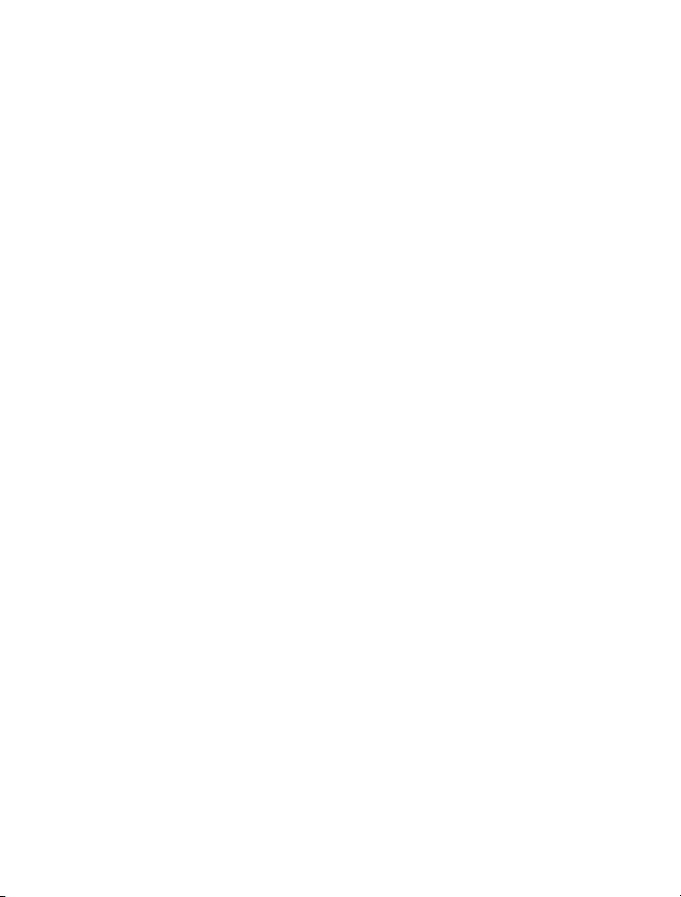
Nokia C6–01 Пайдаланушы нұсқаулығы
1.1-басылым
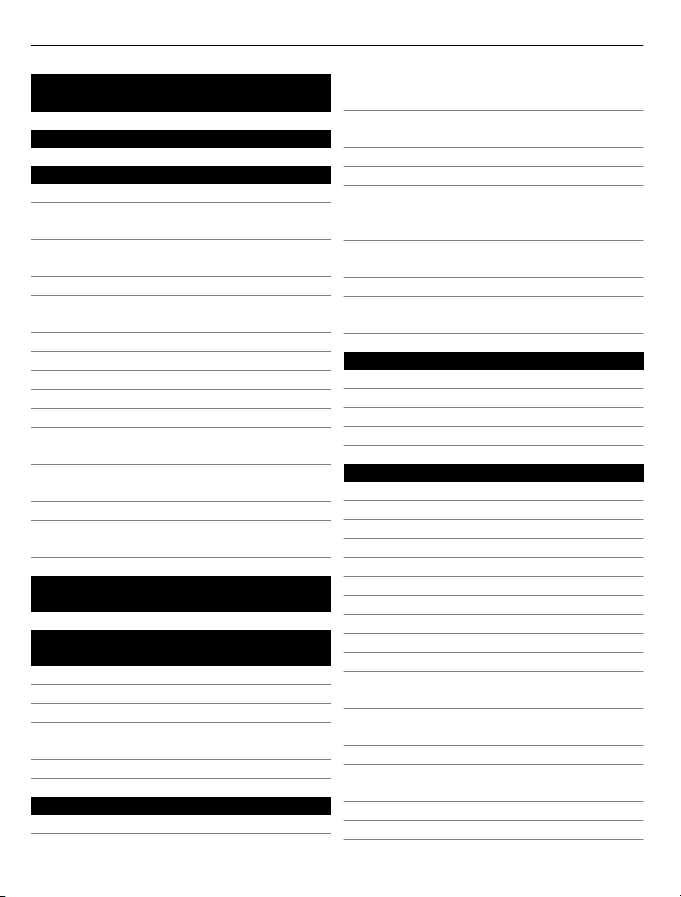
2Мазмұны
Мазмұны
Қауіпсіздік 5
Пайдалануға дайындық 7
Пернелер мен бөлшектер 7
Қоңыраудың, әннің немесе бейненің
дыбыс деңгейін өзгерту 9
Пернелер мен экранды кілттеу
немесе ашу 9
SIM картасын салу 10
Жад картасын салу немесе шығарып
алу 11
Зарядтау 12
Антенна орны 15
Қол бауын қыстыру 15
Шағын гарнитура 16
Құрылғыны қосу немесе өшіру 16
Nokia есептік жазбасы және Nokia
Ovi қызметтері 16
Ескі құрылғыдан контактілер мен
суреттерді көшіру 17
Құрылғыны орнату 18
Құрылғының ішіндегі пайдаланушы
нұсқаулығын қолдану 18
Nokia Ovi Suite жинағын
компьютерге орнату 19
Nokia Ovi интернет қызметтерімен
танысыңыз 20
Ovi by Nokia 20
Ovi Mail туралы 20
Ovi Maps туралы 21
Ovi Music қызметі туралы
ақпарат 21
Ovi Store қызметі туралы ақпарат 21
Негізгі мүмкіндіктерді пайдалану 21
Сенсорлы экран әрекеттері 21
Интерактивті негізгі экран
элементтері 24
Ашық бағдарламалар арасында
ауысу 25
Мәтін жазу 26
Дисплей индикаторлар 29
Қабылданбаған қоңыраулар немесе
хабарлар үшін ескерту жарығын
жыпылықтайтын етіп орнату 31
Құрылғыдан немесе интернеттен
іздеу 31
Тыс құрылғыны пайдаланыңыз 31
Батареяның қызмет ету уақытын
ұзарту 32
Қалау бойынша реттеу 33
Профильдер 33
Тақырыпты өзгерту 34
Негізгі экран 35
Қолданбаларды реттеу 37
Телефон 38
Телефон нөміріне қоңырау шалу 38
Қоңырауға жауап беру 38
Контактіні іздеу 38
Қоңырауды қабылдамау 39
Контактіге қоңырау шалу 39
Күту қоңырауына жауап беру 40
Бейне қоңырауын шалу 40
Бейне қоңырауға жауап беру 41
Бейне қоңырауды қабылдамау 42
Конференциялық қоңырау шалу 42
Нөмірлерді тез теру функциясын
қолдану 43
Контактіге қоңырау соғу үшін
дауысты пайдалану 43
Интернет арқылы қоңырау соғу 44
Соңғы терілген нөмірге қоңырау
шалу 45
Телефон сөйлесуін жазу 45
Үнсіздік режимін қосу 45
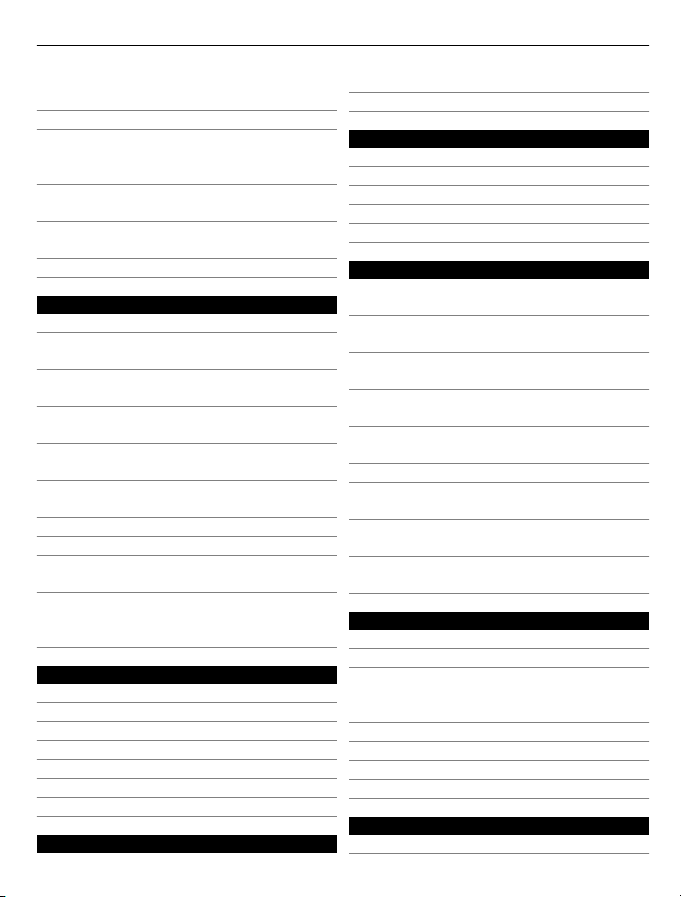
Мазмұны 3
Қабылданбаған қоңырауларды
көру 46
Дауыс поштасына қоңырау шалу 46
Қоңырауларды дауыс поштасына
немесе басқа телефон нөміріне
бұру 47
Қоңырау шалуға немесе қабылдауға
тыйым салу 47
Тек белгілі нөмірлерге қоңырау
шалуды рұқсат ету 48
Бейнені бөлісу 49
Контактілер 50
Контактілер туралы ақпарат 50
Телефон нөмірлері мен пошта
мекенжайларын сақтау 51
Алынған қоңыраудан немесе
хабардан нөмірді сақтау 51
Маңызды адамдарға жылдам
хабарласу 52
Белгілі бір контакт үшін қоңырау үнін
орнату 52
«Картам» арқылы контакт
мәліметтерін жіберу 52
Контактілер тобын құру 53
Адамдар тобына хабар жіберу 53
SIM картасында сақталған
контактілер 53
Nokia арқылы контактілердің Ovi
қызметінде сақтық көшірмесін
жасау 54
Хабарлар 54
Хабарлар туралы ақпарат 54
Хабар жіберу 54
аудио хабарын жіберу 55
Хабарларды қабылдау 55
Сөйлесуді көру 56
Мәтінді хабарды тыңдау 57
Тілді өзгерту 57
Пошта 58
Пошта 58
Негізгі экраннан поштаны ашу 60
Интернет 60
Веб туралы 60
Вебті шолу 60
Бетбелгі қосу 61
Веб-арнаға жазылу 61
Жақын жердегі оқиғаларды табу 62
Әлеуметтік желілер 62
«Әлеуметтік» қолданбасы туралы
ақпарат 62
Достардағы күй жаңартуларын бір
көріністе көру 63
Күйді әлеуметтік желі қызметтеріне
жариялау 64
Желідегі достарды тиісті контакт
ақпаратына байланыстыру 64
Достардың жаңартылған күйлерін
негізгі экранда көру 64
Суретті қызметке жүктеу 64
Күй жаңартуында орналасқан
жеріңізді бөлісіңіз 65
Әлеуметтік желі қызметінен
досыңызға хабарласыңыз 65
Құрылғы күнтізбесіне іс-шара
қосу 66
Камера 66
Камера туралы ақпарат 66
Суретке түсіру 66
Суреттер мен бейнелерге
орналасқан жер туралы ақпаратты
сақтау 67
Қараңғыда суретке түсіру 67
Сурет кеңестері 68
Бейне жазу 68
Сурет жіберу 68
Суреттеріңіз және бейнелеріңіз 69
Фотосуреттер туралы ақпарат 69
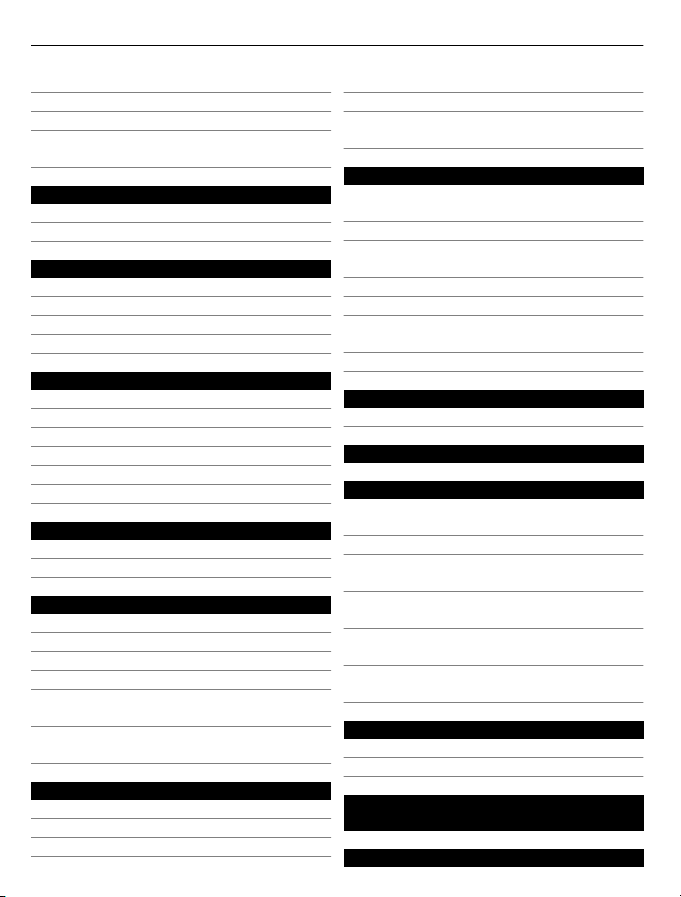
4Мазмұны
Суреттерді және бейнелерді көру 69
Түсірілген суреттерді жөндеу 70
Түсірген суретті басып шығару 70
Суреттер мен бейнелерді
теледидардан көру 70
Бейнелер және теледидар 71
Бейнелер 71
Веб теледидарды қарау 72
Музыка және аудио 73
Музыка ойнатқышы 73
Қорғалған мазмұн 75
Дыбыстарды жазу 76
FM радиосы 76
Карталар 78
Карта шолуы 78
Орным 79
Жерлерді табу 83
Таңдаулылар 84
Орналасқан жерді бөлісу 86
Көлік жүргізу және жаяу жүру 87
Уақытты басқару 91
Сағат 91
Күнтізбе 93
Office 95
Quickoffice 95
PDF құжаттарын оқу 96
Есептеу 96
Жазба жазу 97
Сөздерді бір тілден екінші тілге
аудару 97
Zip файлдарын ашу немесе
жасау 98
Байланыс 98
Интернет байланыстары 98
Сымсыз LAN желісі 99
Bluetooth 100
USB деректер кабелі 103
Желілік байланысты жабу 105
Файлдарды қашықтағы диск
жетегіне сақтау 106
Құрылғыны басқару 106
Құрылғы бағдарламасын және
қолданбаларын жаңартып отыру 106
Файлдарды басқару 108
Қосымша мазмұн сақтау үшін жад
көлемін арттыру 110
Қолданбаларды басқару 110
Мазмұнды қадамдастыру 111
Контактілер мен суреттерді
құрылғылардың арасында көшіру 113
Құрылғыны қорғау 114
Қосымша анықтама іздеу 115
Қолдау 115
Қатынас кодтары 115
Ақаулықты жою 116
Бастапқы баптауларды қалпына
келтіру 116
Жад толы болса не істеу керек? 116
Хабар көрсеткішінің
жыпылықтауы 117
Контакт контактілер тізімінде екі рет
көрсетіледі 117
Вебті шолу кезіндегі оқылмайтын
таңбалар 117
Құрылғыны қайта өңдеуге
дайындау 117
Жасыл түсті кеңестер 118
Қуатты үнемдеу 118
Қайта өңдеу 118
Өнім және қауіпсіздік туралы
ақпарат 118
Тақырыптар тізімі 127
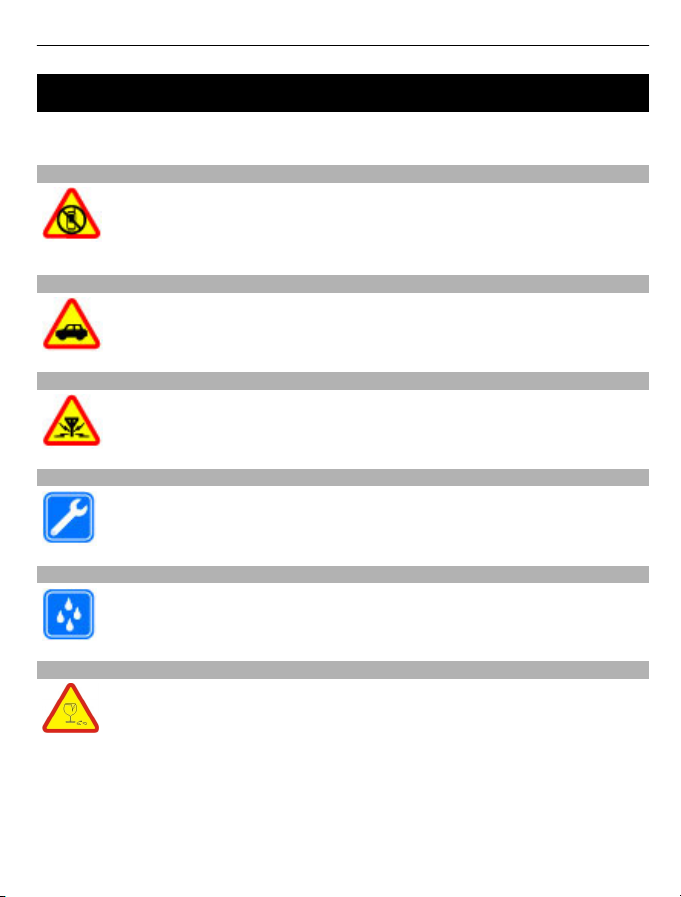
Қауіпсіздік 5
Қауіпсіздік
Мына жай нұсқауларды оқыңыз. Бұларды қадағаламау қауіпті немесе заңсыз
болуы мүмкін. Қосымша мәлімет үшін пайдаланушы нұсқаулығын оқыңыз.
ПАЙДАЛАНУ ШЕКТЕЛГЕН ЖЕРЛЕРДЕ ҚҰРЫЛҒЫНЫ ӨШІРІП ҚОЙЫҢЫЗ
Сымсыз телефонды қолдануға рұқсат берілмегенде немесе ол
кедергілер мен қауіп-қатер тудырған жағдайда, мысалы, ұшақта,
медициналық жабдықтың, жанармайдың, химиялық заттардың немесе
жарылысқа жақын жерлерде құрылғыны сөндіріңіз.
ЖОЛ ҚАУІПСІЗДІГІ БІРІНШІ ОРЫНДАУ БОЛУЫ ТИІС
Жергілікті жердің барлық талаптарын орындаңыз. Әрқашан көлік
жүргізу кезінде қолыңызды бос ұстаңыз. Көлік жүргізу кезіндегі бірінші
ескеретініңіз жол қауіпсіздігі болуы тиіс.
КЕДЕРГІЛЕР
Барлық сымсыз құрылғылардың жұмысының орындалуына кедергілер
әсер етуі мүмкін.
МАМАНДЫРЫЛҒАН ҚЫЗМЕТ
Бұл құрылғыны тек маманданған қызметкерлер ғана орнатуы немесе
жөндеуі тиіс.
ҚҰРЫЛҒЫНЫ ҚҰРҒАҚ САҚТАҢЫЗ
Сіздің құрылғыңыз суға төзімсіз. Мұны құрғақ күйде сақтаңыз.
ШЫНЫ БӨЛШЕКТЕР
Құрылғының алдыңғы жабыны әйнектен жасалған. Егер құрылғы қатты
жерге түсіп кетсе немесе қатты соққы тисе, бұл әйнектің сынып кетуі
мүмкін. Егер әйнек сынса, құрылғының әйнек бөлшектеріне тиіспеңіз
немесе сынған әйнектерді құрылғыдан алушы болмаңыз. Құрылғыны
шынысын кәсіби қызмет көрсетуші мамандар ауыстырғанша қолданбай
тұрыңыз.
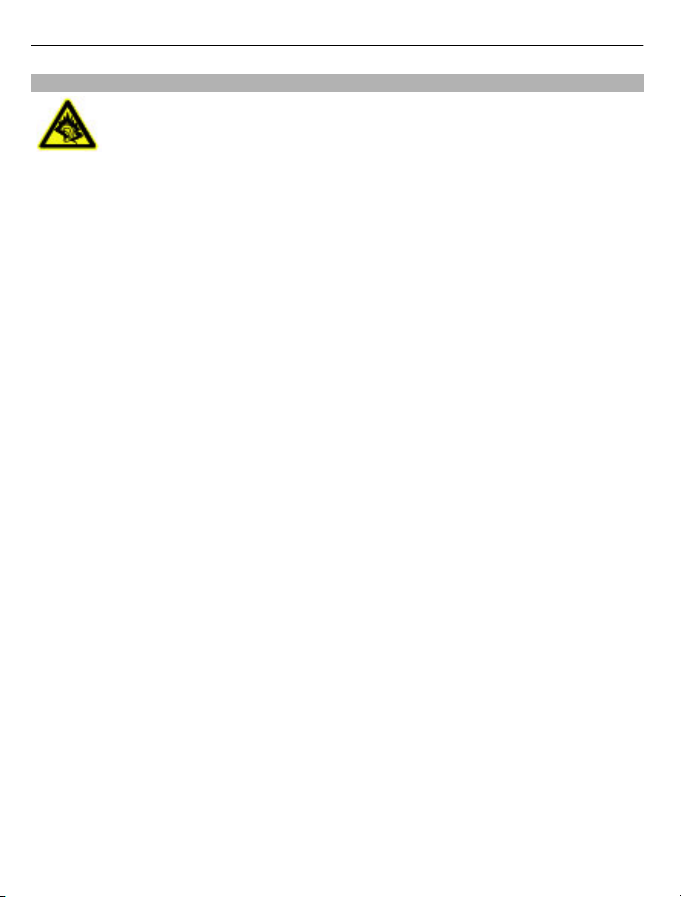
6Қауіпсіздік
ҚҰЛАҒЫҢЫЗДЫ ҚОРҒАҢЫЗ
Құлақаспапты орташа деңгейде тыңдап, дауыс зорайтқышты
пайдаланғанда құрылғыны құлағыңызға жақын ұстамаңыз.
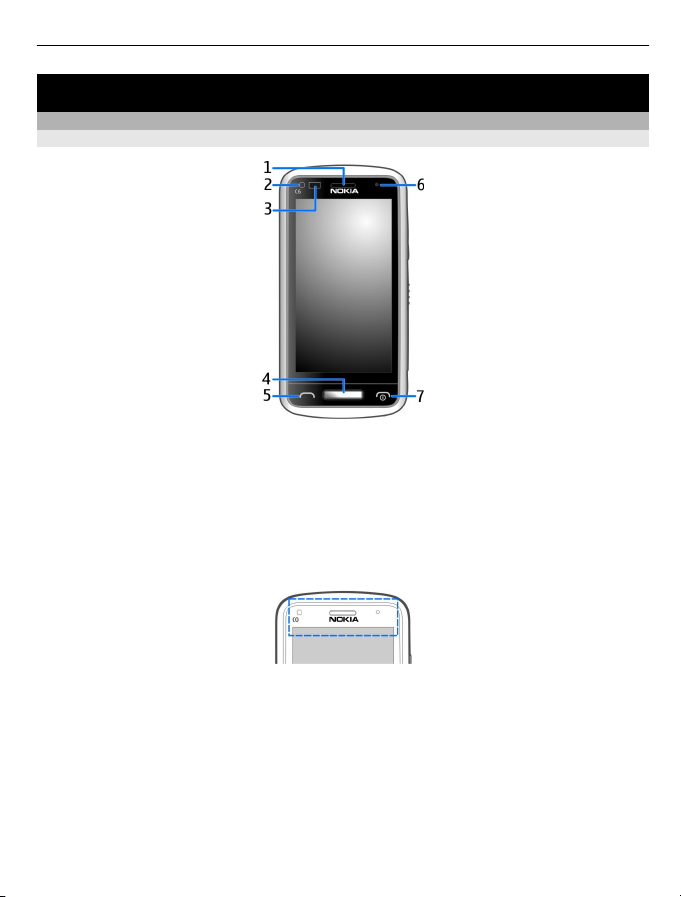
Пайдалануға дайындық 7
Пайдалануға дайындық
Пернелер мен бөлшектер
Алдыңғы беті
1 Динамик
2 Жарық сенсоры
3 Жақындық сенсоры. Сенсорлық экранды қоңырау барысында автоматты
түрде өшіреді.
4 Мәзір пернесі
5 Қоңырау пернесі
6 Екінші камера
7 Аяқтау/қуат пернесі
Сенсорлық экранның сол жақ аумағын қорғаныш үлдірі немесе таспасы секілді
заттармен жаппаңыз.
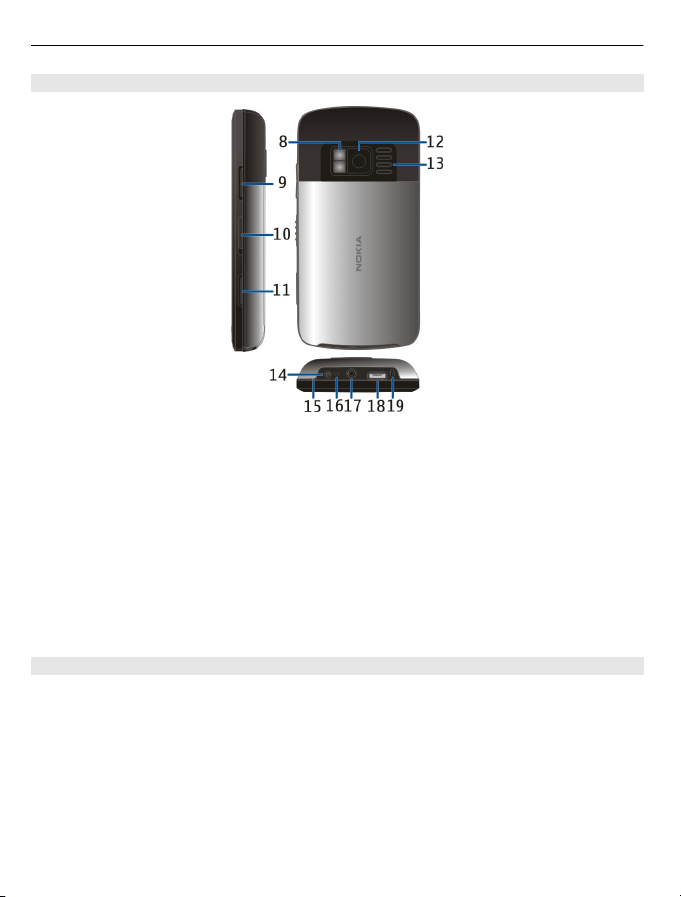
8 Пайдалануға дайындық
Жандары, артқы және төменгі жағы
8 Камера жарқылы / Шам
9 Дыбыс деңгейі/Ұлғайту пернесі
10 Перне кілті / Шам қосқышы
11 Камера түймесі
12 Камера
13 Дауысзорайтқыш
14 Зарядтағыштың коннекторы
15 Қол бауының ілмегі
16 Зарядтау көрсеткіші
17 Nokia AV қосқышы (3,5 мм)
18 Шағын USB қосқышы
19 Микрофон
Сенсорлы экран
Құрылғыны басқару үшін, экранды жайлап саусақтың ұшымен түртіңіз. Тырнақпен
түртілгенде, экран жауап бермейді.
Егер саусақтың ұштары мұздай болса, экран жауап бермеуі мүмкін.
Сенсорлы экранның сырылып кетуін болдырмау үшін, сенсорлы экранда жазу
мақсатында қалам, қаламсап немесе басқа өткір зат пайдаланбаңыз.
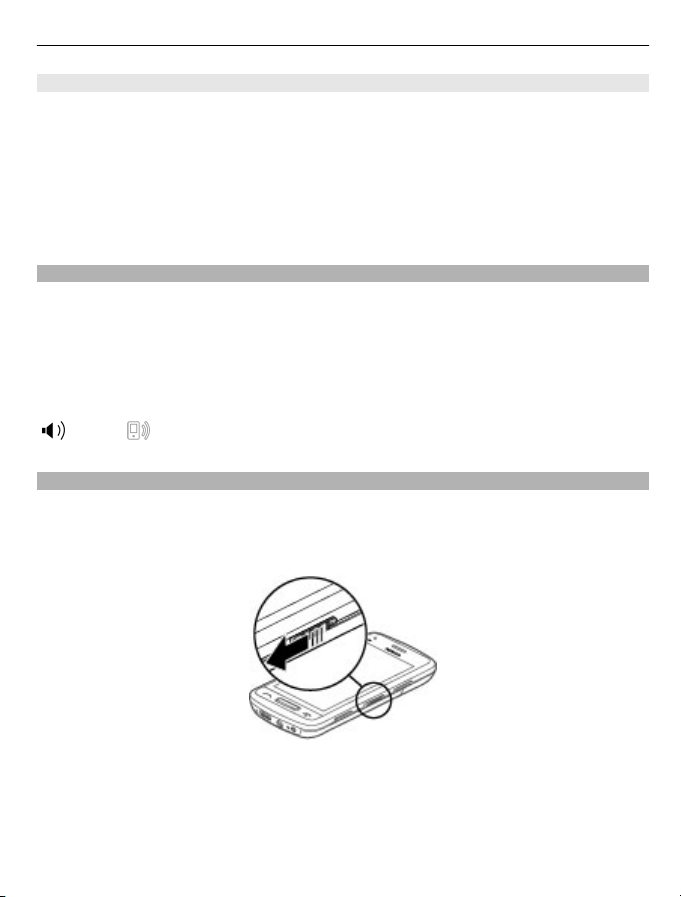
Пайдалануға дайындық 9
Шам
Камера жарықтандырғышын шам ретінде пайдалануға болады. Шамды қосу
немесе өшіру үшін, құлыптау қосқышын сырғытып, екі секунд бойы басып
тұрыңыз.
Шамды негізгі экранда болғанда ғана пайдалануға болады. Бастапқы экранында
болған кезде, құрылғының пернелері мен экраны кілттелген болса, шамды қоса
аласыз.
Шам жарығын біреудің көзіне түсірмеңіз.
Қоңыраудың, әннің немесе бейненің дыбыс деңгейін өзгерту
Дыбыс деңгейі пернелерін қолданыңыз.
Қоңырау кезінде немесе бағдарлама істеп тұрғанда дауыс күшін реттей аласыз.
Кірістірілген динамик құрылғыны құлаққа жақындатпай-ақ, қысқа қашықтықтан
сөйлеуге және тыңдауға мүмкіндік береді.
Динамикті қоңырау кезінде іске қосу немесе ажырату
немесе тармағын таңдаңыз.
Пернелер мен экранды кілттеу немесе ашу
Құрылғы қалтада немесе сөмкеде болғанда, байқаусызда қоңырау шалмау үшін,
құрылғының пернелері мен экранын кілттеңіз.
Кілттеу қосқышын сырғытыңыз.
Кеңес: Кілттеу қосқышын пайдалану мүмкін болмаса, құрылғыны ашу үшін, мәзір
пернесін басып, Unlock пәрменін таңдаңыз.
Пернелер мен экранды автоматты түрде кілттенетін етіп орнату
1 Menu > Settings және Phone > Display > Screen/keylock time-out тармақтарын
таңдаңыз.
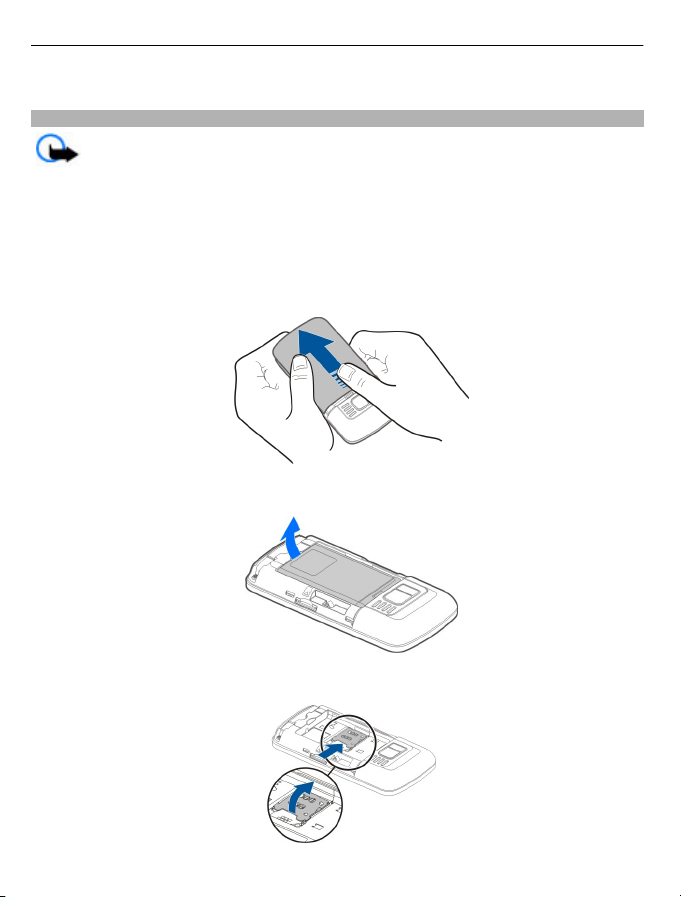
10 Пайдалануға дайындық
2 Пернелер мен экран автоматты түрде кілттенетін уақыт аралығын белгілеңіз.
SIM картасын салу
Маңызды: Бұл құрылғыда micro-SIM немесе адаптері бар micro-SIM
картасын пайдаланбаңыз. Бұл құрылғы micro-SIM карталарын қолдамайды және
үйлесімсіз SIM карталарын пайдаланғанда картаға немесе құрылғыға зақым келуі
және картада сақталған деректерді бүлдіруі мүмкін.
SIM картасына кез келген жапсырма жабыстырмаңыз.
1 Құрылғының артқы қақпағын ашу үшін оны саусақтарыңызбен басып,
қақпақты сырғытып ашыңыз да, оны көтеріп шығарып алыңыз.
2 Батареяны шығарып алыңыз.
3 SIM картасы ұясының қақпағын ашыңыз.
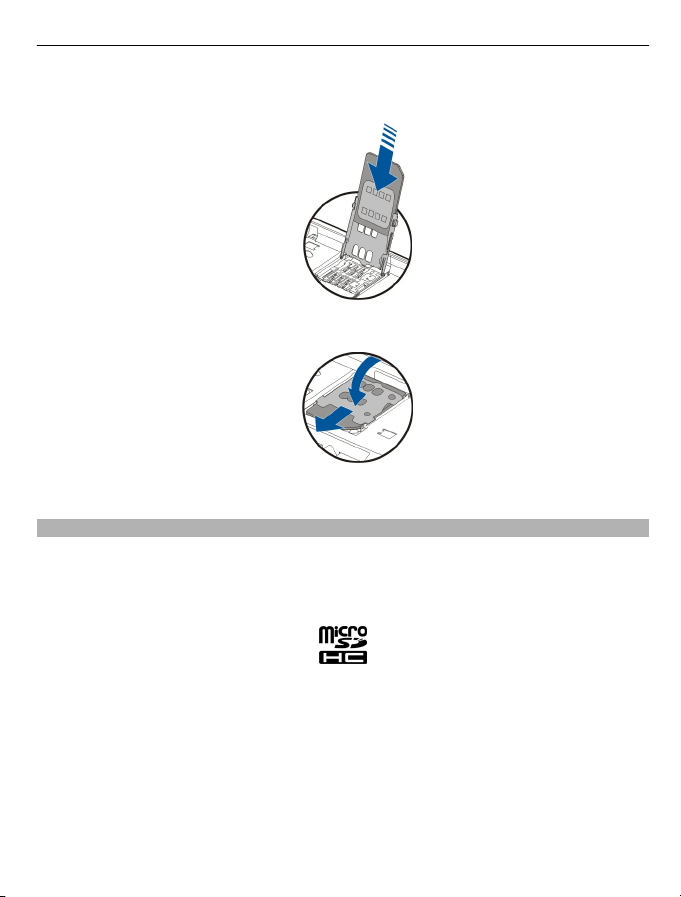
Пайдалануға дайындық 11
4 SIM картасын карта тұтқышына салыңыз. Картаның түйісу аумағы төмен
қарап тұрғанына көз жеткізіңіз.
5 SIM карта тұтқышын жауып, оның қақпағын сырғытып құлыптаңыз.
6 Батарея мен артқы қақпақты орнына салыңыз.
Жад картасын салу немесе шығарып алу
Тек Nokia осы құрылғымен бірге пайдалануға рұқсат берген үйлесімді MicroSD
және MicroSDHC карталарын (HD бейнесі үшін 4-класты жылдамдық қажет)
пайдаланыңыз. Сәйкес келмейтін карталар құрылғыға және картаға нұқсан
келтіреді және ондағы деректерді жойып жіберуі мүмкін.
Жад картасына кез келген жапсырма жабыстырмаңыз.
Жад картасын салу
Жад картасы әлдеқашан салынған болса:
1 Артқы қақпағын ашыңыз.
2 Жад картасының түйісу аумағы төмен қарап тұрғанына көз жеткізіңіз.
Картаны «тық» еткенше ішке қарай итеріңіз.
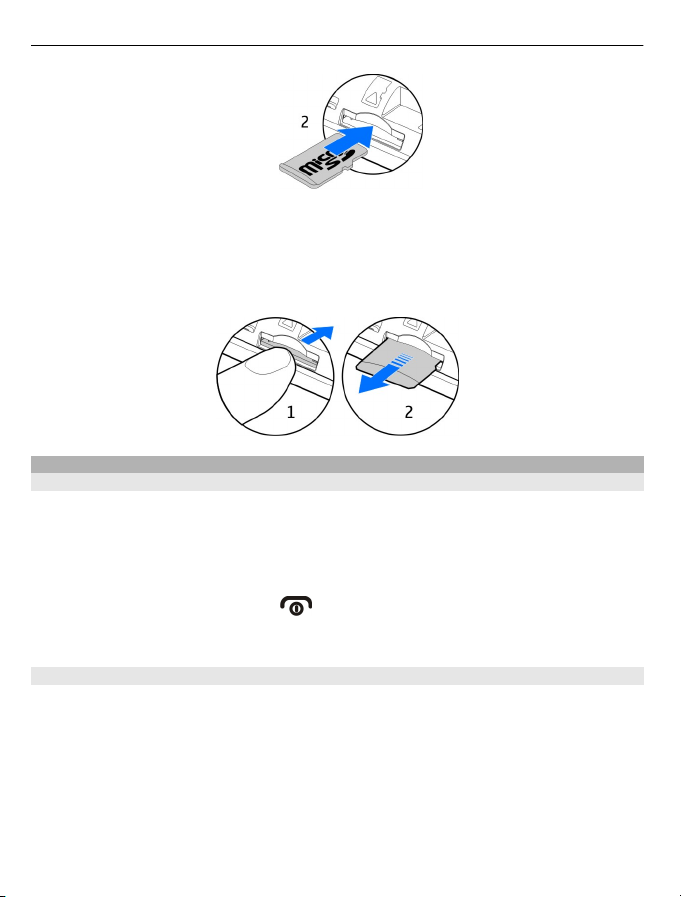
12 Пайдалануға дайындық
3 Артқы қақпағын орнына салыңыз.
Жад картасын шығарып алу
1 Картаны «тық» еткенше ішке қарай итеріңіз.
2 Картаны суырып алыңыз.
Зарядтау
Батарея туралы ақпарат
Құрылғыда шығарылатын және зарядталатын батарея бар. Осы құрылғыға
арнайы жасалған және Nokia компаниясы мақұлдаған зарядтағыштарды ғана
пайдаланыңыз. Құрылғыны зарядтау үшін үйлесімді USB дерек кабелін де
пайдалануға болады.
Батареяның заряды азайған кезде, қуатты үнемдеу режимі іске қосылады. Қуатты
үнемдеу режимін ажырату үшін,
пернесін басып, Deactivate power saving
пәрменін таңдаңыз. Қуатты үнемдеу режимі іске қосылған кезде, кейбір
қолданбалардың баптауларын өзгерту мүмкін болмайды.
Батареяны салу
1 Артқы қақпағын ашыңыз.
2 Батарея контактілерін тексеріп, батареяны салыңыз.
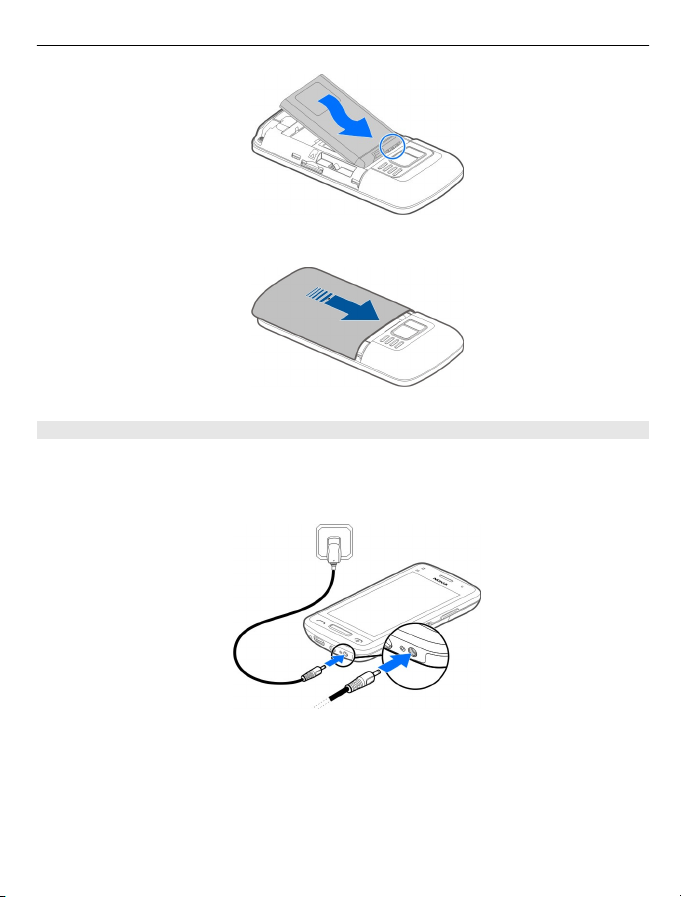
Пайдалануға дайындық 13
3 Артқы қақпағын орнына салыңыз.
Батареяны зарядтау
Батарея зауытта жартылай зарядталған, бірақ құрылғыны алғаш қосқанда, оны
зарядтау қажет болуы мүмкін.
Егер құрылғы заряды аз болса, төмендегіні орындаңыз:
1
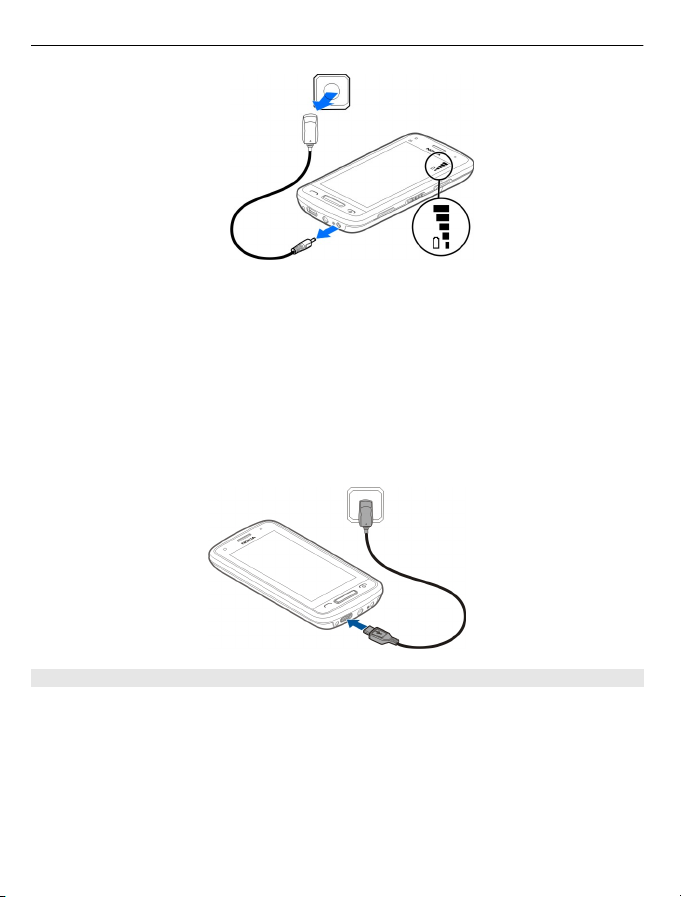
14 Пайдалануға дайындық
2
Белгілі бір уақыт батареяны зарядтамауға болады және құрылғыны ол
зарядталып жатқанда да қолдануға болады.
Егер батарея заряды толық біткен болса, дисплейде зарядтау көрсеткіші
жанғанша немесе қоңырау шалу мүмкін болғанша бірнеше минут қажет болады.
Ұзақ уақыт пайдаланылмаған болса, батареяны зарядтау үшін зарядтағышты
жалғау, одан кейін ажыратып, қайта жалғау қажет болуы мүмкін.
Кеңес: Батареяны зарядтау үшін, үйлесімді USB зарядтағышын да пайдалануға
болады.
Батареяны USB арқылы зарядтау
Батарея заряды төмен, бірақ зарядтағыш жоқ па? Құрылғыны үйлесімді USB
кабелімен компьютер сияқты үйлесімді құрылғыға жалғауға болады.
Зарядтағыш ұшын сындырып алмау үшін, зарядтағыш кабелін жалғағанда
немесе ажыратқанда, абай болыңыз.
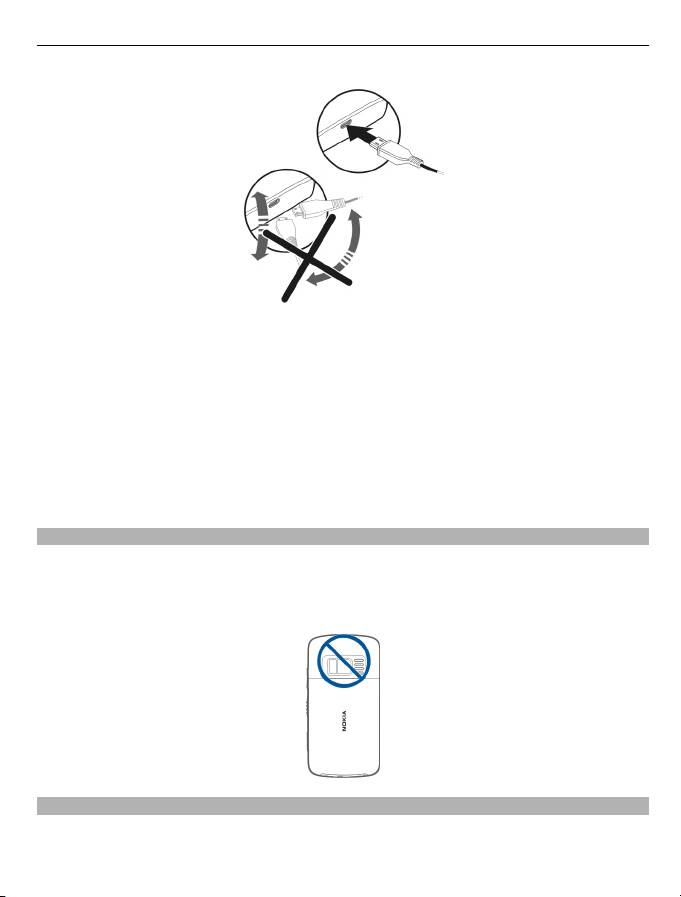
Пайдалануға дайындық 15
Компьютерге жалғанған болса, зарядтау барысында құрылғыны қадамдастыруға
болады.
USB арқылы зарядтауды бастау үшін көбірек уақыт кетуі және қуат берілмейтін
USB хабы арқылы жалғанған болса, орындалмауы мүмкін. Құрылғы розеткаға
қосылған кезде жылдамырақ зарядталады.
Батарея зарядталып жатқан кезде, USB ұясының жанындағы зарядтау
көрсеткішінің шамы жанып тұрады. Батарея заряды төмен болған кезде, зарядтау
көрсеткішінің шамы жыпылықтайды. Зарядтаудың басталуына біраз уақыт кетуі
мүмкін.
Антенна орны
Антенна сигнал таратып немесе қабылдап тұрғанда антенна аумағына қажетсіз
тиіспеңіз. Антеннаға тиіскеннен байланыс сапасына әсер етіп, жоғары қуат
деңгейімен жұмыс істеуіне себеп болуы мүмкін, тіпті батареяның зарядын
азайтуы мүмкін.
Қол бауын қыстыру
Қол бауын көрсетілгендей кіргізіп, артындағы қақпағын қайта салыңыз.
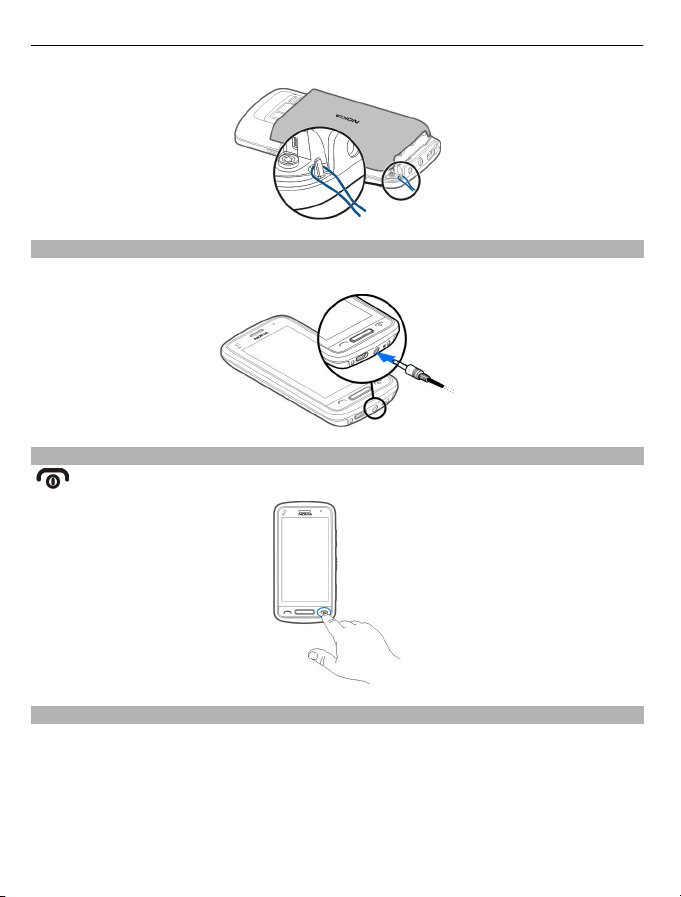
16 Пайдалануға дайындық
Шағын гарнитура
Құрылғыға үйлесімді шағын гарнитура немесе құлақ аспабын қосуға болады.
Құрылғыны қосу немесе өшіру
басып, ұстап тұрыңыз.
Nokia есептік жазбасы және Nokia Ovi қызметтері
Құрылғыны алғаш рет қосқанда, Nokia есептік жазбасын жасап, осылайша Nokia
Ovi қызметтеріне қол жеткізуге болады.
Ovi қызметтері мен Nokia есептік жазбасы арқылы мысалы, мыналарды жасауға
болады:
• Түрлі әлеуметтік желі қызметтерінде достарыңыздың күйлерін көру
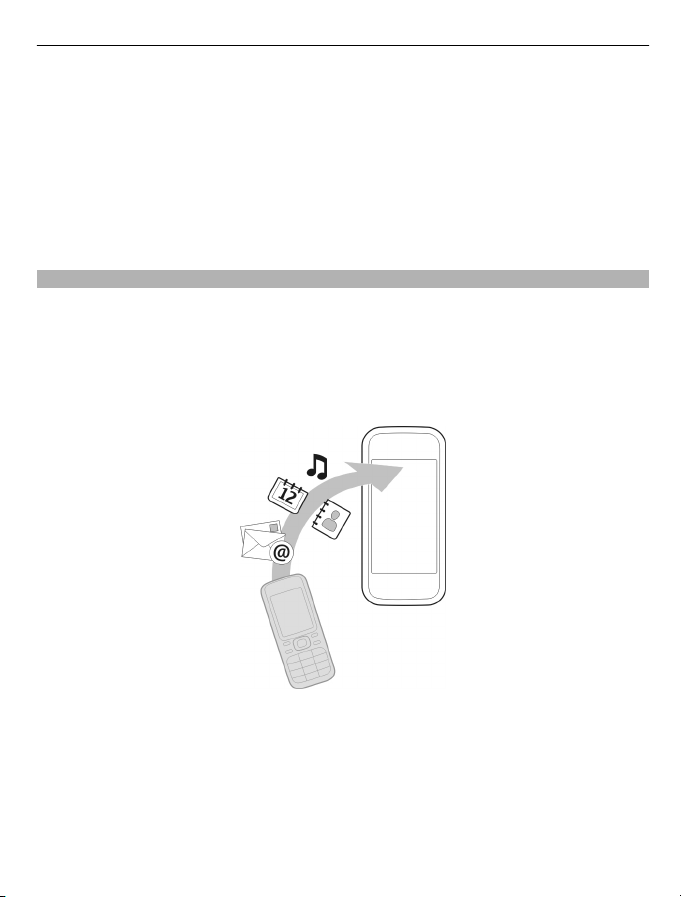
Пайдалануға дайындық 17
• Ovi Store дүкенінен ойындарды, қолданбаларды, бейнелерді, суреттерді,
тақырыптарды және қоңырау үндерін жүктеп алу
• Қалаған жерге тегін жаяу жүру және көлікті жүргізу шарлауымен жету
• Ovi интернет қызметінде контактілердің сақтық көшірмесін жасау және
оларды басқару
Ovi қызметі туралы қосымша ақпарат алу үшін, www.ovi.com торабына өтіңіз.
Nokia есептік жазбасын кейінірек жасау үшін, Ovi қызметіне қол жеткізу үшін
құрылғыны қолданыңыз, сонда сізге есептік жазба жасау ұсынылады.
Ескі құрылғыдан контактілер мен суреттерді көшіру
Алдыңғы үйлесімді Nokia құрылғысындағы маңызды ақпаратты көшіріп, жаңа
құрылғыны тезірек пайдаланғыңыз келе ме? Phone switch қолданбасын
пайдаланып контактілерді, күнтізбе жазбаларын, суреттерді және т.б. жаңа
құрылғыға тегін көшіріңіз.
Menu > Applications > Tools > Phone setup және Data transfer тармақтарын
таңдаңыз.
Егер ескі Nokia құрылғыңызда Phone switch қолданбасы болмаса, жаңа құрылғы
оны хабар арқылы жібереді. Ескі құрылғыдан хабарды ашып, нұсқауларды
орындаңыз.
1 Қосылу керек құрылғыны таңдап, құрылғыларды жұптаңыз. Bluetooth
байланысын іске қосу керек.
2 Басқа құрылғы талап етсе, рұқсат кодын енгізіңіз. Өзіңіз белгілейтін рұқсат
коды екі құрылғыда да енгізілуі тиіс. Кейбір құрылғыларда рұқсат коды
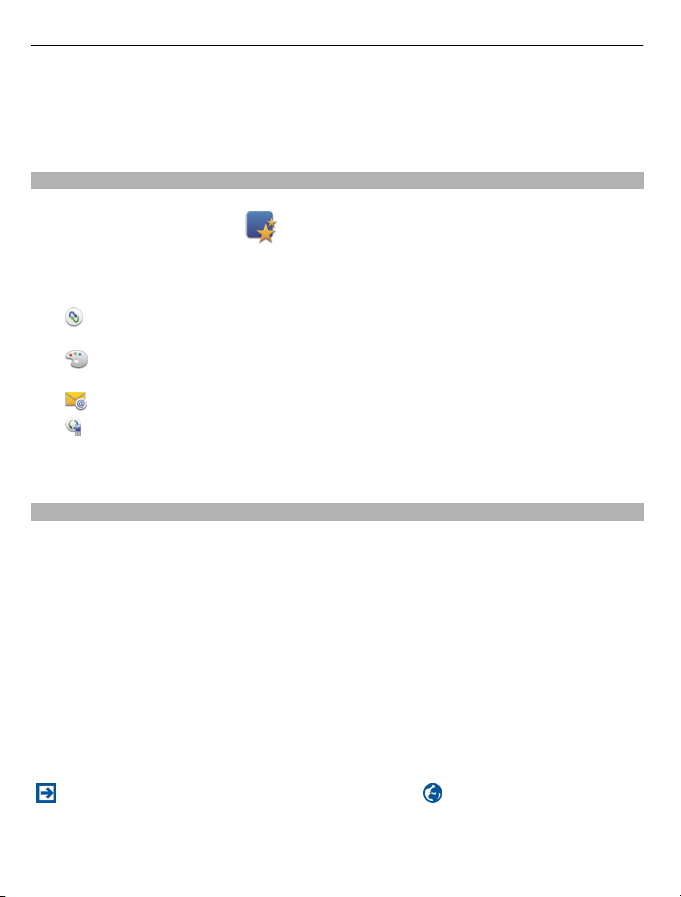
18 Пайдалануға дайындық
бекітілген болады. Толық ақпарат алу үшін құрылғының пайдаланушы
нұсқаулығын қараңыз.
Рұқсат коды тек ағымдағы байланыс үшін жарамды болады.
3 Мазмұнды таңдап, OK түймесін таңдаңыз.
Құрылғыны орнату
Құрылғының кейбір негізгі параметрлерін анықтау үшін, бастапқы
экрандарыңыздың біріндегі
экрандар арасында ауысы үшін, солға немесе оңға жылжыңыз.
Phone setup арқылы мыналарды әрекеттерді орындауға болады:
Алдыңғы Nokia құрылғыңыздан контактілерді, суреттерді және басқа
•
мазмұнды көшіру
•
Қоңырау үнін және визуалдық тақырыпты өзгерту арқылы құрылғыны
қалау бойынша реттеу
•
Поштаны орнату
•
Құрылғының бағдарламалық құралын жаңарту
Параметрлерді кейінірек анықтау үшін, сондай-ақ Menu > Applications > Tools >
Phone setup тармағын таңдауға болады.
Құрылғының ішіндегі пайдаланушы нұсқаулығын қолдану
Menu > Applications > User guide тармағын таңдаңыз.
Пайдаланушы нұсқаулығын қолданбадан ашу
Options > User guide таңдаңыз. Бұл мүмкіндік барлық қолданбаларда жоқ.
Пайдаланушы нұсқаулығынан іздеу
Пайдаланушы нұсқаулығы ашық кезде, Options > Search таңдап, іздеу жолағына
бір әріпті немесе сөзді теріңіз.
Пайдаланушы нұсқаулығы мен қолданба арасында ауысу
Мәзір пернесін басып ұстап тұрыңыз да, солға немесе оңға жылжыңыз, одан кейін
қажетті қолданбаны таңдаңыз.
Phone setup сілтемесін таңдаңыз. Бастапқы
Байланысты тақырыптарға сілтемелер нұсқаулардың соңында берілуі мүмкін.
– байланысты тақырыпқа сілтемені білдіреді, ал – веб-бетіне сілтемені
білдіреді.
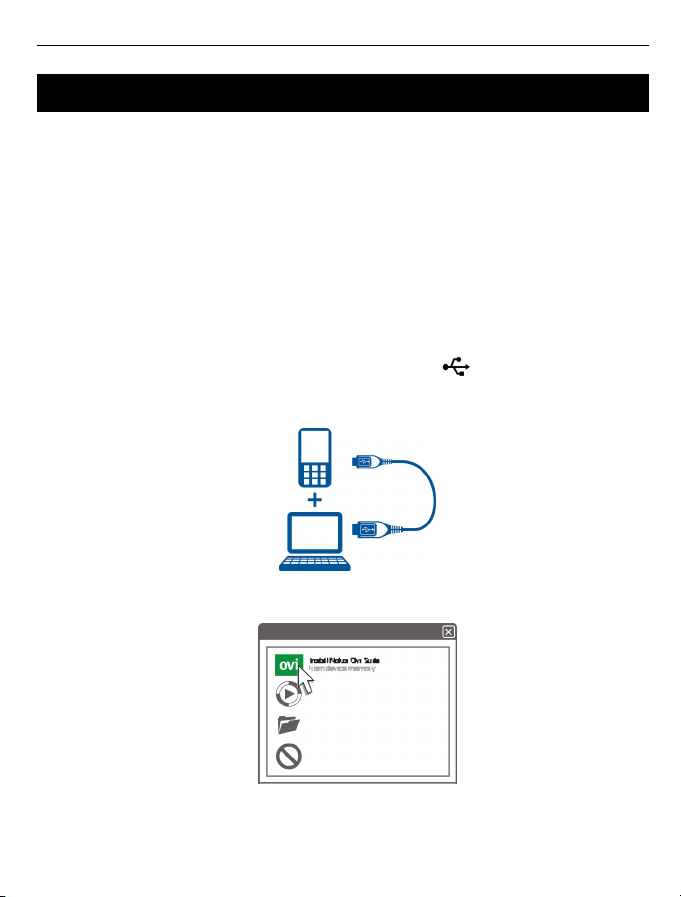
Nokia Ovi Suite жинағын компьютерге орнату 19
Nokia Ovi Suite жинағын компьютерге орнату
Nokia Ovi Suite PC қолданбасының көмегімен құрылғыдағы мазмұнды басқаруға
және оны компьютермен қадамдастыруға болады. Сондай-ақ, құрылғыны соңғы
бағдарламалық құралмен жаңартуға және карталарды жүктеп алуға болады.
Nokia Ovi Suite жинағының соңғы нұсқасын www.ovi.com/suite торабынан жүктеп
алыңыз.
Егер Ovi Suite және Nokia Ovi Player орнату үшін құрылғыдан интернетке қосылу
мүмкін емес болса, мына әрекеттерді орындаңыз:
1 Құрылғыны компьютерге жалғау үшін, үйлесімді USB деректер кабелін
пайдаланыңыз.
Компьютерде Windows XP немесе Windows Vista жүйелерін қолдансаңыз,
құрылғының USB режимін Nokia Ovi Suite жинағына орнатыңыз. Құрылғының
жоғарғы оң бұрышындағы ескерту аймағын және
тармағын таңдаңыз.
Жад картасы компьютерде алынбалы диск түрінде көрсетіледі.
2 Компьютерде Nokia Ovi Suite жинағын орнату тармағын таңдаңыз.
> USB > Mass storage
Егер орнату терезесі автоматты түрде ашылмаса, орнату файлын қолмен
ашыңыз. Файлдарды көру үшін қалтаны ашу тармағын таңдап,
Install_Nokia_Ovi_Suite.exe файлын екі рет басыңыз.
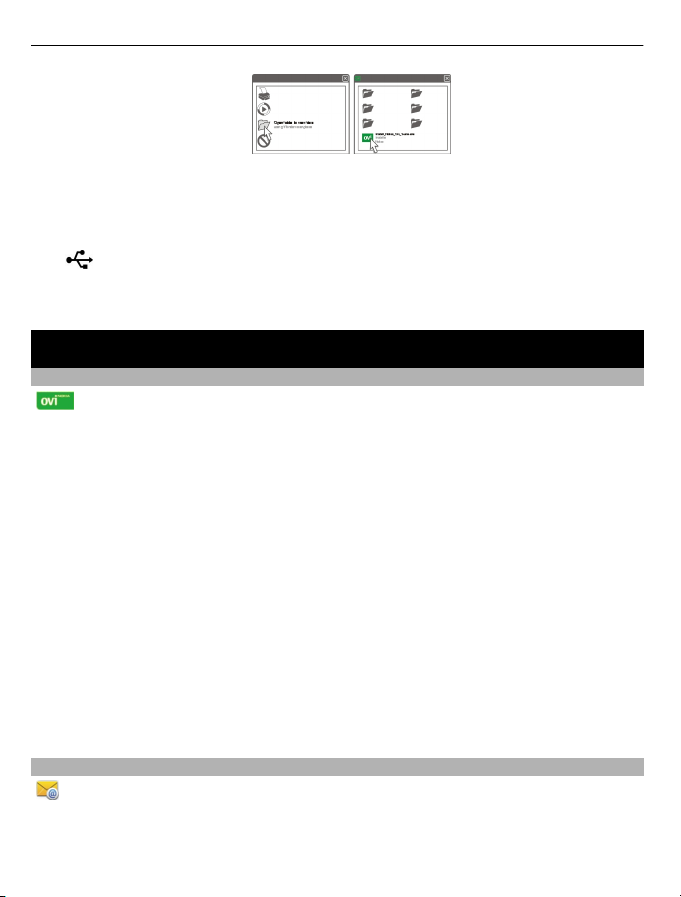
20 Nokia Ovi интернет қызметтерімен танысыңыз
3 Нұсқауларды орындаңыз.
4 Орнату аяқталған соң, егер компьютерде Windows XP немесе Windows Vista
жүйелерін қолдансаңыз, құрылғының USB режимін Nokia Ovi Suite жинағына
орнатыңыз. Құрылғының жоғарғы оң бұрышындағы ескерту аймағын және
> USB > Media transfer тармағын таңдаңыз.
Ovi Suite жинағы туралы қосымша ақпарат алу үшін, www.ovi.com/suite торабына
өтіңіз.
Nokia Ovi интернет қызметтерімен танысыңыз
Ovi by Nokia
Ovi by Nokia қызметімен жаңа жерлер мен қызметтер табуға және
достарыңызбен әрдайым байланыста болуға болады. Мысалы, төмендегі
әрекеттерді орындауға болады:
• Құрылғыға ойындар, қолданбалар, бейнелер және қоңырау үндерін жүктеп
алу
• Жолыңызды жаяу жүру және көлікті жүргізу барысында шарлау, саяхаттарды
жоспарлау және орналасқан жерлерді картадан көру арқылы табу
• Тегін Ovi Mail есептік жазбасын алу
• Музыка сатып алу
Кейбір элементтер тегін болады, басқалары ақылы болуы мүмкін.
Қол жетімді қызметтер елге немесе аймаққа байланысты әр түрлі болып, барлық
тілдердің қолдауы болмауы мүмкін.
Nokia Ovi қызметтерін алу үшін, www.ovi.com торабына өтіп, Nokia есептік
жазбаңызды тіркеңіз.
Қосымша анықтама және ақпарат алу үшін, www.ovi.com торабына өтіңіз.
Ovi Mail туралы
Ovi Mail арқылы танымал веб пошта провайдерлерінен поштаңызға оңай кіре
аласыз. Егер сіз Nokia тіркелгісі үшін тіркелсеңіз, Ovi жүйесінен тегін пошта
тіркелгісін алып, оны мобильді құрылғыңызда немесе компьютеріңізде пайдалана
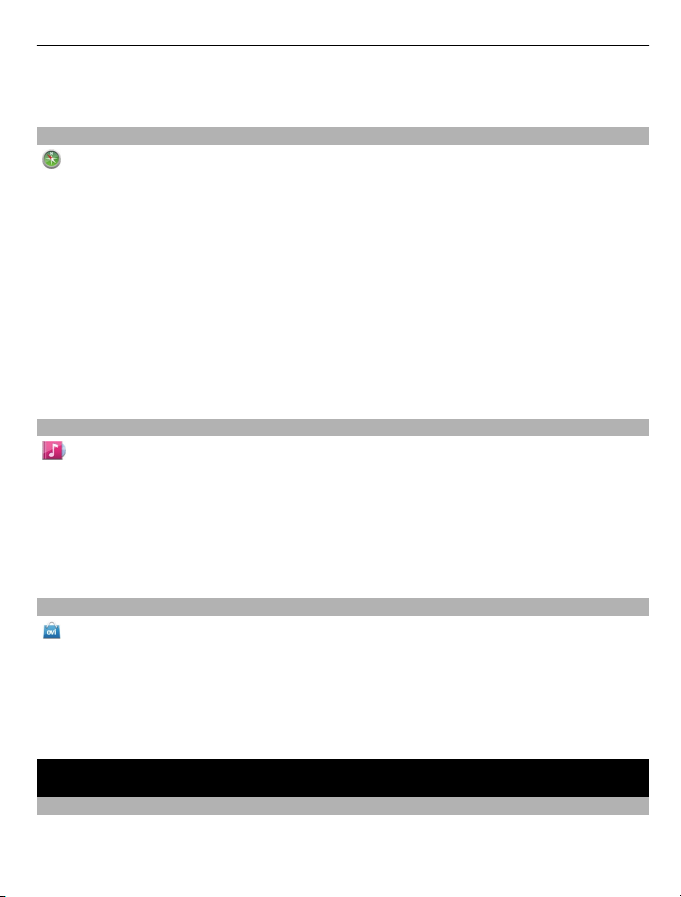
Негізгі мүмкіндіктерді пайдалану 21
аласыз. Спамнан қорғау пошта жәшігін ретке келтіруге көмектеседі және
вирустардан қорғау қауіпсіздікті күшейтеді.
Ovi Maps туралы
Мобильді құрылғыдағы Ovi Maps көмегімен картада қай жерде тұрғаныңызды
жылдам көре аласыз және барғыңыз келетін жерге тегін жүру және жылжу арқылы
бара аласыз. Ovi Maps жүйесін компьютерде де пайдалануға болады.
Келесілерді істеуге болады:
• Мекенжайларды, қызықты жерлерді және қызметтерді іздеу
• Егер бар болса, ауа райы болжамы сияқты жер туралы мәліметтерді көру
• Сүйікті орындарды сақтау және оларды www.ovi.com сайтында жинақтарға
ұйымдастыру
• Сақталған элементтерді мобильді құрылғыңызбен синхрондау және оларға
жүріс кезінде қол жеткізу
Ovi Maps интернет қызметін пайдалану үшін www.ovi.com сайтына өтіңіз.
Ovi Music қызметі туралы ақпарат
Ovi Music көмегімен әндерді сатып алып, құрылғыға және компьютерге жүктеп
алуға, сондай-ақ, екеуінің арасында көшіруге болады. Музыка жинағы мен
жүктелген файлдарды реттеу үшін, үйлесімді компьютерге Ovi Player
қолданбасын орнатуға, ал музыканы жүктеп алу үшін, интернет шолғышын
пайдалануға болады.
Музыканы алу үшін, Menu > Music > Ovi Music тармағын таңдаңыз немесе
www.ovi.com сайтына өтіңіз.
Ovi Store қызметі туралы ақпарат
Ovi Store қызметінің көмегімен мобильді ойындарды, қолданбаларды,
бейнелерді, суреттерді, тақырыптарды және қоңырау үндерін құрылғыға жүктеп
алуға болады. Кейбір элементтер тегін болса, кейбіреулері үшін несие
картасымен немесе телефон квитанциясы арқылы төлеу керек болады. Төлем
әдістерінің түрлері еліңіз бен желі қызметінің провайдеріне байланысты
болады. Ovi Store қызметі мобильді құрылғыңызбен үйлесімді және
таңдауларыңыз бен орналасқан жеріңізге лайықты болатын мазмұнды ұсынады.
Негізгі мүмкіндіктерді пайдалану
Сенсорлы экран әрекеттері
Пайдаланушы интерфейсімен өзара әрекеттесу үшін, сенсорлы экранды түртіңіз
немесе түртіп, басып тұрыңыз.
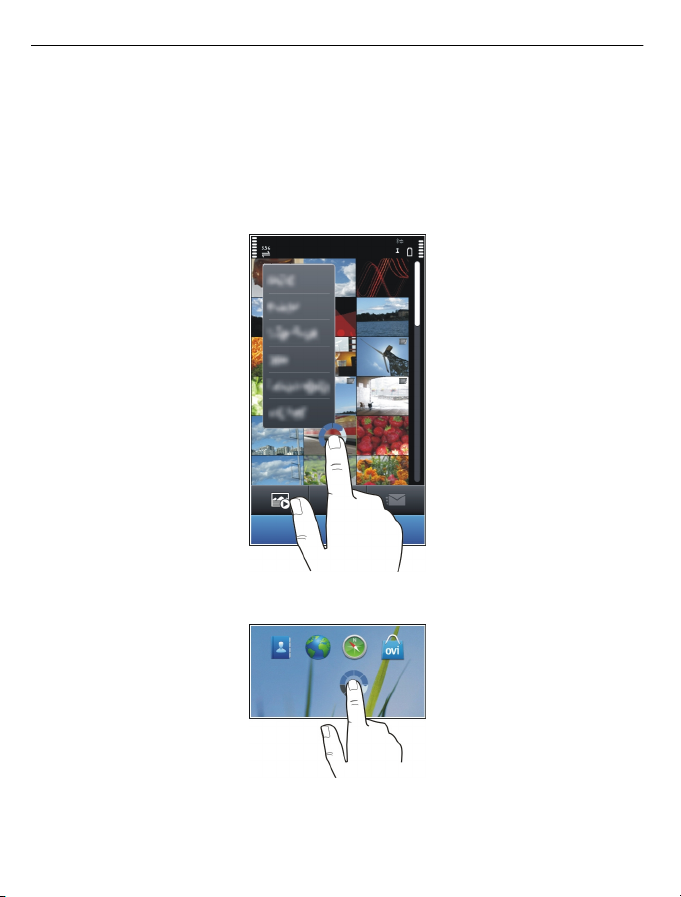
22 Негізгі мүмкіндіктерді пайдалану
Қолданбаны немесе басқа экран элементін ашу
Қолданбаны немесе элементті түртіңіз.
Функцияларға жылдам өту
Элементті түртіп, ұстап тұрыңыз. Қол жетімді опциялары бар қалқымалы мәзір
ашылады. Мысалы, сурет жіберу немесе дабылды жою үшін, суретті немесе
дабылды түртіп, ұстап тұрыңыз, сосын қалқымалы мәзірден керекті опцияны
таңдаңыз.
Бастапқы экранды түртіп, ұстап тұрсаңыз, өңдеу режимі қосылады.
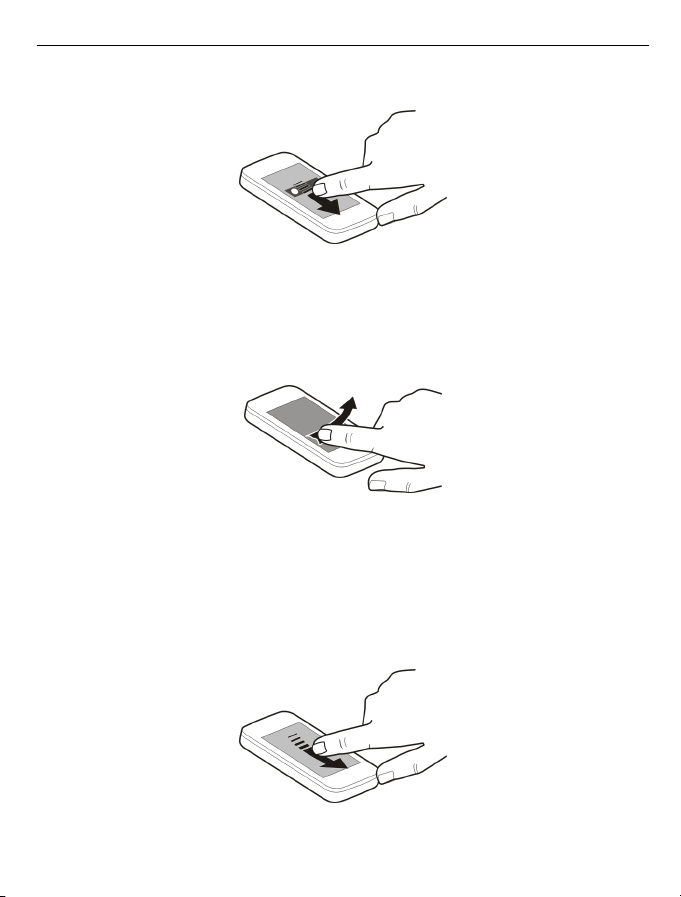
Негізгі мүмкіндіктерді пайдалану 23
Элементті апару
Эл емент ті түр тіп, ұстап тұры п саус ағың ызбен экран ішін де сыр ғытыңыз. Элемент
саусағыңызбен бірге жылжиды.
Өңдеу режимі іске қосылғанда, бастапқы экрандағы немесе басты мәзірдегі
элементтерді апаруға болады.
Жылжыту
Саусақты экранға қойып, керекті бағытқа қарай бір қалыпты жылжытыңыз.
Мысалы, сурет көру барысында, келесі суретті көру үшін, солға жылжыңыз.
Тізімде немесе мәзірде айналдыру
Саусақты экранға қойып, экран бойынша жылдам жоғары немесе төмен
айналдырып, содан соң саусағыңызды көтеріңіз. Экранның мазмұны жіберу
кезіндегі жылдамдықта және бағытта айналады. Айналу тізімінен элементті
таңдап, жылжуды тоқтату үшін, элементті түртіңіз.
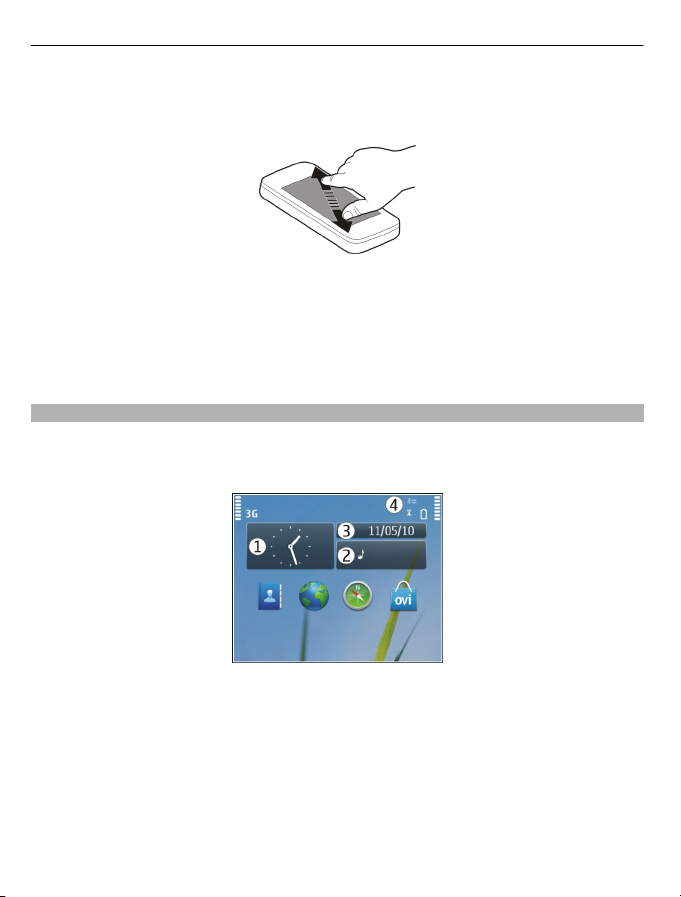
24 Негізгі мүмкіндіктерді пайдалану
Ұлғайту
Екі саусағыңызды сурет немесе веб-бет секілді элементке қойып, екі жаққа қарай
жылжытыңыз.
Кішірейту
Екі саусақты элементке қойып, саусақтарыңызды бір-біріне жақындатып
жылжытыңыз.
Кеңес: Үлкейту немесе кішірейту үшін элементті екі рет басыңыз.
Интерактивті негізгі экран элементтері
Негізгі экран элементтері интерактивті болады. Мысалы, негізгі экранда тікелей
күн мен уақытты өзгертуге, оятарларды орнатуға, күнтізбе жазбаларын жазуға
немесе профильдерді жөндеуге болады.
Оятарды орнату
Сағатты таңдаңыз (1).
Профильдерді іске қосу немесе жөндеу
Профильді таңдаңыз (2).
Жоспарды көру немесе жөндеу
Күнді таңдаңыз (3).
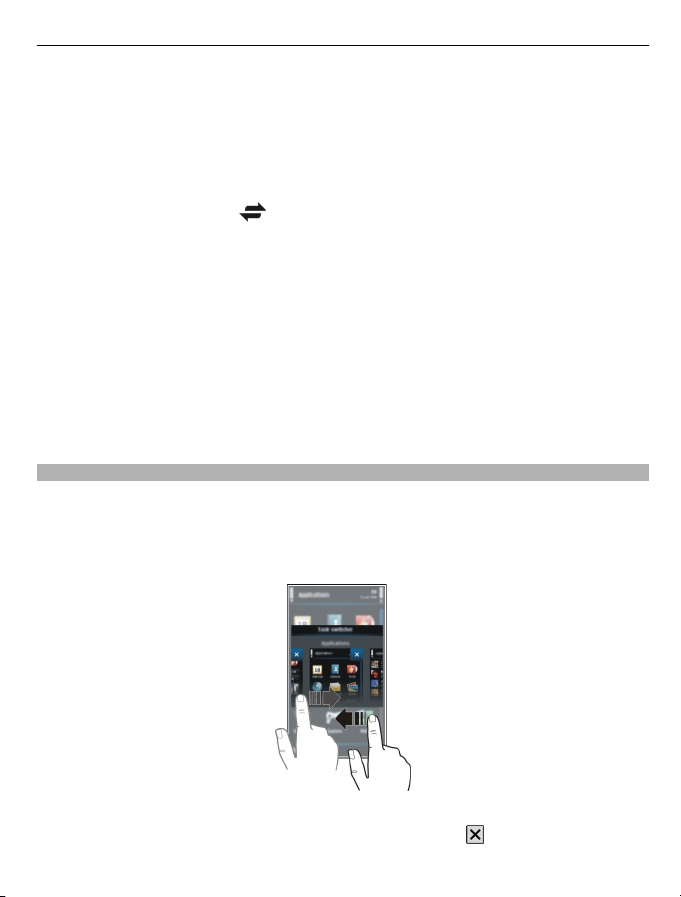
Негізгі мүмкіндіктерді пайдалану 25
Жауап берілмеген қоңырауларды және қабылданған хабарларды көру
Ескерту аумағын таңдаңыз (4).
Бар WLAN желілерін көру немесе Bluetooth байланысын басқақару
Ескерту аумағын таңдаңыз (4).
Байланыс параметрлерін өзгерту
Ескерту аумағын (4) және
Басқа көріністердің көбінде ескерту аумағын (4) таңдап, мына әрекеттерді
орындауға болады:
• Байланыс параметрлерін өзгерту.
• Сағат қолданбасын ашып, оятарды орнату.
• Батарея күйін көру және қуатты үнемдеу режимін іске қосу.
• Қабылданбаған қоңыраулардың немесе алынған хабарлардың ескертулерін
көру.
• WLAN шеберін ашу және WLAN желісіне қосылу.
• Bluetooth байланысын басқару.
Ашық бағдарламалар арасында ауысу
Фонда қандай бағдарламалар мен тапсырмалар ашық тұрғанын көруге және
олардың арасында ауысуға болады.
Мәзір пернесін басып ұстап тұрыңыз да, солға немесе оңға жылжыңыз, одан кейін
қажетті қолданбаны таңдаңыз.
таңдаңыз.
Артқы фонда істеп тұрған қолданбалар батарея қуатын және жад көлемін көбірек
пайдаланады. Қолданылмайтын қолданбаны жабу үшін,
белгішесін басыңыз.
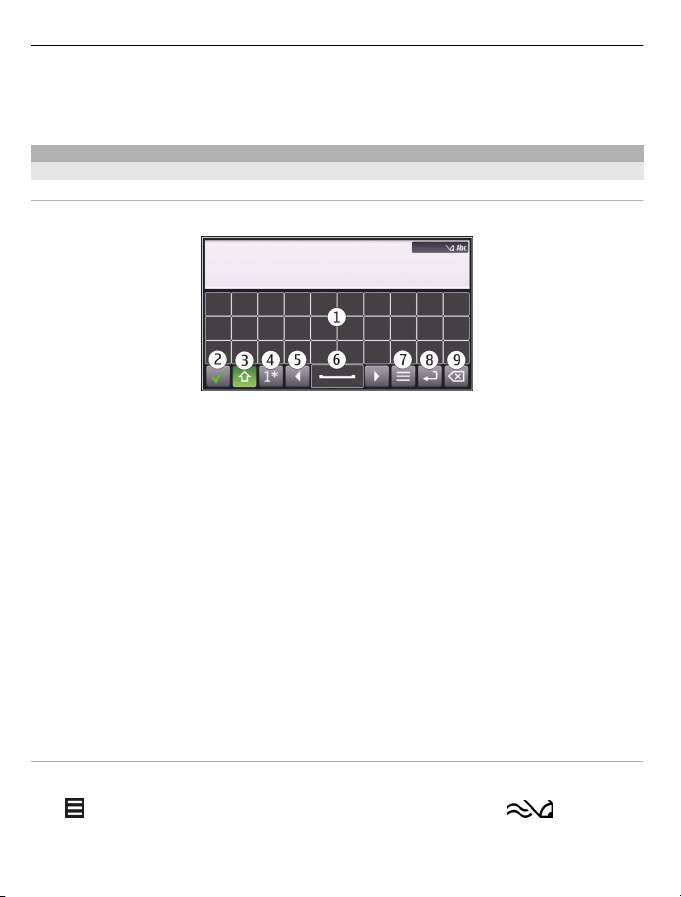
26 Негізгі мүмкіндіктерді пайдалану
Кеңес: Ашық тұрған барлық бағдарламаларды жабу үшін тапсырма
ауыстырғышын таңдап, оны басып тұрыңыз да, қалқымалы мәзірде Close all
пәрменін таңдаңыз.
Мәтін жазу
Мәтінді виртуалды пернетақта арқылы енгізу
Виртуалды пернетақтаны пайдалану
Мәтінді енгізу өрісін таңдап, құрылғыны көлденең позицияға бұрыңыз.
1 Виртуалды пернетақта
2 Жабу пернесі - виртуалды пернетақтаны жабады.
3 «Shift» және «caps lock» пернелері - кіші әріптермен жазу кезінде үлкен әріпті
немесе керісінше енгізу үшін, таңбаны енгізбес бұрын осы пернені басыңыз.
Үлкен әріппен енгізуді бекіту режимін іске қосу үшін, осы пернені екі рет
басыңыз Перненің астындағы сызық үлкен әріппен енгізуді бекіту режимі іске
қосулы екенін көрсетеді.
4 Таңба ауқымы - сандар немесе арнайы, екпінделген таңбалар тәрізді керекті
таңба ауқымын таңдайды.
5 Көрсеткі пернелері - жүгіргіні солға немесе оңға жылжытады.
6 Босы орын пернесі - бос орын қалдырады.
7 Енгізу мәзірі - болжалды мәтінді енгізу режимін іске қосады немесе жазу тілін
өзгертеді.
8 Енгізу пернесі - жүгіргіні келесі қатарға немесе мәтінді енгізу өрісіне
жылжытады. Қосымша функциялары ағымдағы мазмұнға байланысты.
Мысалы, веб-шолғыштың веб мекенжай өрісінде ол өту белгішесінің қызмет ін
атқарады.
9 Қайту пернесі - таңбаны жояды.
Болжалды мәтін енгізу функциясын виртуалды пернетақтада іске қосу
Болжалды мәтін енгізу мүмкіндігі кейбір тілдерде болмауы мүмкін.
> Input options > Activate prediction тармағын таңдаңыз. белгішесі
1
көрсетіледі.
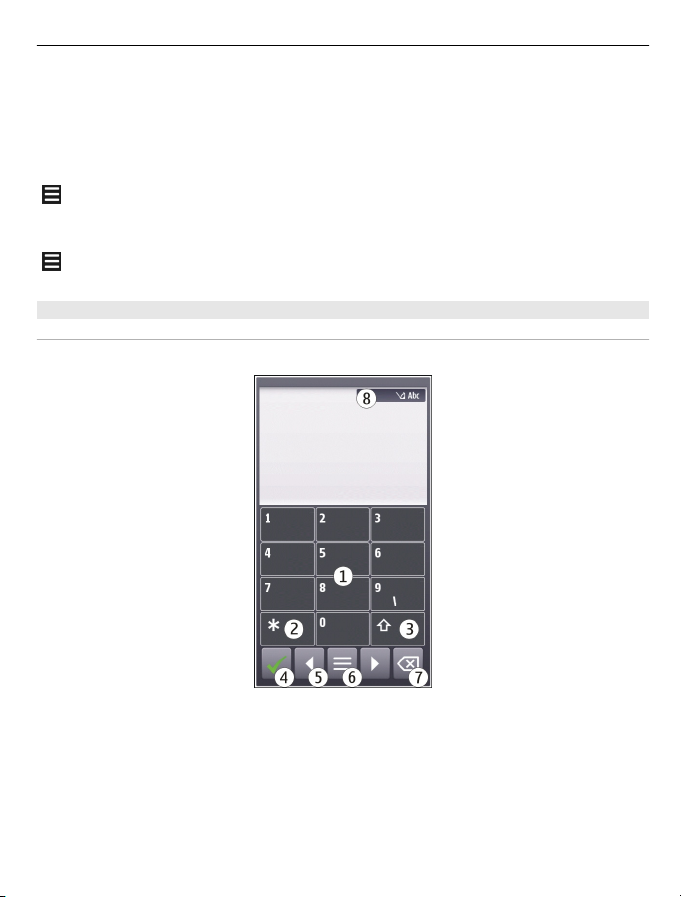
Негізгі мүмкіндіктерді пайдалану 27
2 Сөзді жазуды бастаңыз. Құрылғыңыз жазып жатқан кезде мүмкін сөзді
ұсынады. Дұрыс сөз көрсетілгенде, сөзді таңдаңыз.
3 Егер сөз сөздікте болмаса, құрылғы сөздіктегі баламалы сөзді ұсынады. Жаңа
сөзді сөздікке қосу үшін, жазған сөзіңізді таңдаңыз.
Болжалды мәтін енгізу режимін сөндіру
> Input options > Deactivate prediction таңдаңыз.
Мәтінді енгізу параметрлерін өзгерту
> Input options > Settings таңдаңыз.
Виртуалды пернетақта арқылы мәтін енгізу
Виртуалды пернетақтаны пайдалану
Мәтінді енгізу өрісін таңдап, құрылғыны тігінен тұратындай бұрыңыз.
1 Санды пернелер
2* - арнайы таңбаны енгізеді немесе болжалды мәтінді енгізу режимі қосулы
және сөздің асты сызылған болса, мүмкін сөздерді айналдырып көрсетеді.
3 Кө тер у п ер несі - т аңбаны үл ке н не кіші етіп өзгертеді. Болжалды мә ті нді е нг із у
режимін іске қосу немесе өшіру үшін, осы пернені жылдам екі рет басыңыз.
Әріптік және санды режимдер арасында ауысу үшін осы пернені басып
тұрыңыз.
4 Жабу пернесі - виртуалды пернетақтаны жабады.
5 Көрсеткі пернелері - жүгіргіні солға немесе оңға жылжытады.
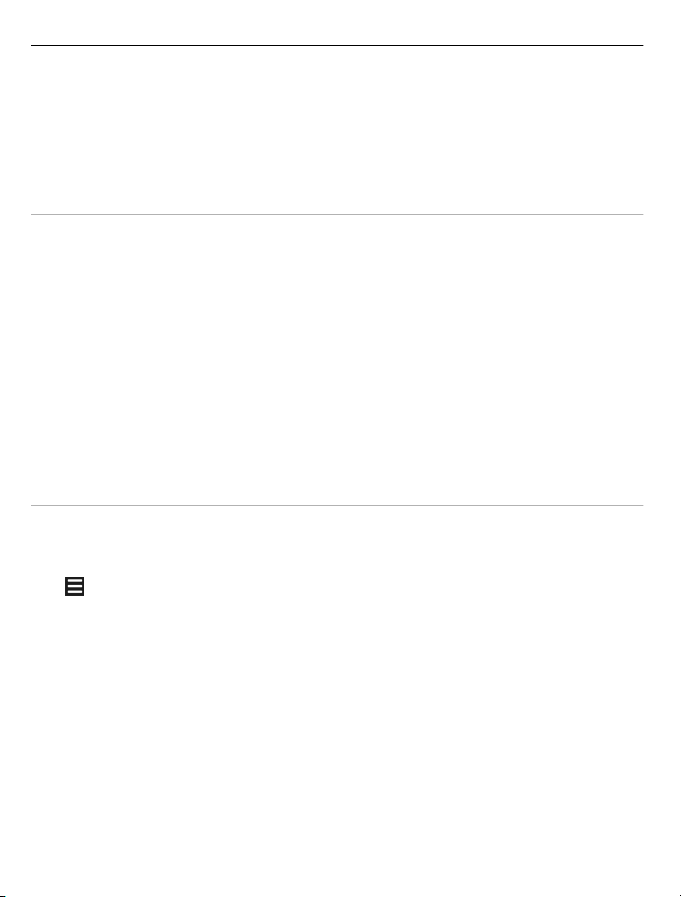
28 Негізгі мүмкіндіктерді пайдалану
6 Енгізу мәзірі - болжалды мәтінді енгізу режимін іске қосады немесе жазу тілін
өзгертеді.
7 Қайту пернесі - таңбаны жояды.
8 Мәтінді енгізу көрсеткіші (бар болса) - таңбаның кіші не үлкен екенін және
әріптік немесе сандық режим іске қосылғанын көрсетеді
Виртуалды пернетақта арқылы қылыпты мәтінді енгізу функциясын қосу
# пернесін жылдам екі рет басыңыз.
Таңба енгізу
1 Керекті таңба көрсетілгенше санды (1 -9) пернені қайталап басыңыз. Пернеде
көрсетілгеннен көбірек таңбалар бар.
2 Келесі әріп дәл осы пернеде орналасқан болса, жүгіргі көрсетілгенше күтіңіз
немесе оны алға жылжытып, келесі әріпті енгізіңіз.
Бос орын қалдыру
0 пернесін басыңыз.
Жүгіргіні келесі жолға жылжыту
0 пернесін жылдам үш рет басыңыз..
Виртуалды пернетақтада болжалды мәтін енгізу функциясын іске қосу
Болжалды мәтін енгізу алдын ала орнатылған сөздікке негізделген және ол
сөздікке жаңа сөздерді қосуға болады. Болжалды мәтін енгізу барлық тілдерде
қол жетімді емес.
> Activate predictive text таңдаңыз.
1
2 Керекті сөзді жазу үшін, 2-9 пернелерін пайдаланыңыз. Әр әріп үшін пернені
бір рет басыңыз. Ағылшын тіліндегі сөздік таңдалғанда, «Nokia» сөзін жазу
үшін, «N» әрпі үшін 6, «о» үшін 6, «k» үшін 5, «i» үшін 4, және «а» үшін 2
пернесін басыңыз.
Әр перне басылғаннан кейін, сөз ұсынысы өзгеріп тұрады.
3 Сөз дұрыс болмаса, сәйкес сөз көрсетілгенше, * пернесін қайталап басыңыз.
Егер сөзден кейін ? белгісі пайда болса, бұл сөздікте ондай сөздің жоқ екенін
білдіреді. Сөзді сөздікке қосу үшін, * пернесін басып, қалыпты мәтін енгізу
функциясын пайдаланып сөзді енгізіңіз және OK пернесін басыңыз.
4 Бос орын қалдыру үшін, 0 пернесін басыңыз. Әдеттегі тыныс белгісін қосу
үшін, 1 пернесін басып, содан соң керекті тыныс белгісі көрсетілгенше, *
пернесін қайталап басыңыз.
5 Келесі сөзді жазуды бастаңыз.
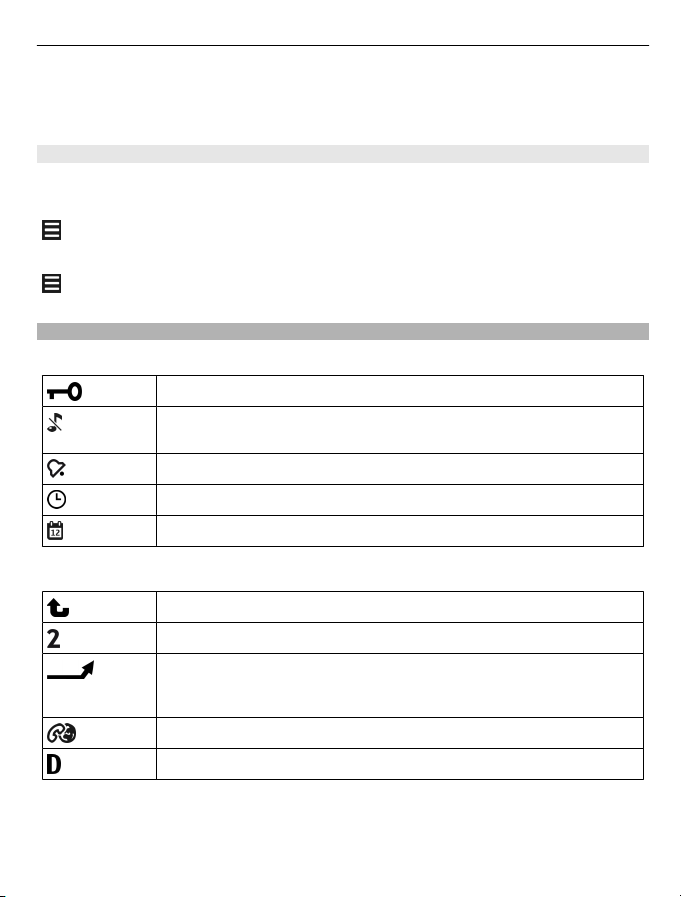
Негізгі мүмкіндіктерді пайдалану 29
Болжалды мәтін енгізу функциясын сөндіру
# пернесін жылдам екі рет басыңыз.
Жазу тілін анықтау
Menu > Settings және Phone > Touch input > Writing language тармағын таңдаңыз.
Пернетақтаны пайдалану барысында тілді өзгерту
> Input options > Writing language таңдаңыз.
Виртуалды пернетақтаны пайдалану барысында тілді өзгерту
> Writing language таңдаңыз.
Дисплей индикаторлар
Жалпы индикаторлар
Сенсорлық экран мен пернелер құлыпталған.
Құрылғы кіріс қоңыраулар мен хабарлар туралы дыбыссыз түрде
ескертеді.
Оятарды орнатқансыз.
Мерзімі шектеулі профиль іске қосылған.
Жіберіп алған күнтізбе іс-шарасы бар.
Қоңырау индикаторлар
Біреу сізге қоңырау соғуға талпынды.
Екінші телефон желісін пайдаланып отырсыз (желілік қызмет).
Құрылғыны кіріс қоңырауларын басқа нөмірге бұруға
орнатқансыз (желілік қызмет). Сізде екі телефон желісі болса,
сан белсенді желіні көрсетеді.
Құрылғыңыз интернет қоңырауы үшін дайын.
Дерек беру сеансы орындалып жатыр (желілік қызмет).
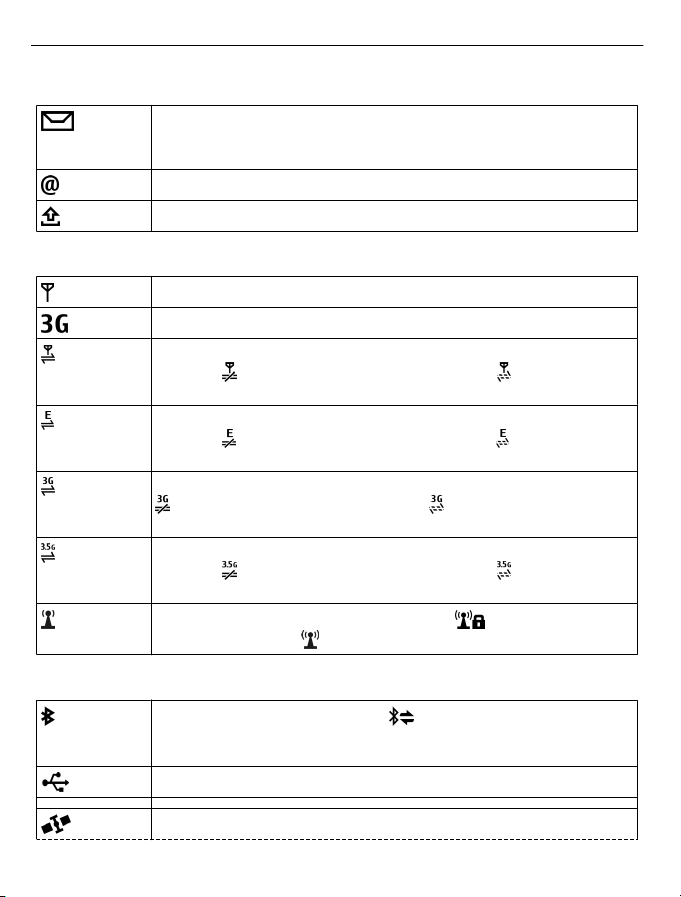
30 Негізгі мүмкіндіктерді пайдалану
Хабарлар индикаторлар
Сізде оқылмаған хабарлар бар. Көрсеткіш жыпылықтап тұрса,
демек хабарларға арналған SIM картасының жады толы болуы
мүмкін.
Жаңа пошта алынды.
Шығыс папкасында жіберілуді күтіп тұрған хабарлар бар.
Желі индикаторлар
Құрылғыңыз GSM желісіне қосылған (желілік қызмет).
Құрылғыңыз 3G желісіне қосылған (желілік қызмет).
GPRS пакеттік деректер байланысы іске қосылған (желілік
қызмет).
орнатылып жатқанын білдіреді.
EGPRS пакеттік деректер байланысы іске қосылған (желілік
қызмет).
орнатылып жатқанын білдіреді.
3G пакеттік деректер байланысы іске қосылған (желілік қызмет).
– байланыс ұсталып тұрғанын, ал – байланыс орнатылып
жатқанын білдіреді.
HSDPA пакеттік деректер байланысы іске қосылған (желілік
қызмет).
орнатылып жатқанын білдіреді.
WLAN байланысы бар (желілік қызмет). – байланыс
шифрланғанын, ал
– байланыс ұсталып тұрғанын, ал – байланыс
– байланыс ұсталып тұрғанын, ал – байланыс
– байланыс ұсталып тұрғанын, ал – байланыс
– байланыс шифрланбағанын білдіреді.
Байланыс индикаторлар
Bluetooth функциясы белсенді. құрылғы деректерді жіберіп
жатқанын білдіреді. Көрсеткіш жыпылықтап тұрса, демек
құрылғы басқа құрылғыға қосылуға талпынуда.
Құрылғыға USB кабелін қосқансыз.
GPS функциясы белсенді.

Негізгі мүмкіндіктерді пайдалану 31
Құрылғы қадамдастыруды орындап жатыр.
Құрылғыға үйлесімді шағын гарнитура қосқансыз.
Құрылғыға үйлесімді TV-out кабелін қосқансыз.
Құрылғыға үйлесімді мәтіндік телефон қосқансыз.
Қабылданбаған қоңыраулар немесе хабарлар үшін ескерту жарығын жыпылықтайтын етіп орнату
Құрылғының мәзір пернесінде ескерту жарығы бар. Жарық жыпылықтауы
қабылданбаған қоңыраудың немесе хабардың бар екенін білдіреді.
Menu > Settings және Phone > Notification lights > Notification light тармақтарын
таңдаңыз.
Құрылғыдан немесе интернеттен іздеу
Search қолданбасымен құрылғыңыздан кез келген элементті табуға болады.
1 Menu > Applications > Search тармағын таңдаңыз.
2 Ізделетін сөзді іздеу жолына енгізіңіз немесе мазмұн санаттарын шолыңыз.
Кеңес: Іздеу виджетін негізгі экранға қосуға болады. Сондай-ақ, іздеу виджетінің
көмегімен интернеттен іздеуге болады. Негізгі экранды басып тұрып,
белгішесін және тізімнен іздеу виджетін таңдаңыз.
Тыс құрылғыны пайдаланыңыз
Қоңырау шалуға немесе қабылдауға рұқсат етілмейтін радио толқындарына
сезімтал орталарда желіден тыс профилі іске қосылса, күнтізбені, контактілер
тізімін және желіден тыс ойындарды пайдалануға болады.
Негізгі экранда профильді және Offline тармағын таңдаңыз.
Желіден тыс профилі іске қосылғанда, ұялы желімен байланыс үзіледі. Құрылғы
мен ұялы желі арасындағы барлық радио толқындары жиілігінің сигналдары
тоқтатылады. Хабар жіберуге әрекет жасалса, ол Шығыс папкасына сақталып,
басқа профиль іске қосылғанда, жіберіледі.
Құрылғыны SIM картасыз пайдалануға болады. SIM картасын шығарған
жағдайда, желіден тыс профилі іске қосылады.

32 Негізгі мүмкіндіктерді пайдалану
Маңызды: Желіден тыс ешбір қоңырауды қабылдай алмайсыз не шала
алмайсыз болмаса ұялы желі аясын қажет ететін мүмкіндіктерді пайдалана
алмайсыз. Құрылғыда бағдарламаланған ресми төтенше жағдай қызметі
нөміріне қоңырау шалуға болады. Қоңыраулар шалу үшін, алдымен басқа бір
режимге ауысуыңыз керек.
Желіден тыс профилін қолданғанда, поштаны оқу немесе интернетті шолу үшін,
WLAN сымсыз желісін пайдалануға болады. Сондай-ақ, Bluetooth байланысын
пайдалануға болады. WLAN немесе Bluetooth байланыстарын орнатқанда және
пайдаланғанда, тиісті қауіпсіздік сақтау ережелерін қадағалауды ұмытпаңыз.
Батареяның қызмет ету уақытын ұзарту
Құрылғыдағы көптеген мүмкіндіктер қуаттың тұтынылуын көбейтіп, батареяның
қызмет ету уақытын ұзартады. Батареяның қуатын үнемдеу үшін, мынаны есте
сақтаңыз:
• Батареяны әрдайым толық зарядтаңыз.
• Қуатты үнемдеу режимін іске қосыңыз. Қуат түймешігін басып, Activate power
saving таңдаңыз. Network mode сияқты құрылғы баптаулары мен скринсейвер
оңтайландырылады. Қуатты үнемдеу режимін ажырату үшін, қуат пернесін
басып, Deactivate power saving пәрменін таңдаңыз.
• Құрылғыны поштаны сиректеу шығаратын етіп реттеңіз. Menu >
Applications > Mail > Settings тармағын, пошта жәшігін және
Synchronisation > Retrieval frequency тармағын таңдаңыз. Қосымша пошта
жәшіктері бар болса, шығару жиілігін әр пошта жәшігі үшін бөлек орнату керек
болуы мүмкін.
• Перне үндері сияқты қажетсіз үндердің дыбысын өшіріп қойыңыз.
• Динамикті қолданғанның орнына сымды құлаққаптарды қолданыңыз.
• Фондық анимация әсерлерін ажыратыңыз. Menu > Settings және Themes >
General > Options > Theme effects > Off тармағын таңдаңыз.
• Big clock скринсейверін ажыратыңыз. Menu > Settings және Themes > Screen
saver > None тармағын таңдаңыз.
• Күңгірт тақырыпты іске қосыңыз. Menu > Settings және Themes > General
тармағын таңдаңыз.
• Өткенде құрылғы дисплейі сөнетін күту мерзімінің ұзақтығын өзгертіңіз.
Menu > Settings және Phone > Display > Light time-out тармағын таңдаңыз.
Жарықтандыру жағдайларын бақылайтын және дисплейдің жарықтығын
реттейтін жарық сенсорын реттеу үшін, дисплей баптауларында Light sensor
тармағын таңдаңыз.
• Ұялы желідегі сигнал күші сіздің аумақта өзгеріп отырса, бұл батарея зарядын
азайтады.

Қалау бойынша реттеу 33
• Желі режимі GSM мен 3G (қос режим) режимдерін қолданатын етіп
орнатылған болса, құрылғы 3G желісін іздейді. Құрылғыны тек GSM желісін
пайдаланатын етіп реттеу үшін, Menu > Settings және Connectivity >
Network > Network mode > GSM тармақтарын таңдаңыз.
• Қажет болмаған кезде, Bluetooth функциясын ажыратып қойыңыз. Menu >
Settings және Connectivity > Bluetooth > Bluetooth > Off тармағын таңдаңыз.
• Құрылғының бар WLAN желілерін іздеуін тоқтатыңыз. Menu > Settings және
Connectivity > WLAN > Options > Settings > Show WLAN availability > Never
тармағын таңдаңыз.
• Интернетке қосылған кезде, пакеттік деректер (GPRS немесе 3G)
байланысының орнына WLAN байланысын қолданыңыз.
• Пакеттік деректер байланысын тек керекті кезде қолданылатын етіп
орнатыңыз. Menu > Settings және Connectivity > Admin. settings > Packet
data > Packet data connection > When needed тармағын таңдаңыз.
• Музыка тыңдаған кезде, қоңырау соғу немесе қабылдау қажет болмаса,
желіден тыс профилін іске қосыңыз.
• Пайдаланылмайтын қолданбаларды жабыңыз. Мәзір пернесін басып
тұрыңыз да, керекті қолданба көрсетілгенше саусақты экран бетімен
жүргізіңіз, одан кейін
түймесін басыңыз.
Қалау бойынша реттеу
Профильдер
Профильдер туралы ақпарат
Menu > Settings жәнеProfiles тармақтарын таңдаңыз.
Қоңырауды күтіп отырсыз, бірақ телефонның үнін шығаруға болмайды ма?
Телефонда профильдер деп аталатын түрлі баптау топтары бар. Оларды қалау
бойынша реттеп, түрлі оқиғалар мен орталарға арнайы қоңырау үндерін орнатуға
болады. Сонымен қатар, жеке профиль де жасауға болады.
Профильдерді келесі жолдармен реттеуге болады:
• қоңырау мен хабардың дабыл үндерін өзгерту;
• қоңырау мен перне үндерінің дыбыс деңгейін реттеу;
• перне және ескерту дыбыстарын өшіру;
•діріл дабылдарын қосу;
• құрылғыны қоңырау шалып тұрған контактінің атын атайтын етіп орнату.
Үндерді қалау бойынша реттеу
Құрылғыңыздың үндерін әр профиль үшін, қалауыңыз бойынша реттеуге болады.

34 Қалау бойынша реттеу
Menu > Settings > Profiles таңдаңыз.
1 Қалаған профильді таңдаңыз.
2 Personalise тармағын және қалаған көріністі таңдаңыз.
Кеңес: Ovi Store дүкенінен қоңырау үндерін жүктеп алыңыз. Ovi Store дүкені
туралы қосымша ақпарат алу үшін, www.ovi.com торабына өтіңіз.
Құрылғының дыбысын өшіру
Үнсіз профиль қосылғанда, барлық қоңырау мен хабар дабылдарының үндері
өшеді. Бұл профильді кинода немесе кездесу барысында қосыңыз.
Негізгі экранда профильді және Silent тармағын таңдаңыз.
Кездесулерде және сыртта пайдалану үшін профилді өзгерту
Кездесу профилі қосылғанда, құрылғы қоңыраудың орнына бір рет ақырын
сигнал береді. Сыртта профилі қосылғанда, шулы ортада қоңырауды естімей
қалмау үшін, қоңырау үні қаттырақ шығады.
Негізгі экранда профильді және Meeting немесе Outdoor тармағын таңдаңыз.
Жаңа профиль жасау
Құрылғыны жұмыста, колледжде немесе үйде қажеттілігіңізге сәйкес келтіру
жолы қандай? Түрлі жағдайларға жаңа профиль жасауға болады және оларға
лайықты ат беруге болады.
1 Menu > Settings > Profiles және Options > Create new тармақтарын таңдаңыз.
2 Профилдің баптауларын белгілеңіз және Profile name тармағын таңдаңыз.
3 Профильдің атын енгізіңіз.
Тақырыпты өзгерту
Тақырыптар арқылы дисплейдің түсі мен көрінісін өзгертуге болады.
Menu > Settings > Themes таңдаңыз.
General тармағын және тақырыпты таңдаңыз.
Кейбір тақырыптардың өңдік анимация әсерлері бар. Батарея қуатын үнемдеу
үшін, General > Options > Theme effects > Off тармағын таңдаңыз.
Кеңес: Тақырыптарды Ovi Store дүкенінен жүктеп алыңыз. Ovi Store дүкені туралы
қосымша ақпарат алу үшін, www.ovi.com торабына өтіңіз.

Қалау бойынша реттеу 35
Негізгі экран
Негізгі экран туралы ақпарат
Негізгі экранда жиі қолданылатын қолданбаларға жылдам қол жеткізуге және
әртүрлі мүмкіндіктерге сілтеме жасауға болады. Таңдаулы контактілерді қарап,
оларға жылдам қоңырау соғуға, хабар жіберуге немесе олармен сөйлесуді
бастауға болады. Сондай-ақ, Music сияқты қолданбаларды басқаруға болады.
Бірнеше негізгі экран бетін жасап, мысалы, жұмыс пен жеке өміріңіз үшін бөлек
негізгі экрандарды пайдалануға болады.
Негізгі экран элементтері интерактивті болады. Мысалы, сағатты таңдасаңыз,
Clock қолданбасы ашылады.
Негізгі экрандар арасында ауысу
Бірнеше негізгі экран ұстауға болады. Мысалы, жұмыс пен жеке өміріңіз үшін
бөлек негізгі экрандар жасап, әртүрлі мазмұнды қамтуы үшін оларды
жекелендіріңіз.
Басқа негізгі экранға ауысу үшін сол немесе оң жаққа қарай жылжыңыз.
қай негізгі экранда болғаныңызды көрсетеді.
Бастапқы экранды қалау бойынша реттеу
Таңдаулы табиғат көрінісін немесе жанұяңыздың суреттерін бастапқы экранның
өңінде көргіңіз келе ме? Өз қалауыңыз бойынша реттеу үшін, бұл түсқағазды
ауыстыруға және бастапқы экрандағы элементтерді өзгертуге болады.
Кеңес: Бастапқы экранның саны бірден көп болса, өңдеу кезінде олардың біріне
ауыстыра аласыз, бір уақытта бастапқы экранды жекелендіре аласыз.
Бастапқы экрандағы элементтерді өзгерту
1 Бастапқы экранды түртіп, басып тұрыңыз.
2 Элементтерді басқа орынға сүйреп әкеліп, қойыңыз.

36 Қалау бойынша реттеу
3 Done таңдаңыз.
Түсқағазды өзгерту
1 Бастапқы экранды түртіп, басып тұрыңыз.
2 Options > Change wallpaper таңдаңыз.
3 Қалаған суретті таңдаңыз.
4 Done таңдаңыз.
Кеңес: Ovi Store дүкенінен көптеген өң кескіндерін жүктеп алыңыз. Ovi Store дүкені
туралы қосымша ақпарат алу үшін, www.ovi.com сайтына өтіңіз.
Негізгі экранға элементтерді қосу
Таңдаулы қолданбаларды тікелей негізгі экраннан ашқыңыз келеді ме? Жиі
қолданатын мүмкіндіктерге сілтеме жасауға болады. Сондай-ақ, ағымдағы ауа
райы сияқты пайдалы ақпаратты көрсететін кіші қолданбаларды (виджеттерді)
қосуға болады.
Қолданбаларға, веб-бетбелгілеріне немесе хабар жазу сияқты әрекеттерге
сілтеме қоса аласыз.
Негізгі экранға сілтеме қосу
1 Бастапқы экранды түртіп, басып тұрыңыз.
2 Сілтеме виджетін және Settings таңдаңыз.
3 Анықталатын сілтемені таңдаңыз, одан кейін Bookmark немесе Application
және қажетті элементті таңдаңыз.
4 Back > Done таңдаңыз.
Кеңес: Сілтемені жою үшін оны басқасымен алмастырыңыз.
Негізгі экранға виджет қосу
1 Бастапқы экранды түртіп, басып тұрыңыз.
белгішесін және тізімнен қажетті виджетті таңдаңыз.
2
3 Done таңдаңыз.

Қалау бойынша реттеу 37
Кеңес: Қосымша виджеттерді жүктеу үшін Store таңдаңыз.
Қызметті қолдану немесе мазмұнды жүктеп алу үлкен мөлшерде деректердің
тасымалдануына апаруы мүмкін. Бұның нәтижесінде деректер трафигі үшін ақы
алынуы мүмкін.
Кейбір негізгі экран виджеттері интернетке автоматты түрде қосылуы мүмкін.
Мұны болдырмау үшін, Options > Widgets to offline mode пәрменін таңдаңыз.
Негізгі экраннан виджетті жою
1 Бастапқы экранды түртіп, басып тұрыңыз.
2 Виджетті таңдап ұстап тұрыңыз да, қалқымалы мәзірде Remove таңдаңыз.
3 Done таңдаңыз.
Маңызды контактілерді негізгі экранға қосу
Ең маңызды контактілерді негізгі экранға қосыңыз. Сонда, оларға жылдам
қоңырау соғу немесе хабар жіберу мүмкін болады.
1 «Таңдаулы контактілер» виджетінде
2 Негізгі экранға қосылатын контактілерді белгілеу үшін, қажетті контактілерді
таңдаңыз. Виджетке 20 контакті қосуға болады.
Контактіге қоңырау соғу немесе хабар жіберу
Виджетте контактіні таңдаңыз.
Негізгі экраннан контактіні жою
Виджетте
жойылады, бірақ контактілер тізімінде қалады.
белгішесін және жойылатын контактіні таңдаңыз. Контакт виджеттен
белгішесін таңдаңыз.
Қолданбаларды реттеу
Ең жиі қолданылатын қолданбаларды жылдамырақ ашу керек пе? Негізгі мәзірде
қолданбаларды реттеп, сирек пайдаланылатын қолданбаларды папкаларға
салып қоюға болады.
Мәзір пернесін басып, Options > Organise тармағын таңдаңыз.
Жаңа папка жасау
Options > New folder тармағын таңдаңыз.
Қолданбаны папкаға жылжыту
Қолданбаны таңдап, басып тұрыңыз да, қалқымалы мәзірден Move to folder
тармағын және жаңа папканы таңдаңыз.

38 Телефон
Кеңес: Сондай-ақ, қолданбалар мен папкаларды сүйреп апарып, тастауға
болады.
Телефон
Телефон нөміріне қоңырау шалу
1 Теру тақтасын ашу үшін, негізгі экранда Call пәрменін таңдаңыз және
телефон нөмірін енгізіңіз.
Халықаралық қоңырауларға қолданылатын «+» таңбасын енгізу үшін, *
пернесін екі рет басыңыз.
2 Қоңырау шалу үшін, қоңырау шалу пернесін басыңыз.
3 Қоңырауды аяқтау үшін аяқтау түймешігін басыңыз.
Кеңес: Контактіге қоңырау шалу үшін, негізгі экранда Call пәрменін таңдаңыз және
контакт атын енгізіңіз.
Қоңырауға жауап беру
Қоңырау келгенде, қоңырау шалу пернесін басыңыз.
Контактіні іздеу
Контактілер тізімінде сақталған контактіні іздеуге болады.
Бастапқы экранда Call таңдаңыз және контактінің атын немесе тегін енгізуді
бастаңыз. Таңбаларды енгізу кезінде, әр әріп үшін санды пернені бір рет
басыңыз. Мысалы, «Nokia» сөзін іздеу үшін 6, 6, 5, 4, және 2 пернелерін басыңыз.

Телефон 39
Табылған контактіге қоңырау шалу
Контактіні таңдаңыз.
Контактіге хабар жіберу
Контактіні таңдап, ұстап тұрыңыз және контакт картасынан Message тармағын
таңдаңыз.
Контактіге бейне қоңырау шалу
Контактіні таңдап, ұстап тұрыңыз және контакт картасынан Video call тармағын
таңдаңыз.
Контакт іздеуді тоқтату
Options > Contact search > Off таңдаңыз.
Қоңырауды қабылдамау
Қоңырау келгенде аяқтау түймесін басыңыз.
Қоңырауды қабылдамау мәтіндік хабарын жіберу
1 Қоңырау келген кезде, Silence > Send msg. тармағын таңдап, қоңырауға
жауап бере алмайтындығыңыз туралы хабарды өңдеңіз.
2 Хабарды жіберу үшін,
3 Қоңыраудан бас тартыңыз.
Қалыпты қоңырауды қабылдамау хабарын жазу
Menu > Settings және Calling > Call > Message text тармақтарын таңдап, мәтінді
өңдеңіз.
Кеңес: Қабылданбаған қоңырауларды автоматты түрде дауыс поштасына
немесе басқа телефон нөміріне (желі қызметі) бұруға болады. Menu > Settings
және Calling > Call divert > Voice calls > If busy > Activate > To voice mailbox
немесе To other number тармақтарын таңдаңыз.
түймесін басыңыз.
Контактіге қоңырау шалу
Menu > Contacts таңдаңыз.
1 Контактіні іздеу үшін, іздеу жолына аттың немесе фамилияның бірінші
әріптерін немесе таңбаларын енгізіңіз.
2 Контактіні таңдаңыз.
3 Контакт картасындағы Voice call тармағын таңдаңыз.
4 Контактіде бірнеше телефон нөмірі болса, Voice call тармағын таңдап, басып
тұрыңыз да, керекті нөмірді таңдаңыз.

40 Телефон
Күту қоңырауына жауап беру
Call waiting (желі қызметі) көмегімен қоңырауға жауап беру барысында, екіншісіне
жауап беруге болады.
Қоңырау шалу түймешігін басыңыз. Бірінші қоңырау күттіріледі.
Қызмет күйін іске қосу, ажырату немесе тексеру
Menu > Settings және Calling > Call > Call waiting > Activate, Deactivate немесе
Check status тармақтарын таңдаңыз.
Белсенді қоңырау мен күттірілген қоңырау арасында ауысу
Options > Swap тармағын таңдаңыз.
Күттірілген қоңырауды белсенді қоңырауға жалғау
Options > Transfer тармағын таңдаңыз. Өзіңізді қоңыраулардан ажыратасыз.
Белсенді қоңырауды аяқтау
Қоңырауды аяқтау түймешігін басыңыз.
Екі қоңырауды аяқтау
Options > End all calls тармағын таңдаңыз.
Бейне қоңырауын шалу
Бейне қоңырау шалғанда (желі қызметі), өзіңіз бен қоңырау қабылдаушының
арасында ағынды, екі жақ бейнені көруге болады.
Бейне қоңырау шалу үшін, 3G желісінде болу керек.

Телефон 41
Пайдалану мүмкіндігі мен ақыларға қатысты ақпаратты алу үшін, провайдерге
хабарласыңыз.
Бейне қоңыраулар тек екі жақ арасында жасалуы мүмкін. Бейне қоңырау шалу
мүмкіндігі басқадай дауыстық, бейне немесе деректер қоңырауы барысында
қосылмайды.
1 Menu > Contacts тармағын таңдап, контактіні іздеңіз.
2 Контактіні және контакт картасынан Video call тармағын таңдаңыз.
Құрылғының алдыңғы жағындағы екінші камера әдепкі баптау бойынша
бейне қоңыраулар үшін қолданылады. Бейне қоңыраудың басталуы біраз
уақыт алуы мүмкін. Қоңырау шалынбаса (мысалы, бейне қоңырауларды желі
қолдамаса немесе қабылдайтын құрылғы үйлесімсіз болса), орнына кәдімгі
қоңырауды шалу немесе хабар жіберу қажеттілігі сұралады.
Бейне қоңырауы екі бейне көрсетілгенде және дыбыс динамик арқылы
берілгенде іске қосылады. Қоңырауды қабылдайтын адам бейне жіберуді
қабылдамауы мүмкін (
және суреті немесе сұр экран көрсетіледі.
3 Бейне қоңырауын аяқтау үшін аяқтау түймешігін басыңыз.
Индикаторлар
Бейне қабылданып жатқан жоқ (қабылдаушы бейне жібермей немесе желі
оны тасымалдамай тұр).
Құрылғыдан бейне жіберуді қабылдамадыңыз.
Ағын бейнесінің орнына сурет жіберу
Menu > Settings және Calling > Call > Image in video call тармақтарын таңдаңыз.
Ағын бейнесін жіберілмесе де, қоңырау үшін бейне қоңыраудың ақысы алынады.
арқылы көрсетіледі), онда оның тек дауысы естіледі
Бейне қоңырауға жауап беру
Бейне қоңыраулар келгенде,
1 Қоңырау шалу түймешігін басыңыз.
2 Ағын бейнесінің жіберілуін бастау үшін, Yes жауабын таңдаңыз.
Бейненің жіберілуі басталмаса, тек қоңырау шалушының дауысын ғана естіледі.
Жеке бейнеңізді сұр экран алмастырады.
Бейне қоңырау кезінде ағын бейнесінің жіберілуін бастау
Options > Enable > Sending video тармағын таңдаңыз.
белгішесі көрсетіледі.

42 Телефон
Сұр экранды суретпен алмастыру
1 Menu > Settings және Calling > Call > Image in video call тармақтарын
таңдаңыз.
2 User defined тармағын және суретті таңдаңыз.
Бейне қоңырауды қабылдамау
Бейне қоңыраулар келгенде
Қоңырауды аяқтау түймешігін басыңыз.
Конференциялық қоңырау шалу
Құрылғы, өзіңізбен қосқанда, ең көбі алты қатысушы арасында конференциялық
байланыстарына (желі қызметі) қолдау көрсетеді. Бейне конференциялық
байланыстарға қолдау жоқ.
1 Бірінші қатысушыға қоңырау шалыңыз.
2 Басқа қатысушыға қоңырау шалу үшін, Options > New call тармағын таңдаңыз.
Бірінші қоңырау күттіріледі.
3 Жаңа қоңырау қабылданғанда, бірінші қатысушыны конференциялық
байланысқа қосу үшін,
Конференциялық байланысқа жаңа қатысушыны қосу
Басқа қатысушыға қоңырау шалп, конференциялық байланысқа жаңа қоңырау
қосыңыз.
Конференциялық байланыс қатысушымен жеке сөйлесу
тармағын таңдаңыз.
Қатысушыға өтіп,
күттіріледі. Басқа қатысушылар конференциялық байланысты жалғастырады.
түймесін басыңыз. Конференциялық байланыс құрылғыда
белгішесі көрсетіледі.
белгішесін таңдаңыз.

Телефон 43
Конференциялық байланысқа қайту үшін, белгішесін таңдаңыз.
Қатысушыны конференциялық байланыстан шығару
түймесін басып, қатысушыға өтіп, түймесін басыңыз.
Белсенді конференциялық байланысты аяқтау
Қоңырауды аяқтау түймешігін басыңыз.
Нөмірлерді тез теру функциясын қолдану
Құрылғының санды пернелеріне ең жиі қолданатын телефон нөмірлерін
тағайындап, достарыңыз бен жанұяңызға тез арада қоңырау соғуға болады.
Menu > Settings және Calling > Speed dialling тармақтарын таңдаңыз.
Телефон нөмірін нөмір пернесіне белгілеу
1 Телефон нөмірін тағайындау керек санды пернені басыңыз.
1 пернесіне дауыс поштасы тағайындалған.
2 Контактілер тізімінен телефон нөмірін таңдаңыз.
Санды пернеге тағайындалған телефон нөмірін өшіру немесе өзгерту
Тағайындалған пернені таңдап ұстап тұрыңыз да, қалқымалы мәзірде Remove
немесе Change тармағын таңдаңыз.
Қоңырау соғу
Терілген нөмірлердің тізімін ашу үшін, бастапқы экранда Call тармағын таңдаңыз
және тағайындалған санды пернені таңдап, ұстап тұрыңыз.
Контактіге қоңырау соғу үшін дауысты пайдалану
«Дауыс командалары» қолданбасының көмегімен дауысыңыз арқылы қоңырау
шалуға немесе құрылғыны басқаруға болады.
Дауыс командалары сөйлеушінің даусына тәуелді емес. Командалар автоматты
түрде құрылғымен жасалады.
Контактілерді енгізу немесе дауыс пәрмендерін өзгерту кезінде, әртүрлі
контактілер немесе пәрмендер үшін қысқа немесе ұқсас аттарды пайдаланбаңыз.
Ескерім: Дауыс белгісін шулы ортада немесе шұғыл жағдайда қолдану
қиын болуы мүмкін. Сондықтан, нөмірді дауыспен теру мүмкіндігі барлық
жағдайларда қолайлы болмауы мүмкін.

44 Телефон
Дауыспен теру мүмкіндігін пайдаланған кезде динамик қосылады. Дауысты
команданы айтқан кезде, құрылғыны жақын қашықтықта ұстаңыз.
1 Бастапқы экранда қоңырау түймесін басып тұрыңыз. Шағын гарнитура
түймесі бар үйлесімді шағын гарнитура қосылған болса, сол түймені басып
тұрыңыз.
2 Қысқа үн естіледі де, дисплейде Speak now көрсетіледі. Контактінің сақталған
атын анық айтыңыз.
3 Құрылғы таңдалған тілде танылған контакт үшін біріктірілген дауысты
команда беріп, атын және нөмірін көрсетеді. Дауыспен теру мүмкіндігінен бас
тарту үшін, Quit тармағын таңдаңыз.
Контактінің дауысты командасын тыңдау
1 Контактіні және Options > Voice tag details тармағын таңдаңыз.
2 Контакт мәліметін таңдаңыз.
Егер бір ат үшін бірнеше нөмір сақталған болса, атын және ұялы немесе телефон
тәрізді нөмірдің түрін айтуға болады.
Интернет арқылы қоңырау соғу
Интернет қоңыраулары туралы ақпарат
Интернет қоңырауы желілік қызметінің көмегімен интернет арқылы қоңырау
соғуға және қабылдауға болады. Интернет қоңырауы қызметтері компьютерлер,
ұялы телефондар және VoIP құрылғысы мен кәдімгі телефон арасында
қоңырауларды қолдай алады.
Кейбір интернет қоңырауы қызметінің провайдерлері тегін интернет
қоңырауларына рұқсат береді. Пайдалану және байланыс бағалары туралы
ақпарат алу үшін интернет қоңырауы қызметінің провайдеріне хабарласыңыз.
Интернет арқылы қоңырау соғу немесе қабылдау үшін WLAN желісінің қызмет
көрсететін аумағында болуыңыз немесе 3G желісінде пакеттік деректер (GPRS)
байланысына ие болуыңыз керек, сондай-ақ, интернет қоңырауы қызметіне
кіруіңіз керек.
Интернет қоңырауы қызметін орнату
Ovi дүкенінен интернет қоңырауы қызметтерін іздеуге болады. Қосымша
ақпаратты www.ovi.com сайтынан қараңыз.
1 Интернет қоңырауы қызметі үшін орнату виджетін жүктеңіз.
2 Орнатуды бастау үшін орнату виджетін таңдаңыз.
3 Нұсқауларды орындаңыз.

Телефон 45
Интернет қоңырауы қызметі орнатылғаннан кейін контактілер тізімінде қызмет
үшін қосымша бет көрсетіледі.
Интернет арқылы қоңырау соғу
Интернет қоңырауы қызметіне кірген кезде, достар тізімінен немесе контактілер
тізімінен қоңырау соға аласыз.
Menu > Contacts тармағын таңдаңыз.
Достар тізімінде контактіге қоңырау соғу
1 Интернет қоңырауы қызметінің қосымша бетін ашып, сол қызметке кіріңіз.
2 Достар тізімінен бір контактіні таңдаңыз, одан кейін Internet call таңдаңыз.
Телефон нөміріне немесе SIP мекенжайына интернет арқылы қоңырау соғу
1 Негізгі экранда тергішті ашу үшін Call таңдап, нөмірді теріңіз.
2 Options > Call > Internet call таңдаңыз.
Соңғы терілген нөмірге қоңырау шалу
Біреуге қоңырау шалғанда жауап жоқ па? Оларға қайта қоңырау шалу оңай.
Қоңыраулар журналында өзіңіз шалған және қабылдаған қоңыраулар туралы
ақпаратты көруге болады.
Теру тақтасын ашу үшін, негізгі экранда Call пәрменін және
таңдаңыз. Соңғы терілген нөмірге қоңырау шалу үшін, тізімнен нөмірді таңдаңыз.
Телефон сөйлесуін жазу
«Диктофон» қолданбасының көмегімен телефон сөйлесулерін жазуға болады.
1 Дауыс қоңырауы барысында, Menu > Applications > Office > Recorder
тармағын таңдаңыз.
2Жазуды бастау үшін,
3 Жазуды тоқтату үшін,
File manager қолданбасындағы Sound files папкасына сақталады.
Жазу барысында, сөйлесіп жатқан екі жақ тұрақты аралықта дыбыс естіп тұрады.
белгішесін басыңыз.
белгішесін басыңыз. Дыбыс клипі автоматты түрде
белгішесін
Үнсіздік режимін қосу
Кедергі жасамау керек кезде, құрылғыға қоңырау келсе, қоңырау үнін үнсіздік
режиміне қосуға болады.
Үнсіздік режимін өту функциясын іске қосу
1 Menu > Settings және Phone > Sensor settings > Sensors > On тармақтарын
таңдаңыз.

46 Телефон
2 Turning control > Silence calls таңдаңыз.
Құрылғыға қоңырау келгенде, дисплейін төмен қаратып қойыңыз.
Қабылданбаған қоңырауларды көру
Негізгі экранда қабылданбаған қоңыраулар болғанын көре аласыз. Телефон
нөмірін көру үшін Show таңдаңыз. Қоңырау соққан адамның аты контактілер
тізімінде сақталған болса көрсетіледі.
Қабылданбаған және қабылданған қоңыраулар желі қолдаса, сондай-ақ, құрылғы
қосулы әрі желілік қызмет аумағында болса ғана жазылады.
Контактіге немесе нөмірге қайта қоңырау соғу
Контактіні немесе нөмірді таңдаңыз.
Қабылданбаған қоңыраулар тізімін кейін көру үшін негізгі экранда тергішті ашу
үшін Call таңдаңыз, одан кейін
бетін
Дауыс поштасына қоңырау шалу
Кіріс қоңырауларын дауыс поштасына (желі қызметі) бұруға болады. Адамдар
сізге (мысалы, қоңырауға жауап бермегеніңізде) хабар қалдыруы мүмкін.
Теру тақтасын ашу үшін, негізгі экранда Call пәрменін таңдап, 1 пернесін басып
тұрыңыз.
Дауыс поштасының телефон нөмірін өзгерту
1 Menu > Settings және Calling > Call mailbox тармағын таңдаңыз.
2 Пошта жәшігін таңдап, басып тұрыңыз да, қалқымалы мәзірден Change
3 Нөмірді (желі қызметі провайдері берген) енгізіңіз және OK түймесін басыңыз.
таңдаңыз.
number тармағын таңдаңыз.
таңдап, қабылданбаған қоңыраулар қосымша

Телефон 47
Қоңырауларды дауыс поштасына немесе басқа телефон нөміріне бұру
Қоңырауларға жауап бере алмаған жағдайда, кіріс қоңырауларын дауыс
поштасына немесе басқа телефон нөміріне бұруға болады.
Menu > Settings және Calling > Call divert > Voice calls тармақтарын таңдаңыз.
Қоңырауды бұру желі қызметі болып табылады. Қосымша мәліметтер алу үшін
қызмет ұсынушыға хабарласыңыз.
Барлық дауыс қоңырауларын дауыс поштасына бұру
All voice calls > Activate > To voice mailbox тармағын таңдаңыз.
Барлық дауыс қоңырауларын басқа телефон нөміріне бұру
1 All voice calls > Activate > To other number тармағын таңдаңыз.
2 Нөмірді енгізіңіз, ал контактілер тізімінде сақталған нөмірді пайдалану үшін,
Find пәрменін таңдаңыз.
If busy және If not answered сияқты бірнеше бұру опцияларын бір уақытта іске
қосуға болады.
Негізгі экрандағы
Қоңырауға тыйым салу және қоңырауды бұру мүмкіндіктері бір уақытта істеп
тұруы мүмкін емес.
Қоңырау шалуға немесе қабылдауға тыйым салу
Кейде құрылғыдан шалынатын немесе қабылданатын қоңырауларды шектеу
керек болуы мүмкін. Қоңырауға тыйым салу (желі қызметі) арқылы (мысалы,
шетелде жүргенде, барлық шығыс халықаралық қоңырауларға немесе кіріс
қоңырауларға) қоңырауларға шектеу қоюға болады.
Menu > Settings және Calling > Call barring тармақтарын таңдаңыз.
Баптауларды өзгерту үшін, провайдерден тыйым салу кілтсөзін алу керек.
Қоңырау шалуға тыйым салу
1 Интернет қоңырауы қызметі орнатылса, келесіні таңдаңыз: Cellular call
barring.
2 Кез келген қоңыраудың немесе халықаралық қоңыраулардың шалынуына
тыйым салу үшін, Outgoing calls немесе International calls тармағын таңдаңыз.
Халықаралық қоңыраулардың шалынуына тыйым салып, еліңізге қоңырау
шалуды рұқсат ету үшін, International calls except to home country тармағын
таңдаңыз.
белгішесі барлық қоңыраулардың бұрылғанын білдіреді.

48 Телефон
3 Activate таңдаңыз. Қоңырауларға тыйым салу дерек беру сеанстарымен қоса,
барлық қоңырауларға қолданылады.
Қоңыраулардың қабылдануына тыйым салу
1 Интернет қоңырауы қызметі орнатылса, келесіні таңдаңыз: Cellular call
barring.
2 Шетелде жүргенде, кез келген қоңыраудың немесе халықаралық
қоңыраулардың қабылдануына тыйым салу үшін, Incoming calls немесе
Incoming calls when roaming тармағын таңдаңыз.
3 Activate таңдаңыз.
Аноним интернет қоңырауларға тыйым салу
Internet call barring > Anonymous call barring > On таңдаңыз.
Тек белгілі нөмірлерге қоңырау шалуды рұқсат ету
Бекітілген нөмірді теру қызметінің көмегімен қоңырауларды шектеп, тек белгілі
нөмірлерге қоңырау шалуға рұқсат беруге болады. Мысалы, балаларға тек
отбасы мүшелеріне немесе басқа перне нөмірлеріне қоңырау шалуға рұқсат
беруге болады.
Menu > Contacts және Options > SIM numbers > Fixed dial contacts тармақтарын
таңдаңыз.
Бекітілген нөмірді теру қызметін кейбір SIM карталары қолдамайды.
Провайдерден PIN2 кодын алу керек.
Бекітілген нөмірді теру қызметін іске қосу
Options > Activate fixed dialling тармағын таңдаңыз. PIN2 кодын енгізіңіз.
Қоңырау шалуға рұқсат етілетін адамдарды таңдау
1 Options > New SIM contact тармағын таңдаңыз.
2 PIN2 кодын енгізіңіз.
3 Контакт аты мен қоңырау шалуға рұқсат етілетін телефон нөмірін енгізіп,
Done тармағын таңдаңыз. Контактіні контактілер тізімінен бекітілген нөмірді
теру тізіміне қосу үшін, Add from Contacts тармағын және контактіні таңдаңыз.
Бекітілген нөмірді теру қызметі қосылып тұрғанда SIM контактісіне мәтінді хабар
жіберу үшін, мәтінді хабар орталығының нөмірін бекітілген нөмірді теру тізіміне
қосу керек.

Телефон 49
Бейнені бөлісу
Бейнені бөлісу туралы
Бейнені бөлісу (желілік қызмет) қызметінің көмегімен дауыс қоңырауы кезінде
ұялы құрылғыңыздан жанды немесе жазылған бейнені басқа үйлесімді ұялы
құрылғымен бөлісуге болады.
Бейнені бөлісу қызметін іске қосқанда, динамик автоматты түрде қосылады. Егер
динамик пайдаланғыңыз келмесе, үйлесімді шағын гарнитура пайдалануға
болады.
Бейнені бөлісуге қойылатын талаптар
Бейне бөлісу үшін, сізге және қабылдаушыға мынадай талаптар қойылады:
• 3G желісінде болу. Екеуіңіздің біреуіңіз 3G желісінен шықсаңыз, дауыс
қоңырауы жалғасады.
• Бейнені бөлісу функциясын іске қосу.
• Абонентпен байланысты орнату.
Қызмет, 3G желісінің қол жетімдігі және осы қызмет үшін алынатын ақы туралы
толық мәліметті қызмет провайдерінен алыңыз.
Бейнені бөлісу қызметін орнату
Бейнені бөлісу қызметін орнату үшін, абонентпен және 3G байланыс
параметрлері керек.
Абонентпен байланысу, сондай-ақ, SIP байланысы ретінде белгілі. Бейне
бөлісуді пайдаланбас бұрын, SIP профилінің параметрлері құрылғыңызда
конфигурацияланған болуы керек. SIP профилінің параметрлерін қызмет
провайдеріне алып, оларды құрылғыға сақтап қойыңыз. Қызмет провайдері
параметрлерді конфигурациялау хабарында жіберуі немесе керекті
параметрлердің тізімін беруі мүмкін.
Абонентпен байланысты орнату
Menu > Settings және Connectivity > Admin. settings > SIP settings тармағқтарын
таңдаңыз.
3G байланысын пайдалану
Желілер туралы қосымша мәліметтер алу үшін, қызмет провайдеріне
хабарласыңыз.
SIP адресін контактіге қосу
1 Menu > Contacts тармағын таңдаңыз.
2 Контактіні таңдаңыз немесе жаңа контакт жасаңыз.

50 Контактілер
3 Options > Edit тармағын таңдаңыз.
4 Options > Add detail > Share video тармағын таңдаңыз.
5 SIP адресін «username@domainname» пішінінде (доменнің орнына IP
мекенжайын пайдалануға болады) енгізіңіз.
Егер контактінің SIP адресі белгісіз болса, бейнені бөлісу үшін
қабылдаушының ел коды жазылған телефон нөмірін пайдалануға болады
(желі қызметінің провайдері қолдаса).
Жанды немесе жазылған бейнені бөлісу
Дауыс қоңырауы барысында, Options > Share video тармағын таңдаңыз.
1 Жанды бейнені бөлісу үшін, Live video тармағын таңдаңыз.
Бейнені бөлісу үшін, Video clip тармағын және керекті бейнені таңдаңыз.
Құрылғыңыз бейнені түрлендіру мүмкіндігін тексереді. Қажет болса, бейне
автоматты түрде түрлендіріледі.
2 Керекті SIP адресін немесе алушының контакт картасында жазылған телефон
нөмірін таңдаңыз. Егер SIP адресі немесе телефон нөмірі қол жетімді
болмаса, мәліметтерді қолмен енгізіп, OK түймесін басыңыз. Телефон нөмірін
енгізу үшін, ел кодын енгізу керек. SIP адресіне шақыру жіберіледі.
Бейнені бөлісу кезінде басқа қолданба ашылса, бөлісу кідіртіледі.
Бөлісуді жалғастыру
Негізгі экраннан Options > Resume video sharing тармағын таңдаңыз.
Бейнені бөлісуді тоқтату
Stop таңдаңыз. Дауыс қоңырауын аяқтау үшін аяқтау түймешігін басыңыз.
Қоңырау аяқталғанда, бейнені бөлісу де аяқталады.
Бөліскен жанды бейнені сақтау
Ұсынылғанда Yes түймесін басыңыз.
Бейнені бөлісу шақыруын қабылдау
Yes таңдаңыз. Бейнені бөлісу автоматты түрде басталады.
Контактілер
Контактілер туралы ақпарат
Menu > Contacts тармағын таңдаңыз.
«Контактілер» арқылы достардың телефон нөмірлерін, мекенжайларын және
басқа да мәліметтерін сақтауға және ретке келтіруге болады.

Контактілер 51
Телефон нөмірлері мен пошта мекенжайларын сақтау
Достардың телефон нөмірлерін, пошта мекенжайларын және басқа да
мәліметтерін контактілер тізімінде сақтауға болады.
Menu > Contacts тармағын таңдаңыз.
Контактіні контактілер тізіміне қосу
1 Options > New contact тармағын таңдаңыз.
2 Жолақты таңдап, мәліметтерді енгізіңіз. Енгізілген мәтінді жабу үшін,
белгішесін таңдаңыз.
Контакт мәліметтерін жөндеу
1 Контактіні таңдаңыз.
2 Контакт картасының қосымша бетін
3 Контакт мәліметін таңдаңыз.
Контакт туралы мәліметтер қосу
Контактіні және Options > Edit > Options > Add detail тармағын таңдаңыз.
Алынған қоңыраудан немесе хабардан нөмірді сақтау
Нөмірі әлі контактілер тізіміне сақталмаған адамнан қоңырау немесе хабар
алдыңыз ба? Нөмірді контактілер тізімінде жаңа немесе бар жазбаға оңай
сақтауға болады.
Алынған қоңыраудан нөмірді сақтау
1 Menu > Applications > Log таңдаңыз.
2 Recent calls > Received calls таңдаңыз.
3 Телефон нөмірін таңдап ұстап тұрыңыз да, қалқымалы мәзірде Save to
Contacts таңдаңыз.
4 Контактілер тізімінде жаңа жазба жасауды немесе бар жазбаны жаңартуды
таңдаңыз.
Алынған хабардан нөмірді сақтау
1 Menu > Messaging таңдаңыз.
2 Inbox тармағын және хабарды таңдаңыз.
3 Телефон нөмірін және Save to Contacts таңдаңыз.
4 Контактілер тізімінде жаңа жазба жасауды немесе бар жазбаны жаңартуды
таңдаңыз.
ашыңыз.

52 Контактілер
Маңызды адамдарға жылдам хабарласу
Ең маңызды контактілерді таңдаулылар ретінде орнатуға болады. Таңдаулылар
контактілер тізімінің жоғарғы жағында көрсетіледі. Осылайша, оларға жылдам
хабарлуға болады.
Menu > Contacts тармағын таңдаңыз.
Контактіні таңдаулы ретінде орнату
Контактіні таңдап, басып тұрыңыз да, қалқымалы мәзірде Add to favourites
пәрменін таңдаңыз.
Контактіні таңдаулылардан жою
Контактіні таңдап, басып тұрыңыз да, қалқымалы мәзірде Remove from
favourites пәрменін таңдаңыз. Контакті стандартты контактілер тізімінен
жойылмайды.
Белгілі бір контакт үшін қоңырау үнін орнату
Белгілі бір адамның қоңырау соғып тұрғанын есту керек пе? Сол адамға арнайы
қоңырау үнін орнатуға болады.
Menu > Contacts тармағын таңдаңыз.
Контакт үшін қоңырау үнін орнату
1 Контактіні және Options > Edit тармағын таңдаңыз.
2 Ringing tone жолағын және қоңырау үнін таңдаңыз.
Контактілер тобы үшін қоңырау үнін орнату
1 «Топтар» қосымша бетін ашыңыз.
2 Топтың атауын басып тұрыңыз да, қалқымалы мәзірде Ringing tone тармағын
таңдаңыз.
3 Тізімнен бір қоңырау үнін таңдаңыз.
Орнатылған кезде, қоңырау үні тек топтың мүшелеріне қолданылады.
«Картам» арқылы контакт мәліметтерін жіберу
My card – электрондық мәлімет картаңыз. My card көмегімен контакт мәліметтерін
басқа адамдарға жіберуге болады.
Menu > Contacts тармағын таңдаңыз.

Контактілер 53
Контакт мәліметтерін мәлімет картасы ретінде жіберу
My card тармағын басып тұрыңыз да, қалқымалы мәзірде Send as business card
пәрменін таңдаңыз.
«Картам» ішінде контакт мәліметтерін жөндеу
My card тармағын және жөнделетін мәліметті таңдаңыз.
Контактілер тобын құру
Контактілер тобын құрғаннан кейін, бірнеше адамға бір уақытта хабар жіберуге
болады. Мысалы, жанұя мүшелерін бір топқа біріктіруге болады.
Menu > Contacts тармағын таңдаңыз.
1 «Топтар» қосымша бетін ашыңыз.
2 Options > New group тармағын таңдаңыз.
3 Топтың атауын енгізіп, OK түймесін басыңыз.
4 Топты және Options > Add members тармағын таңдаңыз.
5 Топқа қосылатын контактілерді белгілеу үшін, оларды таңдаңыз.
Адамдар тобына хабар жіберу
Жанұяңыздың барлық мүшелеріне жылдам хабар жібергіңіз келеді ме? Оларды
бір топқа тағайындаған болсаңыз, барлығына бір уақытта хабар жібере аласыз.
Menu > Contacts тармағын таңдаңыз.
1 «Топтар» қосымша бетін ашыңыз.
2 Топ атауын таңдап ұстап тұрыңыз да, қалқымалы мәзірде Create message
таңдаңыз.
SIM картасында сақталған контактілер
SIM картасында сақталған контактілер болса, оларды құрылғыға көшіруге
болады. Құрылғыда сақталған контактілерге көбірек мәлімет қосуға болады.
Menu > Contacts тармағын таңдаңыз.
SIM картасында сақталған контактілерді көру
Options > Settings > Contacts to display > SIM memory таңдаңыз.
SIM картасында сақталған контактілер
Контактілерді құрылғыға көшірсеңіз, жазбаларға балама телефон нөмірлері,
мекенжайлар немесе сурет сияқты қосымша мәліметтерді қоса аласыз.
белгісімен белгіленеді.

54 Хабарлар
Барлық SIM контактілерін құрылғыға көшіру
Options > SIM numbers > Copy all to phone таңдаңыз.
Nokia арқылы контактілердің Ovi қызметінде сақтық көшірмесін жасау
Nokia арқылы контактілердің Ovi қызметінде сақтық көшірмесін жасаған
жағдайда, оларды жаңа құрылғыға оңай көшіру мүмкін болады. Құрылғы ұрланса
немесе зақымданса да, контактілер тізімін интернет арқылы көруге болады.
Menu > Contacts және Options > Ovi sync тармақтарын таңдаңыз.
Автоматты түрде қадамдастыруды рұқсат еткен жағдайда, контактілер тізіміне
жасалған барлық өзгертулердің сақтық көшірмесі Nokia арқылы автоматты
түрде Ovi қызметінде жасалады.
Ovi қызметін пайдалану үшін, Nokia есептік жазбасы қажет. Есептік жазбаңыз
болмаса, www.ovi.com сайтында оны жасауға болады. Ovi қызметіне қол жеткізу
үшін құрылғыны қолдансаңыз, сізге есептік жазба жасау ұсынылады.
Ovi Sync қызметін контактілерді Ovi арқылы автоматты түрде қадамдастыру үшін
пайдалансаңыз, басқа қызметтермен контактімен қадамдастыруға рұқсат
бермеңіз, өйткені бұл сәйкес келмеушілікке әкелуі мүмкін. Mail for Exchange
қызметінде контактілермен қадамдастыру қызметін қоссаңыз, контактілер үшін
Ovi Sync қызметі қол жетімсіз болады.
Хабарлар
Хабарлар туралы ақпарат
Menu > Messaging тармағын таңдаңыз.
Әртүрлі хабарларды алуға және жіберуге болады:
• мәтінді хабарлар
• аудио хабарлары
• суреттері мен бейнелері бар мультимедиалық хабарлар
• топтық хабарлар
Messaging желі қолдауын талап етеді.
Хабар жіберу
Мәтінді және мультимедиалық хабарлар арқылы жанұя мүшелерімен және
достармен жылдам хабарласуға болады. Мультимедиалық хабарға бөлісетін
суреттерді, бейнелерді және дыбыс клиптерін қосуға болады.

Хабарлар 55
Menu > Messaging тармағын таңдаңыз.
1 New message таңдаңыз.
2 Контактілер тізімінен алушыларды таңдау үшін, To тақырыбын таңдаңыз.
Алушының телефон нөмірін қолмен енгізу үшін, нөмірді To жолына енгізіңіз.
3 Қосымша қосу үшін,
4
тармағын таңдаңыз.
Қосымшасы бар хабарды жіберу қалыпты мәтінді хабарын жіберуге қарағанда
қымбатырақ болуы мүмкін. Көбірек мәлімет алу үшін қызмет көрсетушіңізбен
байланысыңыз.
Таңбалар саны бір хабарға қойылатын шектеуден асатын мәтін хабарларын
жіберуіңізге болады. Ұзынырақ хабарламалар екі немесе одан да көп
хабарламалар түрінде жіберіледі. Сіздің қызмет көрсетушіңіз тиісті ақы алуы
мүмкін.
Екпінді таңбалар, басқа белгілер немесе кейбір тіл опциялары көбірек орын алып,
бір хабармен жіберуге болатын таңбалардың санын шектейді.
Егер мультимедиалық хабарға кірістірілген элемент желі үшін тым үлкен болса,
құрылғы өлшемін автоматты түрде кішірейтуі мүмкін.
Мультимедиалық хабарларды тек үйлесімді құрылғылар алып, көрсете алады.
Хабарлар әртүрлі құрылғыларға әртүрлі көрінуі мүмкін.
аудио хабарын жіберу
Туған күн әні секілді дыбыс клипін жазып, досқа аудио хабары ретінде жіберуге
болады.
Menu > Messaging тармағын таңдаңыз.
1 Options > Create message > Audio message тармағын таңдаңыз.
2 Хабарды жазу үшін,
3 Контактілер тізімінен алушыны таңдау үшін, To тақырыбын таңдаңыз.
Алушының телефон нөмірін қолмен енгізу үшін, нөмірді To жолына енгізіңіз.
4
тармағын таңдаңыз.
белгішесін басыңыз.
белгішесін басыңыз.
Хабарларды қабылдау
Хабар келген кезде, оны тікелей негізгі экраннан ашуға болады. Кейін бұл
хабарды Conversations папкасынан немесе Messaging ішіндегі Inbox папкасынан
табуға болады.
Menu > Messaging таңдаңыз.

56 Хабарлар
Хабар келген кезде, негізгі экранда және 1 new message көрсетіледі. Хабарды
ашу үшін, Show пәрменін таңдаңыз. Әдепкі баптау ретінде, хабар Conversations
көрінісінде ашылады.
Қабылданған хабарға Conversations көрінісінде жауап беру
Дисплейдің төменгі жағындағы мәтін енгізу жолын таңдап, хабар жазыңыз да,
белгішесін басыңыз.
Inbox папкасындағы хабарды ашу
Inbox тармағын және хабарды таңдаңыз.
Қабылданған хабарға Inbox көрінісінде жауап беру
Хабарды ашып,
Хабарды Inbox көрінісінде ары жіберу
Хабарды ашып,
Қабылданған мультимедиалық элементті сақтау
Элементті таңдап, басып тұрыңыз да, қалқымалы мәзірден Save тармағын
таңдаңыз. Элементті тиісті қолданбада көруге болады. Мысалы, сақталған
суреттерді көру үшін, Photos папкасын ашыңыз.
Сөйлесуді көру
Белгілі бір контактіге жіберген немесе одан қабылданған хабарларды бір
көріністе көріп, сөйлесуді осы көрініс арқылы жалғастыруға болады.
Menu > Messaging тармағын таңдаңыз.
Conversations тармағын және бір контактіні таңдаңыз. Осы контактіге жіберілген
және одан алынған барлық хабарлар көрсетіледі.
Сөйлесу ішінде хабарға жауап беру
1Сөйлесуді ашыңыз.
2 Дисплейдің төменгі жағындағы мәтінді енгізу жолағын түртіп, хабарды
жазыңыз.
3 Қосымшаларды немесе қосымша алушы қосу үшін, Options > Add тармағын
таңдаңыз.
4 Хабарды жіберу үшін,
Жаңа хабар жіберілген кезде, ол ағымдағы сөйлесуге қосылады. Ешбір сөйлесу
болмаса, жаңа сөйлесу басталады.
белгішесін басыңыз.
белгішесін басыңыз.
түймесін басыңыз.

Хабарлар 57
Қабылданған хабарды негізгі экранда ашқанда, ол әдепкі баптау бойынша
Conversations көрінісінде ашылады. Егер хабарларды Inbox көрінісінде ашу керек
болса, Options > Message view > Inbox тармағын таңдаңыз.
Мәтінді хабарды тыңдау
Құрылғыны мәтінді хабарларды дауыстап оқитын етіп орнатуға болады.
1 Menu > Messaging таңдаңыз.
2 Inbox таңдаңыз.
3 Хабарды таңдап, басып тұрыңыз да, қалқымалы мәзірден Listen пәрменін
таңдаңыз.
Menu > Applications > Office > Msg. reader тармағын таңдаңыз.
Тілді өзгерту
Language тармағын және тілді таңдаңыз.
Қосымша тіл жүктеп алу
Options > Download languages таңдаңыз.
Дауысты өзгерту
таңдаңыз. Дауысты алдын ала есту үшін, дауысты басып тұрып, дауысты
және Play voice пәрменін таңдаңыз.
Тілді өзгерту
Құрылғы тілін және хабарлар мен хаттар жазылатын тілді өзгертуге болады.
Болжалды мәтінді енгізу мүмкіндігін де іске қосуға болады.
Menu > Settings және Phone > Language тармағын таңдаңыз.
Құрылғы тілін өзгерту
Phone language таңдаңыз.
Жазу тілін өзгерту
Writing language таңдаңыз.
Болжалды мәтін енгізу мүмкіндігін іске қосу
Predictive text таңдаңыз.

58 Пошта
Пошта
Пошта
Пошта туралы ақпарат
Menu > Applications > Mail тармағын таңдаңыз.
Mail көмегімен бірнеше пошта жәшігін қосып, оларға негізгі экраннан тікелей өтуге
болады. Негізгі пошта көрінісінде бір пошта жәшігінен екінші жәшікке ауысуға
болады.
Пошта есептік жазбаңыз болмаса, www.ovi.com сайтында оны жасауға болады.
1 Пошта жазу.
2 Пошта жәшіктері арасында ауысу.
3 Поштаны, мысалы, күн бойынша сұрыптау.
4 Ағымдағы пошта жәшігіндегі пошта.
Mail ішінде интерактивті элементтер бар. Қалқымалы мәзірді көру үшін, мысалы,
поштаны басып тұрыңыз.
Пошта жәшігін қосу
Құрылғыға бірнеше пошта жәшігін қосуға болады.
Menu > Applications > Mail тармағын таңдаңыз.

Пошта 59
Пошта жәшігін қосу
New тармағын таңдап, нұсқауларды орындаңыз.
Негізгі экранға пошта виджетін қосу
Негізгі экранда бос аумақты түртіп, басып тұрыңыз.
белгішесін және тізімнен қажетті виджетті таңдаңыз.
Пошта жәшігін жою
Options > Delete mailbox тармағын және қажетті пошта жәшігін таңдаңыз.
Пошта оқу
Құрылғы арқылы поштаны оқуға және оған жауап беруге болады.
Menu > Applications > Mail тармағын таңдаңыз.
Поштаны оқу
Поштаны таңдаңыз. Жақындату немесе кішірейту үшін, экранды шымшыңыз.
Қосымшаны ашу немесе сақтау
Қосымшаны және қалқымалы мәзірде тиісті опцияны таңдаңыз. Бірнеше
қосымша бар болса, барлығын бір уақытта сақтауға болады.
Поштаға жауап беру
Options > Reply таңдаңыз.
Поштаны бұру
Options > Forward таңдаңыз.
Кеңес: Поштада веб мекенжайы бар болса және оны құрылғы шолғышында ашу
немесе оны бетбелгілерге қосу керек болса, мекенжайды таңдап, қалқымалы
мәзірден қажетті опцияны таңдаңыз.
Кеңес: Келесі немесе алдыңғы поштаны ашу үшін, көрсеткі белгішелерін
қолданыңыз.

60 Интернет
Пошта жіберу
Құрылғыны пайдаланып, пошта жазу мен жіберу және поштаға файлдарды қосу
мүмкін.
Menu > Applications > Mail тармағын таңдаңыз.
тармағын таңдаңыз.
1
2 Контактілер тізімінен алушыны қосу үшін, «Алушы», «Көшірме» немесе
«Жасырын көшірме» белгішесін таңдаңыз. Пошта мекенжайын қолмен енгізу
үшін, «Алушы», «Көшірме» немесе «Жасырын көшірме» жолағын таңдаңыз.
3 Поштаға қосымша қосу үшін,
4 Пошта жіберу үшін,
Негізгі экраннан поштаны ашу
Құрылғыға байланысты негізгі экранда бірнеше пошта виджетін орналастыруға
болады. Әрбір пошта виджетінде бір пошта жәшігі болады. Виджетте алынған
жаңа поштаның болуын және оқылмаған пошталардың санын көруге болады.
Негізгі экранға пошта виджетін қосу
Негізгі экранда New mailbox таңдап, нұсқауларды орындаңыз.
Негізгі экранға басқа пошта виджетін қосу
Негізгі экранды түртіп ұстап тұрыңыз да,
виджетті таңдаңыз.
Поштаны ашу
Пошта виджетінде поштаны таңдаңыз.
белгішесін таңдаңыз.
белгішесін таңдаңыз.
белгішесін және тізімнен қажетті
Интернет
Веб туралы
Menu > Web тармағын таңдаңыз.
Web қолданбасымен интернеттегі веб-беттерді көруге болады.
Вебті шолу үшін, құрылғыда конфигурацияланған интернетке кіру нүктесі және
желі байланысы керек.
Вебті шолу
Menu > Web тармағын таңдаңыз.

Интернет 61
Кеңес: Қызмет провайдерінде бірыңғай деректер жоспары жоқ болса, телефон
шотында деректер шығынын азайту мақсатында интернетке қосылу үшін, сымсыз
жергілікті желіні (WLAN) пайдалануға болады.
Веб-бетке өту
Құралдар тақтасынан
Ұлғайту немесе кішірейту
Екі саусағыңызды экранға қойып, саусақтарыңызды бір-біріне жақындатып
немесе бір-бірінен әрі жылжытыңыз.
Кэш жады уақытша мәліметті сақтауға арналған есте сақтау орны болып
табылады. Егер сіз құпия сөз қажет ететін құпия мәліметті немесе қорғалған
қызметті алсаңыз немесе алмақ болсаңыз, әр қолданғаннан кейін кэш жадын
босатып отырыңыз.
Кэш жадын босату
Options > Clear privacy data > Cache тармағын таңдаңыз.
Бетбелгі қосу
Әрдайым бір веб-торабтарға кіре беретін болсаңыз, оңай қол жеткізу үшін,
оларды Бетбелгілер көрінісіне қосыңыз.
Menu > Web тармағын таңдаңыз.
Шолу кезінде
Шолу кезінде бетбелгідегі веб-торапқа өту
тармағын және бетбелгіні таңдаңыз.
> тармағын таңдаңыз.
тармағын таңдап, веб мекенжайын енгізіңіз.
Веб-арнаға жазылу
Жаңалықтарын көру үшін таңдаулы веб-торабтарға үнемі кірудің қажеті жоқ. Веб-
арналарға жазылып, соңғы мазмұнның сілтемесін автоматты түрде алып тұруға
болады.
Menu > Web тармағын таңдаңыз.
Веб-беттердегі веб-арналардың әдетте
жаңалықтардың тақырыбы немесе блогтардағы жазбалар секілді ақпаратты
бөлісу үшін пайдаланылады.
белгісі болады. Олар соңғы

62 Әлеуметтік желілер
Арнаға жазылу
Веб-арнасы бар блогқа немесе веб-бетке өтіп, Options > Subscribe to web feeds
тармағын таңдаңыз.
Арнаны қолмен жаңарту
Веб-арналар көрінісінде арнаны таңдаңыз.
Арнаның автоматты түрде жаңартылу параметрін орнату
Веб-арналар көрінісінен арнаны таңдап басып тұрып, қалқымалы мәзірдің Edit >
Automatic updates тармағын таңдаңыз.
Жақын жердегі оқиғаларды табу
Қазір орналасқан жердің қасында қызықты оқиғалар іздеп жүрсіз бе? Here and
now көмегімен ауа райы, оқиғалар, кинотеатр уақыттары немесе жақын
орналасқан дәмханалар секілді ақпарат алуға болады.
Menu > Web тармағын таңдаңыз.
1 Here and now тармағын таңдаңыз.
2 Қол жетімді қызметтерді шолып, қосымша мәлімет алу үшін сол қызметті
таңдаңыз.
Кейбір мазмұнды Nokia емес, үшінші тараптар жасайды. Бұл мазмұнның біразы
дәл болмауы мүмкін және бар болуына байланысты.
Кейбір қызметтерді барлық елдерде пайдалану мүмкін болмайды, сондай-ақ тек
таңдалған тілдерде ғана ұсынылуы мүмкін. Қызметтер желіге байланысты болуы
мүмкін. Қосымша ақпарат алу үшін желілік қызмет провайдерімен байланысыңыз.
Қызметті қолдану немесе мазмұнды жүктеп алу үлкен мөлшерде деректердің
тасымалдануына апаруы мүмкін. Бұның нәтижесінде деректер трафигі үшін ақы
алынуы мүмкін.
Әлеуметтік желілер
«Әлеуметтік» қолданбасы туралы ақпарат
Menu > Social netw. та рмағын та ңдаңыз, Ov i by Noki a қ ыз мет ін е к ірің із , одан к ей ін,
тиісті әлеуметтік желі қызметтеріне кіріңіз.
«Әлеуметтік» қолданбасы арқылы әлеуметтік желі жұмысын жақсартуға болады.
Әлеуметтік желі қызметтеріне Ovi by Nokia арқылы кірген жағдайда, мына
әрекеттерді орындауға болады:
• бірнеше қызметтегі достардың жанартылған күйлерін бір көріністе көру;

Әлеуметтік желілер 63
• өз жаңартылған күйіңізді бірнеше қызметтке бір уақытта жариялау;
• камера арқылы түсірілген суреттерді дереу бөлісу;
• желідегі достардың профильдерін құрылғыңыздағы тиісті контакт
ақпаратымен байланыстыру;
• орналасқан жеріңіз туралы ақпаратты күй жаңартуына қосу;
• қызмет күнтізбесіндегі іс-шараларды құрылғы күнтізбесіне қосу.
Тек әлеуметтік желі қызметі қолдайтын мүмкіндіктерді пайдалануға болады.
Әлеуметтік желі қызметтерін пайдалану үшін, желі қолдауы керек болады. Бұл
үлкен көлемді деректердің тасымалдануын және тиісті трафик ақыларының
алынуын туғызуы мүмкін. Деректер тасымалының ақысы туралы ақпаратты
провайдерден сұрап біліңіз.
Әлеуметтік желі қызметтері үшінші жақ қызметтері болып саналады. Nokia
компаниясы оларды қамтамасыз етпейді. Қолданыстағы әлеуметтік желі
қызметінің құпиялық баптауларын тексеріңіз, себебі ақпаратты көптеген
адамдармен бөлісіп отырған болуыңыз мүмкін. Әлеуметтік желі қызметін
пайдалану шарттары сол қызметте ақпараттың бөлісуіне де қолданылады. Сол
қызметтің пайдалану шарттарымен және құпиялық ережелерімен танысыңыз.
Достардағы күй жаңартуларын бір көріністе көру
Әлеуметтік желі қызметтеріне «Әлеуметтік» қолданбасы арқылы кіргенде, бүкіл
қызметтердегі достардың күй жаңартуларын бір көріністе көруге болады.
Достардың әрекеттерін көру үшін, түрлі қолданбалар арасында ауысып тұрудың
қажеті жоқ.
Menu > Social netw. таңдаңыз.
1 Nokia есептік жазбасының пайдаланушы аты мен кілтсөзі арқылы Ovi by Nokia
қызметіне кіріңіз.
2 Қызметті таңдап, оған кіріңіз.
3 Add an account таңдаңыз.
4 Басқа қызметті таңдап, оған кіріңіз.
5 Мына тармақты таңдаңыз: Барлық әрекеттер.
Көріністегі қызметтерді таңдау
Күй жаңартуы жолының жанындағы есептік жазба ауыстырғышының белгішесін
таңдаңыз. Бұл белгіше көріністе бар қызметтерді көрсетеді.

64 Әлеуметтік желілер
Күйді әлеуметтік желі қызметтеріне жариялау
«Әлеуметтік» қолданбасының көмегімен күй жаңартуын әлеуметтік желі
қызметтеріне жариялауға болады.
Menu > Social netw. таңдаңыз.
Күй жаңартуын мәтін жолына жазыңыз.
Желідегі достарды тиісті контакт ақпаратына байланыстыру
Желідегі достардың әлеуметтік желі қызметтеріндегі профильдерін құрылғыдағы
тиісті ақпаратқа байланыстыруға болады. Байланыстырғаннан кейін, олардың
контакт ақпаратын тікелей «Әлеуметтік» қолданбасынан көруге, сондай-ақ
олардың ең соңғы күй жаңартуларын контактілер тізімдерінен қарауға болады.
Menu > Social netw. таңдаңыз.
1 Желідегі достың профиль суретін таңдаңыз.
2 Қалқымалы мәзірден мына тармақты таңдаңыз: Профильді контактіге қосу.
3 Контактілер тізімінен профиль байланыстырылатын контактіні таңдаңыз.
Достардың жаңартылған күйлерін негізгі экранда көру
Әлеуметтік желі қызметтеріне Ovi by Nokia арқылы кіргенде, желідегі достардың
жаңартылған күйлерін тікелей негізгі экранда көруге болады.
Жаңартуларды негізгі экранда шолу
Қызметке кірген жағдайда, «Әлеуметтік» виджетінде жаңартуларды көре аласыз.
«Әлеуметтік» қолданбасын негізгі экранда ашу
«Әлеуметтік» виджетін таңдаңыз. Кірген жағдайда, күй жаңартуларының көрінісі
ашылады. Кірмеген жағдайда, жүйеге кіру көрінісі ашылады.
Суретті қызметке жүктеу
«Әлеуметтік» қолданбасының көмегімен әлеуметтік желі қызметтеріне суреттер
жүктеуге болады.
Menu > Social netw. тармағын таңдаңыз.
тармағын таңдаңыз.
1
2 Суретті жүктеу үшін таңдаңыз.
3 Жүктелетін элементтерді белгілеу үшін, оларды таңдаңыз.
4 Бір суретті жүктеген кезде, суреттің белгілі бір бөлігіне тақырып пен пікір бар
тег қосуға болады.

Әлеуметтік желілер 65
Суретті түсіріп, оны жүктеу
тармағын таңдаңыз.
1
2 Камерадан суретті жүктеу үшін, осы опцияны таңдаңыз.
3 Суретке түсіріңіз.
4 Суреттің белгілі бір бөлігіне тақырып пен пікір бар тег қосыңыз.
Суретті жүктеу үшін бұл мүмкіндікті әлеуметтік желі қызметі қолдауы керек.
Күй жаңартуында орналасқан жеріңізді бөлісіңіз
«Әлеуметтік» қолданбасының көмегімен достарыңыз таба алатындай
орналасқан жеріңізді көрсетуге болады.
Menu > Social netw. таңдаңыз.
1 Дисплейдің жоғарғы жағындағы мәтін енгізу жолағын таңдаңыз.
2 Орналасқан жеріңізді қосыңыз. Құрылғы ағымдағы жеріңізді анықтау үшін
GPS функциясын қолданады және сізге жақын бағдарларды іздейді.
3 Бірнеше бағдар табылса, тізімнен біреуін таңдаңыз.
Орналасқан жерді қызмет қолдаса ғана бөлісуге болады.
Орналасқан жерді бөліспес бұрын, бөлісетін адамды таңдауда абай болыңыз.
Қолданыстағы әлеуметтік желі қызметінің құпиялылық баптауларын тексеріңіз,
себебі орналасқан жерді көп адаммен бөлісуіңіз мүмкін.
Әлеуметтік желі қызметінің пайдалану шарттары орналасқан жеріңізді қызметке
бөлісуге қолданылуы мүмкін. Қызметтің пайдалану мен құпиялылық шарттарын
біліп алып, орналасқан жеріңізді басқаларға көрсетпес немесе басқа адамдардың
орналасқан жерін көрмес бұрын ойланыңыз.
Әлеуметтік желі қызметінен досыңызға хабарласыңыз
До сың ызд ың күйі не п ікі р жа зу ж еткілі ксі з бо лға н ке зде, до сың ызғ а қоңырау соғуға
немесе хабар жіберуге болады.
Menu > Social netw. таңдаңыз.
1 Досыңыздың профиль суретін таңдаңыз.
2 Қалқымалы мәзірден мына тармақты таңдаңыз: Контактілік мәліметтерді
көру.
3 Хабарласу әдісін таңдаңыз.
Желідегі достарыңыздың профильдерін құрылғыңыздағы тиісті контакт
ақпаратымен байланыстырсаңыз, бұл функция қол жетімді болады.

66 Камера
Қолдануға болатын хабарласу әдістері әртүрлі болуы мүмкін. Досқа қоңырау соғу
немесе мәтінді хабар жіберу үшін, бұл функцияны қызмет орталығы қо лда уы ти іс.
Құрылғы күнтізбесіне іс-шара қосу
Әлеуметтік желі қызметінде іс-шара шақыруларына жауап берген кезде, іс-
шараларды құрылғы күнтізбесіне қосуға болады. Осылайша, желіде болмаған
жағдайда да, келе жатқан іс-шараларды көруге болады.
Menu > Social netw. тармағын және қызметті таңдап, жүйеге кіріңіз.
1 Іс-шара шақыруын таңдаңыз.
2 Құрылғы күнтізбесіне іс-шараны қосыңыз.
Бұл мүмкіндікті қызмет қолдаған жағдайда ғана қолдануға болады.
Камера
Камера туралы ақпарат
Menu > Applications > Camera тармағын таңдаңыз.
Есте сақталарлық кездерді түсіріп алу үшін қажетті нәрселердің барлығын
қамтитын құрылғы бар болса, бөлек камера алып жүрудің қажеті не? «Камера»
қолданбасының көмегімен суретке түсіру немесе бейне жазу оңай. Кейін
құрылғыда суреттер мен бейнелерді қарауға немесе жөндеуге, интернетте
бөлісуге немесе оларды үйлесімді құрылғыларға жіберуге болады.
Суретке түсіру
Камера пернесін басып тұрыңыз.
Құрылғының камерасында толық нысана мүмкіндігі бар. Бұл мүмкіндіктің
көмегімен алдыңғы және артқы заттар нысанада болатын етіп суретке түсіруге
болады.
1 Адам бетін іздеу мүмкіндігін іске қосу үшін,
таңдаңыз. Адам бетін іздеу мүмкіндігі адам беттерін (тіпті қозғалыста болса
да) анықтап, олардың айналасына ақ тіктөртбұрыш сызады. Негізгі адам
бетінің айналасына сары тіктөртбұрыш қойылады.
2 Камера пернесін басыңыз. Сурет сақталып, соңғы сурет көрсетілмегенше
құрылғыны қозғалтпаңыз.
Камераны қолдану үшін жад картасы қажет. Суреттер мен бейнелер жад
картасына сақталады.
> Face detect. тармағын

Камера 67
Суреттер мен бейнелерге орналасқан жер туралы ақпаратты сақтау
Сапар шеккенде, белгілі бір суреттің немесе бейненің түсірілген жерін еске түсіру
қиын болса, құрылғыны орналасқан жерді автоматты түрде жазып алатын етіп
орнатуға болады.
басып, ұстап тұрыңыз.
Орналасқан жерді жазып алу мүмкіндігін іске қосу
Options > Settings > Save location info > Yes таңдаңыз.
Орналасқан жердің координаттарын алуға бірнеше минут қажет болуы мүмкін.
GPS сигналдарының бар болуы мен сапасына орналасқан жеріңіз, ғимараттар,
табиғи кедергілер және ауа райы жағдайы әсер етуі мүмкін. Орналасқан жер
туралы ақпараты бар файлды бөліскенде, орналасқан жер туралы ақпарат ортақ
болады және файлды көретін үшінші тарап орналасқан жеріңізді көруі мүмкін. Бұл
мүмкіндік желілік қызметті қажет етеді.
Орналасқан жер туралы ақпараттың көрсеткіштері:
— Орналасқан жер туралы ақпарат жоқ. Орналасқан жер туралы ақпаратты
суреттерге немесе бейнелерге сақтау мүмкін емес.
— Орналасқан жер туралы ақпарат бар. Орналасқан жер туралы ақпарат
суреттерге немесе бейнелерге сақталады.
Егер орналасқан жер координаталарын желі және GPS жүйесі арқылы анықтау
мүмкін болса, орналасқан жер туралы ақпарат кескінге немесе бейнеклипке қоса
берілуі мүмкін. Егер орналасқан жер туралы ақпарат қоса берілген кескінді
немесе бейнеклипті бөліссеңіз, орналасқан жер туралы ақпаратты кескінді
немесе бейнеклипті көріп отырған басқа кісілер көре алады. Камера
параметрлері арқылы геотег қосуды ажыратуыңызға болады.
Қараңғыда суретке түсіру
Түнгі режим қосылғанда, суретті қараңғыда да түсіруге болады.
Menu > Applications > Camera тармағын таңдаңыз.
Түнгі режимді іске қосу
> Scene modes таңдаңыз.
1

68 Камера
2 Жарықтандырғышты пайдалану үшін, Night portrait тармағын таңдаңыз.
Жарықтандырғышты пайдалану қажет болмаса, Night тармағын таңдаңыз.
Сурет кеңестері
Menu > Applications > Camera тармағын таңдаңыз.
Суретке түсірген кезде төмендегі жағдайларды есте сақтау керек:
• камераны қозғалтпай ұстау үшін, екі қолмен ұстаңыз;
• жақындатқан кезде сурет сапасы төмендеуі мүмкін;
• шамамен бір минут қолданылмағаннан кейін, камера батареяны үнемдеу
режимін іске қосады. камераны қайта іске қосу үшін, камера пернесін басып
қалыңыз.
• «Камера» қолданбасын ашқан сайын әдепкі көрініс ретінде қолданылатын
пайдаланушы көрінісін орнатуға болады.
Edit тармағын таңдаңыз. Баптауларды өзгертіп, Set as default scene mode >
Yes тармағын таңдаңыз.
• Жарқылдың қауіпсіз шығуы арақашықтығын ұстаныңыз. Суретке түсіру
кезінде адамдарға немесе жануарларға жарқылды жақындатпай
қолданыңыз. Суретке түсіру кезінде жарқылды жауып қалмаңыз.
Бейне жазу
Құрылғы арқылы суретке түсірумен қоса, ерекше сәттерді бейнеге жазуға
болады.
Камера пернесін басып тұрыңыз.
1 Сурет режимінен бейне режиміне ауысу қажет болса,
2 Бейне жазу үшін, камера пернесін басыңыз. Қызыл жазу белгішесі
көрсетіледі.
3 Жазуды кідірту үшін, Pause пәрменін таңдаңыз. Жазу кідіртіліп, бір минут
ішінде ешбір перне басылмаса, жазу тоқтатылады.
Жақындату немесе кішірейту үшін, дыбыс деңгейі пернелерін қолданыңыз.
4 Бейненің жазылуын тоқтату үшін, камера пернесін басыңыз. Бейне автоматты
түрде Photos ішіне сақталады.
> Scene mode > User defined >
белгішесін б асыңыз.
Сурет жіберу
Суреттерді достарға мультимедиалық хабар немесе пошта хабары ретінде,
сондай-ақ Bluetooth байланысы арқылы жіберуге болады.
1 Суретке түсіріңіз.
2 Options > Send тармағын таңдаңыз.

Суреттеріңіз және бейнелеріңіз 69
3 Қажетті жіберу әдісін таңдаңыз.
Суреттеріңіз және бейнелеріңіз
Фотосуреттер туралы ақпарат
Menu > Photos тармағын таңдаңыз.
Фотосуреттер қолданбасы - құрылғыдағы барлық суреттер мен бейнелерді
көретін орын. Бейнелерді оңай көруге немесе суреттерді шолып, ең жақсыларын
басып шығаруға болады.
Сонымен қатар, суреттер мен бейнелерді үйлесімді теледидардан көру мүмкін.
Мультимедиалық файлдарды ұтымды басқару үшін, тегтерді файлдарға қосыңыз
немесе оларды санаттарға бөліңіз.
Суреттерді және бейнелерді көру
Menu > Photos тармағын таңдаңыз.
Суреттер мен бейнелерді шолу
Папканы таңдап, саусақты экран бетінде жоғары немесе төмен жылжытыңыз.
Суретті толық экран режимінде көру
Суретті таңдап, құрылғыны альбомдық режимге қосыңыз.
Суреттерді толық экран режимінде шолу үшін, саусақты экран бетінде солға
немесе оңға жылжытыңыз.
Масштабтау сырғытпасын көру үшін, суретті түртіңіз. Әйтпесе, екі саусақты
экранға қойып, жақындату үшін, саусақтарды ажыратыңыз. Кішірейту үшін,
саусақтарды біріктіріңіз.
Суреттерді слайд-шоу ретінде көру
Options > Slide show > Play тармағын және суретті таңдаңыз. Слайд-шоу
таңдалған суреттен басталады.

70 Суреттеріңіз және бейнелеріңіз
Бейнені ойнату
Папканы және бейнені таңдаңыз.
Суреттер мен бейнелер де сізге үйлесімді құрылғыдан жіберілуі мүмкін. Алынған
суретті немесе бейнені Photos папкасында көру үшін, алдымен оны сақтау қажет.
Түсірілген суреттерді жөндеу
Фотосурет өңдегіші арқылы әсерлерді, мәтінді, клипартты немесе жақтауларды
суреттерге қосуға болады.
Menu > Applications > Photo editor тармағын және суретті таңдаңыз.
1 Әсерлерді енгізу үшін, кеңейтілген құралдар тақтасынан керекті опцияны
таңдаңыз.
2 Жөнделген суретті сақтау үшін, Options > Save тармағын таңдаңыз.
Жөнделген сурет түпнұсқа суретті алмастырмайды.
Жөнделген суреттерді кейін көру үшін, Menu > Photos тармағын таңдаңыз.
Түсірген суретті басып шығару
Суреттерді үйлесімді принтер арқылы тікелей басып шығаруға болады.
1 Құрылғыны принтерге Media transfer режимінде қосу үшін үйлесімді USB
деректер кабелін қолданыңыз.
2 Басып шығарылатын суретті таңдаңыз.
3 Options > Print таңдаңыз.
4 Басып шығару үшін USB байланысын пайдалану үшін Print > Via USB
таңдаңыз.
5 Суретті басып шығару үшін Options > Print таңдаңыз.
Кеңес: Сондай-ақ, Bluetooth принтерін қолдануға болады. Print > Via Bluetooth
таңдаңыз. Таңдалған принтерді Bluetooth принтеріне өзгертіп, дисплейдегі
нұсқауларды орындаңыз.
Кеңес: USB кабелі қосылған кезде USB режимін өзгертуге болады. Қарау
көрінісінің жоғарғы оң жақ бұрышында
> USB таңдаңыз.
Суреттер мен бейнелерді теледидардан көру
Отбасы мүшелері мен достарға оңай көрсету үшін, суреттер мен бейнелерді
үйлесімді теледидардан көруге болады.
Бейнеге арналған Nokia кабелін (бөлек сатылады) пайдалану керек және
теледидардың шығыс баптауларын және кадр пішімін өзгерту керек болуы

Бейнелер және теледидар 71
мүмкін. Теледидардың шығыс баптауларын өзгерту үшін, Menu > Settings және
Phone > Accessories > TV-Out тармақтарын таңдаңыз.
1 Бейнеге арналған Nokia кабелін үйлесімді теледидардың бейне кіріс ұясына
жалғаңыз. Ұштардың және ұялардың түстері бірдей болуы керек.
2 Бейнеге арналған Nokia кабелінің екінші ұшын құрылғының Nokia AV ұясына
жалғаңыз. USB режимі ретінде TV-Out cable опциясын таңдау керек болуы
мүмкін.
3 Көрсетілуі керек файлды табыңыз.
Бейнелер және теледидар
Бейнелер
Бейнелер туралы
Videos қолданбасымен бейнелерді құрылғыдан көруге болады.
Кеңес: Ovi Store дүкенінен жаңа бейнелер алыңыз. Ovi Store дүкені туралы
қосымша ақпарат алу үшін, www.ovi.com сайтына өтіңіз.
Бейнені жүктеу үшін пакеттік деректер кіру нүктесін пайдалану, қызмет
провайдерінің желісі арқылы үлкен көлемде деректердің тасымалдануын қажет
етуі мүмкін. Деректер тасымалының ақысы туралы ақпаратты провайдерден
сұрап біліңіз.
Бейнені ойнату
Menu > Videos & TV тармағын таңдаңыз.
Бейнені таңдаңыз.
Бейнені ойнатудың басқару элементтерін пайдалану
Экранды түртіңіз.

72 Бейнелер және теледидар
Құрылғы мен компьютер арасында бейнені көшіріңіз
Компьютеріңізде құрылғыңыздан көргіңіз келетін бейнелер бар ма? Немесе
компьютеріңіз үшін құрылғыңызға жүктеген немесе жазған бейнелерді көшіргіңіз
келе ма? Бейнелерді компьютер және құрылғы арасында көшіру үшін USB
деректер кабелін пайдаланыңыз.
1 Құрылғыны компьютерге жалғау үшін, үйлесімді USB деректер кабелін
пайдаланыңыз. Жад картасына көшіріп жатсаңыз, жад картасы салынғанына
сенімді болыңыз.
2 Nokia Ovi Suite қызметін компьютерде ашыңыз және дисплейдегі
нұсқауларды орындаңыз.
Пішініне қолдау көрсетілетін бейнелер құрылғыда Videos ішінде көрсетіледі.
Веб теледидарды қарау
Тапсырыс бойынша веб теледидар көмегімен жаңалықтарға хабардар бола
отырып, таңдаулы телехиқаяның ең соңғы бөлімдерін көруге болады.
Menu > Videos & TV тармағын және қызметін таңдаңыз.
Веб теледидар арқылы мазмұн ағынын сымсыз түрде алу үшін 3G, 3,5G немесе
WLAN байланыстарын пайдалану керек. Веб теледидар қызметтерін
пайдаланған кезде, көп мөлшерде деректер тасымалдануы мүмкін. Деректер
тасымалдау ақысы туралы қосымша ақпарат алу үшін, желілік қызмет
провайдеріне хабарласыңыз.
Алдын ала орнатылған веб теледидар қызметтерінің таңдауы ел мен желі
провайдеріне байланысты болады. Веб теледидар қызметтерінің мазмұны
қызметке байланысты әртүрлі болады.
1 Веб теледидар мазмұнын қарау үшін, саусақты экран бетімен жүргізіңіз.
2 Ойнату үшін, нобай суретін таңдаңыз.
3 Ойнату кезінде басқару элементтерін көрсету немесе жасыру үшін, экранды
түртіңіз.
4 Дауысын дұрыстау үшін дауыс пернелерін басыңыз.
Негізгі экранға веб теледидар виджеттерін қосу
Негізгі экранды түртіп, басып тұрыңыз да
қызметін таңдаңыз.
Веб теледидар қызметтері туралы қосымша ақпарат алу
Nokia фирмасының Ovi Store қызметінен веб теледидар қызметтерін жүктеу үшін
келесіні таңдаңыз: Get more. Жүктелген қызметтер «Қолданбалар» папкасына
сақталады, бірақ оларды басқа папкаға, мысалы арнайы веб теледидар
папкасына, жылжытуға болады.
белгішесі мен керекті веб теледидар

Музыка және аудио 73
Ovi Store дүкені туралы қосымша ақпарат алу үшін, www.ovi.com сайтына өтіңіз.
Музыка және аудио
Музыка ойнатқышы
Музыка ойнатқышы туралы ақпарат
Menu > Music > Music player тармағын таңдаңыз.
Music player қолданбасының көмегімен музыканы және подкасттарды жүріп
тыңдауға болады.
Кеңес: Ovi Music дүкенінен қосымша музыка алыңыз. Options > Go to Music
store тармағын таңдаңыз. Ovi туралы қосымша мәліметті www.ovi.com сайтынан
қараңыз.
Музыканы ойнату
Menu > Music > Music player тармағын таңдаңыз.
1 Options тармағын және керекті көріністі таңдаңыз. Әндерді ән немесе альбом
бойынша шолуға болады.
Альбом көруде, альбом қабын шолу үшін құрылғыны қосыңыз, сонда ол
көлденеңінен орналасады және солға немесе оңға жылжытылады.
2 Әуенді немесе альбомды таңдаңыз.
Кеңес: Әндерді кездейсоқ ретте ойнату үшін,
Ойнатуды кідірту және жалғастыру
Ойнатуды кідірту үшін,
Әнді ілгері немесе кері айналдыру
немесе белгішесін басып тұрыңыз.
, ал жалғастыру үшін белгішесін басыңыз.
тармағын таңдаңыз.

74 Музыка және аудио
Кеңес: Музыка тыңдап жатқан кезде, негізгі экранға қайтып, артқы фонда
ойнатылып жатқан Music player қолданбасынан шығуға болады.
Ойнату тізімін құру
Әртүрлі көңіл күй үшін түрлі музыка тыңдау керек пе? Ойнату тізімдерінің
көмегімен ойнатылатын әндер таңдауларын арнайы ретпен орнатуға болады.
Menu > Music > Music player тармағын таңдаңыз.
1 Options > Playlists тармағын таңдаңыз.
2 Options > New playlist тармағын таңдаңыз.
3 Ойнату тізімінің атауын енгізіп, OK түймесін басыңыз.
4 Ойнату тізіміне қосылатын әндерді ойнатылатын ретпен таңдаңыз.
Үйлесімді жад картасы салынған болса, ойнату тізімі сол жерге сақталады.
Ойнату тізіміне ән қосу
Әнді таңдап, басып тұрыңыз да, қалқымалы мәзірдің Add to playlist тармағын
таңдаңыз.
Әнді ойнату тізімінен жою
Ойнату тізімі көрінісінде әнді таңдап, басып тұрыңыз да, қалқымалы мәзірдің
Remove тармағын таңдаңыз.
Бұл пәрмен әнді құрылғыдан емес, тек ойнату тізімінен өшіреді.
Ойнату тізімін ойнату
Options > Playlists тармағын және ойнату тізімін таңдаңыз.

Музыка және аудио 75
Кеңес: Music player жиі ойнатылатын, соңғы ойнатылған және соңғы қосылған
әндердің ойнату тізімін автоматты түрде жасайды.
Музыканы компьютерден көшіру
Компьютерде құрылғыдан тыңдалуы керек музыка бар ма? Nokia Ovi Player —
музыканы құрылғыға көшірудің ең жылдам жолы. Сондай-ақ, оны музыка жинағын
басқаруға және қадамдастыруға қолдануға болады.
1 Құрылғыны компьютерге жалғау үшін, үйлесімді USB деректер кабелін
пайдаланыңыз. Құрылғыға үйлесімді жад картасының салынғанын тексеріңіз.
2 Құрылғының жоғарғы оң жақ бұрышындағы ескерту аймағын және >
USB > Media transfer тармағын таңдаңыз.
3 Компьютерде Nokia Ovi Player қолданбасын ашыңыз. Қосымша ақпаратты Ovi
Player анықтама бөлімінен қараңыз.
Ovi ойнатқышының соңғы нұсқасын www.ovi.com сайтынан жүктеп алыңыз.
Кейбір музыка файлдары сандық құқықтар басқармасымен (DRM) қорғалып, тек
бір құрылғыда ойнатылуы мүмкін.
Қорғалған мазмұн
Сандық құқықтарды басқару (DRM) технологиясымен қорғалған суреттер,
бейнелер немесе музыка сияқты мазмұн сіздің мазмұнды қолдану
құқықтарыңызды анықтайтын байланысты лицензиямен бірге беріледі.
Лицензиялардың мәліметтері мен күйін көруге, лицензияларды қайта іске қосуға
және жоюға болады.
Сандық құқықтар лицензияларын басқару
Menu > Settings > Phone > Phone management > Security settings > Protected
content тармағын таңдаңыз.

76 Музыка және аудио
Дыбыстарды жазу
Құстың әндетуі сияқты табиғи дыбыстарды, сонымен қатар, дауыс ескертулерін
жазу үшін «жазба құрылғысы» қолданбасын пайдалануға болады. Жазылған
дыбыс клиптерін достарға жіберуге болады.
Menu > Applications > Office > Recorder тармағын таңдаңыз.
Дыбыс клипін жазу
тармағын таңдаңыз.
Жазуды тоқтату
тармағын таңдаңыз. Дыбыс клипі автоматты түрде File manager
қолданбасындағы Sound files папкасына сақталады.
Жазылған дыбыс клипін аудио хабары ретінде жіберу
Options > Send таңдаңыз.
FM радиосы
FM радиосы туралы ақпарат
Menu > Music > Radio тармағын таңдаңыз.
Құрылғыңызбен FM радио арналарын тыңдауға болады – шағын гарнитураны
қосып, арнаны таңдасаңыз болғаны!
Радио тыңдау үшін, құрылғыға үйлесімді құлақаспап жалғауыңыз керек.
Құлақаспап антенна қызметін атқарады.
Радио арналарды табу және сақтау
Таңдаулы радио арналарды кейін оңай тыңдай алу үшін оларды іздеп сақтаңыз.
Menu > Music > Radio тармағын таңдаңыз.

Музыка және аудио 77
Құралдар тақтасында > белгішелерін басыңыз.
Радио арналарды табу үшін автоматты түрде іздеу мүмкіндігін қолдануға немесе
жиілікті қолмен орнатуға болады. FM радиосын алғаш рет ашқан кезде, қолданба
сіз орналасқан жерде тыңдауға болатын радио арналарды автоматты түрде
іздейді.
Бар арналардың барлығын іздеу
1 Құралдар тақтасында
2 Барлық табылған арналарды сақтау үшін құралдар тақтасынан
Бір арнаны сақтау үшін арна атауын таңдап ұстап тұрыңыз да, қалқымалы
мәзірде Save таңдаңыз.
Жиілікті қолмен орнату
1 Құралдар тақтасында
2 Жиілікті енгізу үшін жоғары және төмен көрсеткі белгішелерін қолданыңыз.
Радионы тыңдау
Таңдаулы FM радио арналарын қозғалыс үстінде тыңдай аласыз.
Menu > Music > Radio тармағын таңдаңыз.
Сақталған арнаны тыңдау
Құралдар тақтасынан
Келесі немесе алдыңғы сақталған арнаға өту
Оңға немесе солға жылжыңыз. Болмаса,
Басқа бар арнаны іздеу
Жоғары немесе төмен жылжыңыз. Болмаса,
тұрыңыз.
белгішелерін басыңыз.
таңдаңыз.
Tune manually белгішелерін басыңыз.
> таңдап, тізімнен бір арнаны таңдаңыз.
немесе таңдаңыз.
немесе таңдап, ұстап
Динамикті пайдаланып радионы тыңдау
Options > Activate loudspeaker таңдаңыз. Сонда да шағын гарнитура қосулы
болуы тиіс.
Радионы тыңдап отырған кезде қоңырау соғуға немесе қоңырауға жауап беруге
болады. Қоңырау іске қосылған кезде радионың дыбысы автоматты түрде
өшіріледі.
Кеңес: Ovi музыкасынан музыка іздеп, сатып алу үшін құралдар тақтасынан
> таңдаңыз.

78 Карталар
Радио таратылымының сапасы радио арнаның аумақтағы сигнал күшіне
байланысты болады.
Сақталған арналар тізімін қайта реттеу
Таңдаулы арналарыңызды жоғарғы жаққа орналастыру үшін сақталған арналар
тізімін қайта реттеуге болады.
Menu > Music > Radio тармағын таңдаңыз.
Сақталған арналар Station list көрінісінде көрсетіледі.
Тізімде арнаны жылжыту
1 Құралдар тақтасында
2 Арна атауын таңдап ұстап тұрыңыз да, қалқымалы мәзірде Move таңдаңыз.
3 Тізімде жаңа бір орынды таңдаңыз.
> белгішелерін басыңыз.
Карталар
Карта шолуы
Menu > Maps опциясын таңдаңыз.
Картаға қош келдіңіз
Карта жақындағыны көрсетеді, бағдарыңызды жоспарлауға көмектеседі және
барғыңыз келетін жерге нұсқау береді.
• Қалаларды, көшелерді және қызметтерді табу.
• Кезектескен бағыттар арқылы жолыңызды табыңыз.
• Таңдаулы орындарды және бағдарларды құрылғы мен Ovi Maps интернет
қызметі арасында қадамдастыңыз.
• Егер қол жетімді болса, ауа райы болжауын және басқа жаргілікті ақпаратты
тексеріңіз.
Кейбір қызметтерді барлық елдерде пайдалану мүмкін болмайды, сондай-ақ тек
таңдалған тілдерде ғана ұсынылуы мүмкін. Қызметтер желіге байланысты болуы
мүмкін. Қосымша ақпарат алу үшін желілік қызмет провайдерімен байланысыңыз.
Қызметті қолдану немесе мазмұнды жүктеп алу үлкен мөлшерде деректердің
тасымалдануына апаруы мүмкін. Бұның нәтижесінде деректер трафигі үшін ақы
алынуы мүмкін.
Барлық дерлік сандық картография деректері кейбір жерлерде ақаулы және
толық емес болады. Ешқашан осы құрылғыны пайдалану үшін жүктеп алған
картография деректеріне өзіне ғана сеніп қалмаңыз.

Карталар 79
Кейбір мазмұнды Nokia емес, үшінші тараптар жасайды. Бұл мазмұнның біразы
дәл болмауы мүмкін және бар болуына байланысты.
Орным
Орналасқан жерді және картаны қараңыз
Картадан қазіргі орналасқан жеріңізді қарап, түрлі қалалар мен елдердің
карталарын шолыңыз.
Menu > Maps және My position опцияларын таңдаңыз.
Қол жетімді болса,
орналасқан жеріңізді іздеп жатқан кезде,
анықталмаса,
Егер тек ұялы телефон нөміріне негізделген орналасу ғана қол жетімді болса,
орналасу белгішесі айналасындағы қызыл жарығы болуыңыз мүмкін жалпы
аймақты білдіреді. Бағалаудың нақтылығы халық көп қоныстанған аймақтарда
жоғарлайды және қызыл жарық халық сирек қоныстанған аймақтарға қарағанда
кішірек болады.
Картада жылжу
Картаны саусақпен апарыңыз. Әдепкіде, карта солтүстікке бағытталады.
Қазіргі және білетін соңғы орналасқан жерді қараңыз
тармағын таңдаңыз.
Ұлғайту немесе кішірейту
+ немесе - түймешігін басыңыз.
қазіргі орналасқан жеріңізді белгілейді. Құрылғыңыз
жыпылықтайды. Орналасқан жеріңіз
сіздің соңғы белгілі орналасуыңызды белгілейді.
Егер құрылғыда сақталып, картада қамтылмаған аймақты шолсаңыз және іске
қосылған деректер қосылымы бар болса, жаңа карталар автоматты түрде
жүктеледі.
Карта қамтуы ел мен аймаққа қарай өзгереді.

80 Карталар
Карта көрінісі
1 Таңдалған орын
2 Индикатор аймағы
3 Қызығушылық ортасы (мысалы, темір жол вокзалы немесе музей)
4 Мәліметтер аймағы
Картаның көрінісін өзгерту
Қай жерде тұрғаныңызды оңайырақ анықтау үшін картаны түрлі режимде
қараңыз.
Menu > Maps және My position опцияларын таңдаңыз.
тармағы мен мыналардың бірін таңдаңыз:
Map view — Стандартты карта көрінісінде, орын атаулары мен жол нөмірлері
оңай оқылады.
Satellite view — Нақты көрініс үшін спутниктік суреттерді пайдаланыңыз.
Terrain view — Топырақ түрін бір қарап шығыңыз, мысалы, жолсыз жерде
саяхаттаған кезде.
3D view — Шынайырақ көрініс үшін картаның көрінісін өзгертіңіз.
Landmarks — Картадан көрінетін ғимараттар мен ойын-сауық орындарын
көрсету.

Карталар 81
Night mode — Картаның түстерін күңгірттеу. Түнгі кезде саяхаттағанда карта осы
режимде оңайрақ оқылады.
Карталарды жүктеп, жаңартыңыз.
Ұялы деректерді тасымалдау шығындарын болдырмау үшін соңғы карталар мен
дауысты нұсқау беру файлдарын компьютерге жүктеп, оларды құрылғыға
тасымалдап, көшіріңіз.
Соңғы карталар мен дауысты нұсқау беру файлдарын үйлесімді компьютерге
жүктеп алу үшін, Nokia Ovi Suite қолданбасын пайдаланыңыз. Nokia Ovi Suite
қолданбасын үйлесімді компьютерге жүктеп алып, орнату үшін www.ovi.com
торабына кіріңіз.
Кеңес: Саяхат алдында құрылғыға жаңа карталарды сақтаңыз, кейін карталарды
шетелде саяхаттау кезінде интернет қосылымынсыз шола алу үшін.
Құрылғы интернет қосылымын пайдаланбайтынына көз жеткізу үшін басты
мәзірде
Компасты пайдалану
Компас қосылғанда, компастың көрсеткісі мен картасы құрылғының көрсетіп
тұрған жоғарғы жағына автоматты түрде айналады.
Menu > Maps және My position тармақтарын таңдаңыз.
Компасты іске қосу
тармағын таңдаңыз.
Компасты ажырату
Қайтадан
> Internet > Connection > Offline тармағын таңдаңыз.
белгішесін таңдаңыз. Карта солтүстікке бағытталады.
Компас қосылған кезде, жасыл жиек пайда болады. Егер компасты калибрлеу
керек болса, оның жиегі қызыл немесе сары болады.
Компасты калибрлеу
Компастың жиегі жасыл болғанша, құрылғыны барлық бағыттарда бұрыңыз.

82 Карталар
Компастың дәлдігі шектеулі. Сондай-ақ, электромагнитті өрістер, металл заттар
немесе басқа сыртқы жағдайлар компастың дәлдігіне әсер етуі мүмкін. Компас
әрқашан дұрыс тексерілуі керек.
Орналасқан жерді анықтау әдістері туралы
Карталар орныңызды GPS, A-GPS немесе ұя идентификаторына нөміріне
негізделген орналасқан жерді анықтау қызметі арқылы көрсетеді.
Ғаламдық Орналасқан жерді табу жүйесі (GPS) дегеніміз орынды есептеуге
арналған жерсерікке негізделген төрт бағытта жылжу жүйесі. GPS (A-GPS)
қолдауы дегеніміз орналасудың жылдамдығы мен нақтылығын жақсартып, GPS
деректерін жіберетін желі қызметі.
Сымсыз жергілікті желі арқылы орналасқан жерді анықтау GPS сигналдарын
қабылдау мүмкін болмаған кезде, әсіресе үйде немесе ұзын ғимараттардың
арасында болған кезде орналасқан жерді нақты анықтауға мүмкіндік береді.
Ұялы телефон нөмірі негізделген орналасумен, орын ұялы телефон қазір
қосылып тұрған антенна арқылы анықталады.
Карталарды бірінші рет пайдаланған кезде, карта мәліметтерін жүктеу, A-GPS
қызметін пайдалану немесе WLAN желісіне қосылу үшін интернетке кіру орнын
анықтау сұралады.
GPS сигналдарының бар болуы мен сапасына орналасқан жеріңіз, спутниктердің
тұрған орны, ғимараттар, табиғи бөгеттер, ауа райы жағдайлары мен Америка
Құрама Штаттары GPS спутниктеріне енгізген өзгерістер әсер етуі мүмкін. GPS
сигналдары ғимараттардың ішінде немесе жер астында қабылданбауы мүмкін.
GPS құрылғысын нақты орналасқан жерді анықтау үшін пайдаланыбаңыз және
тек GPS құрылғысы мен ұялы желілер берген орналасқан жер туралы ақпаратқа
сенім арта бермеңіз.
Ескерім: Кейбір елдерде WLAN желісін пайдалануға шектеулер қойылуы
мүмкін. Мысалы, Францияда WLAN желісін тек жабық жайларда

Карталар 83
пайдалануыңызға рұқсат беріледі. Қосымша ақпарат алу үшін, жергілікті билік
органдарына хабарласыңыз.
Жерлерді табу
Орналасқан жерді табу
Карталар белгілі бір орындар мен кәсіпорындарды табуға көмектеседі.
Menu > Maps және Search тармағын таңдаңыз.
1 Іздеу жолын таңдап, көше немесе пошта индексі сияқты іздеу сөздерін
енгізіңіз.
таңдаңыз. Іздеу жолағын тазалау үшін, белгішесін басыңыз.
2
3 Ұсынылатын сәйкестіктердің тізімінен элементті таңдаңыз.
Орналасқан жер картада көрсетіледі. Іздеу нәтижесі тізіміндегі басқа
орналасқан жерлерді картада қарау үшін, мәліметтер аймағы жанындағы
көрсеткілердің бірін таңдаңыз (
Ұсынылатын сәйкестіктердің тізіміне қайту
List таңдаңыз.
Жақын жерлердің әртүрлі түрлерін іздеу
Browse categories тармағын және шоппинг, тұратын жер немесе көлік секілді
санатты таңдаңыз.
Егер іздеу нәтиже бермесе, іздеу сөздерінің дұрыс жазылғанын тексеріңіз.
Желіде іздеу кезінде, интернет байланысына қатысты ақаулықтар да
нәтижелерге әсер етуі мүмкін.
Деректерді тасымалдау ақыларын төлемеу үшін, ізделген аймақтың карталары
құрылғыда сақталған болса, интернетке жалғанбастан іздеуге болады.
).
Орналасқан жердің деректерін қарау
Бар болса, қонақ үй, мейрамхана сияқты белгілі бір орын немесе жер туралы
қосымша ақпаратты қараңыз.
Menu > Maps және My position тармағын таңдаңыз.
Жердің деректерін қарау
Жерді, оның мәлімет аймағын (
) және Show details тармағын таңдаңыз.

84 Карталар
Жоқ болған немесе қате контакт ақпараты немесе орналасқан жер сияқты қате
деректерді немесе лайықты емес ақпаратты қамтитын жерді тапқанда, Nokia
компаниясына хабарласыңыз.
Қатынаулы параметрлердің өзгеруі мүмкін.
Таңдаулылар
Жерлер мен бағдарларды сақтау
Кейін жылдам пайдалана алу үшін, мекенжайларды, қажетті жерлерді және
бағдарларды сақтаңыз.
Menu > Maps тармағын таңдаңыз.
Жерді сақтау
1 My position таңдаңыз.
2 Орынды түртіңіз. Мекенжайды немесе орынды іздеу үшін, Search пәрменін
таңдаңыз.
3 Орналасқан жер туралы мәлімет аймағын түртіңіз (
4 Save place таңдаңыз.
Бағдарды сақтау
1 My position таңдаңыз.
2 Орынды түртіңіз. Мекенжайды немесе орынды іздеу үшін, Search пәрменін
таңдаңыз.
3 Орналасқан жер туралы мәлімет аймағын түртіңіз (
4 Басқа бағдар орнын қосу үшін, Add to route пәрменін таңдаңыз.
5 Add new route point пәрменін және керекті опцияны таңдаңыз.
6 Show route > Options > Save route таңдаңыз.
Сақталған жерлер мен бағдарларды қарау
Favourites > Places немесе Routes дегенді таңдаңыз.
).
).
Жерлер мен бағдарларды қарау және реттеу
«Таңдаулылар» арқылы сақтаған жерлер мен бағдарларға жылдам өтіңіз.
Жерлер мен бағдарларды жиынға топтаңыз (мысалы, сапар жоспарлағанда).
Menu > Maps және Favourites тармақтарын таңдаңыз.
Сақталған жерді картадан қарау
1 Places таңдаңыз.

Карталар 85
2 Сол жерге өтіңіз.
3 Show on map таңдаңыз.
Сақталған жерлердің тізіміне оралу үшін, List тармағын таңдаңыз.
Жиын жасау
Create new collection пәрменін таңдап, жиын атауын енгізіңіз.
Сақталған жерді жиынға қосыңыз.
1 Places тармағын және жерді таңдаңыз.
2 Organise collections таңдаңыз.
3 New collection тармағын немесе бар болған жиынды таңдаңыз.
Егер жерлер мен бағдарларды жою немесе бағдарды жиынға қосу қажет болса,
www.ovi.com сайтындағы Ovi Maps интернет қызметіне барыңыз.
Жерлерді достарға жіберу
Жер туралы мәліметті достармен бөлісу қажет болғанда, осы мәліметтерді тура
олардың құрылғыларына жіберіңіз.
Menu > Maps және My position опцияларын таңдаңыз.
Жерді досыңыздың үйлесімді құрылғысына жіберіңіз.
Орналасқан жерді картадан таңдап, орналасқан жер туралы мәліметтің аймағын
түртіңіз (
Таңдаулыларды қадамдастыру
Ovi Maps веб-торабында компьютеріңізге сапарды жоспарлаңыз, мобильді
құрылғының көмегімен сақталған жерлерді және бағдарларды қадамдастырыңыз
және жоспарыңызды жүзеге асырыңыз.
Мобильді құрылғы мен Ovi Maps интернет қызметі арасынан жерлер мен
бағдарларды қадамдастыру үшін Nokia есептік жазбасына кіруіңіз керек.
Сақталған жерлер мен бағдарларды қадамдастыру
Favourites > Synchronise with Ovi таңдаңыз. Егер Nokia есептік жазбаңыз жоқ
болса, біреуін жасауды ұсынамыз.
Таңдаулыларды автоматты түрде қадамдастыру үшін құрылғыны орнатыңыз
> Synchronisation > Synchronisation > At start-up and shut-d. таңдаңыз.
Карталар бағдарламасын ашқан кезде немесе жапқан кезде, құрылғы
қадамдастыруды бастайды.
), және Share тармағын таңдаңыз.

86 Карталар
Қадамдастыру белсенді интернет байланысын талап етіп, қызмет провайдерінің
желісі арқылы үлкен көлемді деректің тасымалдануын қажет етуі мүмкін.
Деректер тасымалының ақысы туралы ақпаратты провайдерден сұрап біліңіз.
Ovi Maps интернет қызметін пайдалану үшін, www.ovi.com сайтына өтіңіз.
Орналасқан жерді бөлісу
Қазіргі орналасқан жеріңізді мәтін мен сурет қосып Facebook торабында
жариялаңыз. Facebook торабындағы достарыңыз орналасқан жеріңізді картадан
көре алады.
Menu > Maps және Share loc. опцияларын таңдаңыз.
Орналасқан жерді бөлісу үшін Nokia тіркелгісі және Facebook тіркелгісі қажет.
1 Nokia тіркелгісіне кіру үшін немесе әліде сізде ол жоқ болса, Create new
account тармағын таңдаңыз.
2 Facebook тіркелгісіне кіріңіз.
3 Қазіргі орналасқан жеріңізді таңдаңыз.
4 Күй жаңартылуын енгізіңіз.
5 Поштаға сурет тіркеу үшін, Add a photo пәрменін таңдаңыз.
6 Share location тармағын таңдаңыз.
Facebook тіркелгісін басқарыңыз.
Басты көріністе Accounts > Share location settings > Facebook тармағын
таңдаңыз.
Орналасқан жерді бөлісу және басқалардың орналасқан жерін көру үшін интернет
қосылымы қажет. Бұл үлкен мөлшерлі деректер мен қатысты трафик төлемдердің
тасымалдануына әсер етуі мүмкін.
Facebook пайдалану шарттары орналасқан жерді Facebook торабында бөлісуге
қолданылады. Facebook пайдалану шарттары мен құпиялық тәжірибелерімен
танысыңыз.
Орналасқан жерді бөлісуден бұрын, әрқашан кіммен бөлісіп жатқаныңызды
мұқият қарап алыңыз. Пайдаланып отырған әлеуметтік желі қызметінің құпиялық
параметрлерін тексеріңіз, себебі орналасқан жерді көптеген адамдармен
бөлісуіңіз мүмкін.

Карталар 87
Көлік жүргізу және жаяу жүру
Дауыс нұсқауын алыңыз
Дауыс нұсқауы, егер сіздің тілде қол жетімді болса, жету орнына жолды табуға
көмектесіп, саяхатты жақсы өткізуге мүмкіндік береді
Menu > Maps және Drive немесе Walk.таңдаңыз.
Кө лік ті ж үрг ізу нем есе жая у жү ру ш арлауы н бі рін ші р ет п айд аланған кезде, дауыс
нұсқауының тілін таңдауды және тиісті файлдарды жүктеуді сұралады.
Егер қөше аттарын қамтитын тіл таңдалса, сонымен қатар көше аттары дауыстап
айтылады. Дауыс нұсқауы сіздің тілде қол жетімді болмауы мүмкін.
Дауыс нұсқауының тілін өзгерту
Басты көріністе
тармағын және керекті опцияны таңдаңыз.
Дауысты нұсқау беру қызметін ажырату
Негізгі көріністе
None тармақтарын таңдаңыз.
Автокөлік шарлауына арналған дауыс нұсқауын қайталау
Шарлау көрінісінде Options > Repeat тармағын таңдаңыз.
Дауыс нұсқауының дыбысын автокөлік шарлауына қарай лайықтау
Шарлау көрінісінде Options > Volume тармағын таңдаңыз.
Көлікті жету жеріне қарай жүргізу
Көлікті жүргізу кезінде кезекті бағыттар қажет болса, карталар қажетті жерге
жетуге көмектеседі.
Menu > Maps және Drive опцияларын таңдаңыз.
Көлікті жету жеріне қарай жүргізіңіз
Set destination тармағын және керекті опцияны таңдаңыз.
Көлікті үйіңізге қарай жүргізіңіз
Drive home тармағын таңдаңыз.
және Navigation > Drive guidance немесе Walk guidance
және Navigation > Drive guidance немесе Walk guidance және
Drive home немесе Walk home тармағын бірінші рет таңдаған кезде, үй орнын
анықтауға нұсқау беріледі. Үй орнын кейінірек өзгерту үшін келесіні орындаңыз:

88 Карталар
1 Басты көріністе тармағын таңдаңыз.
2 Navigation > Home Location > Redefine таңдаңыз.
3 Керекті опцияны таңдаңыз.
Кеңес: Ешқандай бағытсыз көлікті жүргізу үшін Map тармағын таңдаңыз. Картаны
жылжытқан кезінде орналасқан жер ортасында көрінеді.
Төрт бағытта жылжу кезінде көріністерді өзгертіңіз
2D view, 3D view, Arrow view немесе Route overview тармағын таңдау үшін
экранды жылжытыңыз.
Жергілікті жердің барлық заң талаптарын орындаңыз. Әрқашан көлік жүргізіп келе
жатқанда қолдарыңыз бос болсын. Көлік жүргізу кезіндегі бірінші ескеретініңіз жол
қауіпсіздігі болуы тиіс.
Төрт бағытта жылжу көрінісі
1 Бағдар
2 Орын мен бағыт
3 Компас
4 Мәліметтер жолағы (жылдамдық, арақашықтық, уақыт )
Көлік пен қауіпсіздік ақпаратын алу
Еліңізде немесе аймағыңызда пайдалану мүмкіндігі болса, жолдағы кедергілер,
жол көмегі және жылдамдық шектеулерінің ескертулері туралы ағымдағы уақыт
ақпараты арқылы көлік жүргізу машығыңызды арттырыңыз.

Карталар 89
Menu > Maps және Drive тармағын таңдаңыз.
Жолдағы кедергілерді картадан қарау
Жол навигациясы барысында, Options > Traffic info тармағын таңдаңыз.
Кедергілер үшбұрыштар мен сызықтар түрінде көрсетіледі.
Көлік ақпаратын жаңарту
Options > Traffic info > Update traffic info таңдаңыз.
Жол жоспарын жасағанда, құрылғыны жол кептелістері мен жол жұмыстары
сияқты жолдағы кедергілерді айналып өтетін етіп реттеуге болады.
Жолдағы кедергілерді айналып өту
Негізгі көріністе
Бұл мүмкіндік қосылған болса, навигация кезінде жолыңыздағы жылдамдық
камераларының орналасқан жерлері көрсетілуі мүмкін. Кейбір юрисдикциялар
жылдамдық камераларының орналасқан жерлері туралы мәліметті пайдалануға
тыйым салады немесе оны реттейді. Nokia корпорациясы жылдамдық
камерасының орны туралы деректерді дәлдігіне немесе оларды пайдалану
салдарына жауап бермейді.
Мақсатты жерге жаяу бару
Бағдарға жаяу бару үшін бағыттар қажет болса, карталар алаңдар, саябақтар,
жаяу жүрушілердің аймақтары және тіптен сауда орталықтары арқылы өткізді.
Menu > Maps және Walk опцияларын таңдаңыз.
Мақсатты жерге жаяу бару
Set destination тармағын және керекті опцияны таңдаңыз.
Үйге жаяу бару
Walk home тармағын таңдаңыз.
> Navigation > Reroute due to traffic тармағын таңдаңыз.
Drive home немесе Walk home тармағын бірінші рет таңдаған кезде, үй орнын
анықтауға нұсқау беріледі. Үй орнын кейінірек өзгерту үшін келесіні орындаңыз:
1 Басты көріністе
2 Navigation > Home Location > Redefine таңдаңыз.
3 Керекті опцияны таңдаңыз.
тармағын таңдаңыз.

90 Карталар
Кеңес: Мақсатты жерсіз жаяу жүру үшін Map тармағын таңдаңыз. Картаны
жылжытқан кезінде орналасқан жер ортасында көрінеді.
Бағдарды жоспарлау
Саяхатты жоспарлап, бағдарды құрыңыз және жолға шығудан бұрын оны
картадан қараңыз.
Menu > Maps және My position опцияларын таңдаңыз.
Бағдарды құру
1 Басталу нүктесінің орналасқан жерін түртіңіз. Мекенжайды немесе орнын
іздеу үшін Search тармағын таңдаңыз.
2 Орналасқан жер туралы мәліметтің аймағын түртіңіз (
3 Add to route тармағын таңдаңыз.
4 Басқа бағдар орнын қосу үшін Add new route point тармағын және тиісті
опцияны таңдаңыз.
Бағдар орындарының орнын ауыстырыңыз.
1 Бағдар орнын таңдаңыз.
2 Move тармағын таңдаңыз.
3 Бағдар орнын жылжытқыңыз келетін жерді түртіңіз.
Бағдар орнының орналасқан жерін өңдеңіз.
Бағдар орнын түртіп, Edit тармағын және тиісті опцияны таңдаңыз.
Бағдарды картадан қарау
Show route тармағын таңдаңыз.
Мақсатыңызға қарай жүріңіз
Show route > Options > Start driving немесе Start walking дегенді таңдаңыз.
).
Бағдарға арналған баптауларды өзгертіңіз.
Бағдар баптаулары шарлау нұсқауына және бағадардың картада көрсетілген
жолына әсер етеді.
1 Бағдарды жоспарлаушы көрінісінде Settings жиекбелгісін ашыңыз. Шарлау
көрінісінен бағдарды жоспарлаушы көрінісіне жету үшін Options > Route
points немесе Route points list тармағын таңдаңыз.
2 Көлік режимін орнату үшін Drive немесе Walk тармағын таңдаңыз. Егер Walk
тармағын таңдасаңыз, бір жолды көшелер қалыпты көшелер болып
есептеледі және аяқ жолдар мен бағдарлар, мысалы саябақтар мен сауда
орталықтарын пайдалануға болады.

Уақытты басқару 91
3 Қалаған опцияны таңдаңыз.
Жаяу жүру режимін таңдаңыз
Settings жиекбелгісін ашып, Walk > Preferred route > Streets немесе Straight line
тармағын таңдаңыз. Straight line жолсыз аймақтарда пайдалы, себебі ол жаяу
жүру бағытын білдіреді.
Жылдамырақ немесе қысқалау көлік жүргізу бағдарын таңдаңыз.
Settings жиекбелгісін ашып, Drive > Route selection > Faster route немесе Shorter
route тармағын таңдаңыз.
Оңтайландырылған көлік жүргізу бағдарын пайдаланыңыз
Settings жиекбелгісін ашып, Drive > Route selection > Optimised тармағын
таңдаңыз. Оңтайландырылған көлік жүргізу бағдары қысқалау және жылдамырақ
бағдарлардың екеуініңде артықшылықтарын біріктіреді.
Сонымен қатар, мысалы, көлік жолдары, ақылы жолдар мен ұшақтар жолдары
режимін пайдалануға рұқсат беруге немесе бас тартуға болады.
Уақытты басқару
Сағат
Сағат туралы ақпарат
Menu > Applications > Clock тармағын таңдаңыз.
Оятарларды орнатыңыз және басқарыңыз, сондай-ақ басқа елдер мен
қалалардағы уақытты қарауға болады.
Уақыт пен күнді орнату
Негізгі экраннан сағатты және Options > Settings > Time немесе Date тармағын
таңдаңыз.
Кеңес: Экран мен пернелер құлыптаулы болғанда уақыт пен күнді көру үшін, мәзір
пернесін басып тұрыңыз.
Оятарды орнату
Құрылғыны оятқыш сағат ретінде қолдануға болады.
Негізгі экранда сағатты таңдаңыз.
1 New alarm таңдаңыз.
2 Оятар уақытын орнатып, сипаттама енгізіңіз.

92 Уақытты басқару
3 Оятарды, мысалы, күн сайын бір уақытта дыбыс беретін етіп орнату үшін,
Repeat пәрменін таңдаңыз.
Оятарды жою
Оятарды таңдап, басып тұрыңыз да, қалқымалы мәзірде Delete alarm пәрменін
таңдаңыз.
Оятарды кейінге қалдыру
Дыбыс берген кезде, оятарды кейінге қалдыруға болады. Бұл әрекет оятарды
белгілі бір уақыт аралығына кідіртеді.
Оятар дыбыс берген кезде, Snooze пәрменін таңдаңыз.
Кейінге қалдыру мерзімін орнату
Негізгі экраннан сағатты және Options > Settings > Alarm snooze time таңдап,
уақыт аралығын орнатыңыз.
Сондай-ақ, құрылғының дисплейін төмен қаратып қою арқылы оятарды кейінге
қалдыруға болады. Бұл мүмкіндікті пайдалану үшін, алдымен сенсорларды іске
қосу керек.
Сенсорларды іске қосу
Menu > Settings және Phone > Sensor settings > Sensors > On тармақтарын
таңдаңыз.
Кейінге қалдыру үшін төңкеру басқару элементін іске қосу
Menu > Settings және Phone > Sensor settings > Turning control > Snoozing
alarms тармақтарын таңдаңыз.

Уақытты басқару 93
Уақыт пен күнді автоматты түрде жаңарту
Құрылғыны уақыт, күн мен уақыт белдеуін автоматты түрде жаңартатын етіп
орнатуға болады.
Негізгі экраннан сағатты және Options > Settings > Automatic time update > On
таңдаңыз.
Автоматты түрде жаңарту желілік қызмет болып табылады.
Саяхаттау кезінде уақыт белдеуін өзгерту
Шетелде саяхаттау кезінде, сағатыңызға жергілікті уақытты орнатуға болады.
Бастапқы экранда сағатты таңдап, дүниежүзілік сағат қосымша бетін ашыңыз.
Орналасқан жерді қосу
Options > Add location тармағын және орналасқан жерді таңдаңыз.
Қазіргі орналасқан жерді орнату
Орналасқан жерді таңдап, ұстап тұрыңыз және қалқымалы мәзірден Set as current
location тармағын таңдаңыз.
Құрылғыдағы уақыт таңдалған жерге сәйкес өзгертілді. Уақыт дұрыс екендігін
тексеріңіз.
Басқа қалалардағы уақытты қарау
Басқа жерлердегі уақытты көру үшін, оларды әлемдік сағат қосымша бетіне
қосыңыз. Сондай-ақ, жерлердің суреттерін қосуға болады, мысалы белгілі бір
қалада тұратын досыңыздың суреті немесе таңдаулы демалыс жерінен көрініс.
Бастапқы экранда сағатты таңдап, дүниежүзілік сағат қосымша бетін ашыңыз.
Орналасқан жерді қосу
Options > Add location тармағын және орналасқан жерін таңдаңыз. 15 жер қосуға
болады.
Жерге сурет қосу
Жерді таңдап, басып тұрыңыз да, қалқымалы мәзірден Change image тармағын
және суретті таңдаңыз.
Күнтізбе
Күнтізбе туралы ақпарат
Menu > Calendar тармағын таңдаңыз.

94 Уақытты басқару
Құрылғы күнтізбесінің көмегімен төмендегі әрекеттерді орындауға болады:
• жоспарларды реттеулі күйде сақтау;
• мерейтойлар мен басқа да маңызды күндерді қосу;
• істер тізімін жаңартып отыру;
бос уақыт пен жұмыс үшін бөлек күнтізбелер ұстау.
Апталық жоспарды қарау
Күнтізбе жазбаларын әртүрлі көріністерде қарауға болады. Белгілі бір аптадағы
барлық жазбаларды оңай тексеру үшін, апта көрінісін пайдаланыңыз.
Негізгі экранда күнді таңдаңыз.
Құралдар тақтасынан
Істер тізіміне тапсырма қосу
Жұмыста орындалуы керек маңызды тапсырмалар, кітапханаға қайтарылуы тиіс
кітаптар немесе қатысу керек болатын іс-шаралар бар ма? Күнтізбеге
тапсырмаларды (іс жазбаларын) қосуға болады. Соңғы мерзімі белгілі бір жұмыс
бар болса, еске салғышты орнатыңыз.
Негізгі экранда күнді таңдаңыз.
1 Қажетті күнге өтіп,
2 Жазба түрінің жолағын және To-do note тармағын таңдаңыз.
3 Жолдарды толтырыңыз. Мәтін енгізу тілқатысу терезесін жабу үшін,
түймесін басыңыз.
4 Тапсырмаға еске салғышты қосу үшін Alarm > On тармағын таңдаңыз.
> таңдаңыз.
белгішесін басыңыз.
Кездесу қосу
Маңызды кездесулерді күнтізбеге кездесу жазбалары ретінде сақтаңыз.
Негізгі экранда күнді таңдаңыз.
1 Қажетті күнге өтіп,
таңдалады.
2 Жолдарды толтырыңыз. Мәтін енгізу тілқатысу терезесін жабу үшін,
түймесін басыңыз.
3 Кездесу жазбасын мерзімді аралықтарда қайталау үшін, Repeat тармағы мен
уақыт аралығын таңдаңыз. Repeat until тармағын таңдап, аяқталу күнін
енгізіңіз.
белгішесін басыңыз. Кездесу жазбасы әдепкі түрде

Office 95
Туған күнді есте сақтау
Туған күндер мен басқа ерекше күндерге еске салғышты қосуға болады. Еске
салғыштар жыл сайын қайталанады.
Негізгі экранда күнді таңдаңыз.
1 Қажетті күнге өтіп, Options > New entry > Calendar entry type > Anniversary
белгішесін басыңыз.
2 Жолдарды толтырыңыз. Мәтін енгізу тілқатысу терезесін жабу үшін,
түймесін басыңыз.
Бос уақыт пен жұмыс үшін бөлек күнтізбелер пайдалану
Бірнеше күнтізбе ұстауға болады. Біреуін жұмыс үшін, ал екіншісін б ос у ақы т үш ін
жасаңыз.
Негізгі экранда күнді таңдаңыз.
Жаңа күнтізбе жасау
1 Options > Manage calendars таңдаңыз.
2 Options > Create new calendar таңдаңыз.
3 Күнтізбеге ат қойып, түс кодын орнатыңыз.
4 Күнтізбенің көріну параметрін белгілеңіз. Күнтізбе жасырын болған кезде,
күнтізбе жазбалары мен еске салғыштары басқа күнтізбе көріністерінде
немесе негізгі экранда көрсетілмейді.
Күнтізбе баптауларын өзгерту
Manage calendars көрінісінде қажетті күнтізбені таңдаңыз.
Белгілі бір күнтізбеге жазба қосу
1 Қажетті күнге өтіп,
2 Қажетті жазба түрін таңдаңыз.
3 Calendar entry saved to тармағы мен жазба сақталатын күнтізбені таңдаңыз.
Әртүрлі күнтізбе көріністерінде түс кодтары жазбаның қай күнтізбеге сақталғанын
білдіреді.
белгішесін басыңыз.
Office
Quickoffice
Quickoffice бағдарламасы туралы
Таңдаңыз Menu > Applications > Office > Quickoffice.

96 Office
Quickoffice мынадай тармақтардан турады:
• Microsoft Word құжаттарын көруге арналған Quickword
• Microsoft Excel жұмыс парағын көруге арналған Quicksheet
• Microsoft PowerPoint көрмелерін көруге арналған Quickpoint
Барлық файл пішімдері мен мүмкіндіктеріне қолдау көрсетіле бермейді.
Quickoffice бағдарламасының өңдеуге арналған нұсқасын сатып алу үшін,
Updates and upgrades тармағын таңдаңыз.
Microsoft Word, Excel және PowerPoint құжаттарын оқу
Quickoffice бағдарламасының көмегімен Word құжаттары, Excel жұмыс парақтары
немесе PowerPoint көрмелері секілді Microsoft Office құжаттарын көруге болады.
Menu > Applications > Office > Quickoffice тармағын таңдаңыз.
Файлды ашу
Файл сақталған жадты таңдап, керекті қалтаны шолып, файлды таңдаңыз.
Файлдарды сұрыптау
Options > Sort by тармағын таңдаңыз.
Файлдарды үйлесімді құрылғыға жіберу
тармағын, одан кейін жіберу әдісін таңдаңыз.
Барлық пішімдер мен мүмкіндіктерге қолдау көрсетіле бермейді.
PDF құжаттарын оқу
PDF құжаттарын Adobe Reader қолданбасымен оқуға болады.
Menu > Applications > Office > Adobe PDF тармағын таңдаңыз.
Файлды ашу
Файл сақталған жадты таңдап, тиісті папкаға өтіңіз де, файлды таңдаңыз.
Есептеу
Menu > Applications > Office > Calculator тармағын таңдаңыз.
1 Есептің бірінші санын енгізіңіз.
2 Қосу немесе алу сияқты бір функцияны таңдаңыз.

Office 97
3 Есептің екінші санын енгізіңіз.
4 = таңбасын таңдаңыз.
Есептің нәтижесін сақтау немесе шығарып алу
Options > Memory > Save немесе Recall тармақтарын таңдаңыз.
Жазба жазу
Жазбалар туралы ақпарат
Menu > Applications > Office > Notes тармағын таңдаңыз.
Жиналыс ескертпелері тәрізді жазбаларды жазуға және қабылданған қарапайым
мәтінді файлдарды (TXT файлдары) Notes қолданбасына сақтауға болады.
Шоппинг тізімін жасау
Қағаздағы шоппинг тізімдері жоғалып кетуі мүмкін. Қағазға жазудың орнына,
шоппинг тізімдерін Notes көмегімен жасауға болады. Осылайша, тізім әрдайым
қалтаңызда болады. Сондай-ақ, тізімді жанұя мүшесіне не басқа біреуге жіберуге
болады.
Menu > Applications > Office > Notes тармағын таңдаңыз.
1 Options > New note тармағын таңдаңыз.
2 Жазба жолына мәтінді енгізіңіз.
Тізімді жіберу
Жазбаны ашып, Options > Send тармағын және жіберу әдісін таңдаңыз.
Сөздерді бір тілден екінші тілге аудару
Сөздерді бір тілден екінші тілге аударуға болады. Барлық тілдерге қолдау
көрсетілмеуі мүмкін.
Menu > Applications > Office > Dictionary тармағын таңдаңыз.
1 Іздеу жолына мәтінді енгізіңіз. Аударылатын сөздердің ұсыныстары
көрсетіледі.
2 Тізімнен бір сөзді таңдаңыз.
Аударылатын тілді немесе мақсатты тілді өзгерту
Options > Languages > Source немесе Target тармақтарын таңдаңыз.

98 Байланыс
Интернеттен қосымша тілдер жүктеп алу
Options > Languages > Download languages таңдаңыз.
Ағылшын тілі алдын ала орнатылған, қосымша тағы екі тіл орнатуға болады.
Zip файлдарын ашу немесе жасау
Zip manager бағдарламасының көмегімен zip файлдарының ішінен файлдарды
ашуға және шығаруға болады. Сондай-ақ, сақтау және кішірейту үшін жаңа zip
файлдарын жасауға болады.
Menu > Applications > Office > Zip тармағын таңдаңыз.
Zip файлдарды құрылғының жадында немесе жад картасында сақтауға болады.
Байланыс
Интернет байланыстары
Құрылғының интернетке қосылу жолын белгілеу
Желіге қосылу керек болғанда, құрылғы автоматты түрде бар болған белгілі
желіні іздеп, табылған жағдайда, жалғанады. Қолданбаға арнайы баптау
орнатылмаған болса, таңдау байланыс баптаулары негізінде жасалады.
Menu > Settings және Connectivity > Settings тармақтарын таңдаңыз.
Мүмкін болғанда, белгілі сымсыз жергілікті желіге (WLAN) автоматты түрде
қосылу
Switch to WLAN > Known WLANs only тармағын таңдаңыз.
WLAN желілеріне қолмен WLAN орнату шебері арқылы қосылуға да болады.
Тек WLAN байланысын пайдалану
Үй желісінде WLAN байланысын орнату үшін, Data use in home country > WLAN
only тармағын таңдаңыз. Үй желісінен тыс желілерде WLAN байланысын орнату
үшін, Data use when abroad > WLAN only тармағын таңдаңыз.
Үй желісінде пакеттік деректер байланысын автоматты түрде пайдалану
Data use in home country > Automatic тармағын таңдаңыз.
Байланыс орнатпас бұрын құрылғы растауды сұрайтын етіп орнату үшін, Data use
in home country > Always ask тармағын таңдаңыз.
Үй желісінен тыс кезде пакеттік деректер байланысын пайдаланбас бұрын
растауды сұрау
Data use when abroad > Always ask тармағын таңдаңыз.

Байланыс 99
Құрылғыны автоматты түрде жалғанатын етіп орнату үшін, Data use when
abroad > Automatic тармағын таңдаңыз. Шет елде жүргенде, байланыстарды ашу
деректерді тасымалдау ақыларын біршама арттыруы мүмкін.
Сымсыз LAN желісі
WLAN байланыстары туралы
Menu > Settings және Connectivity > WLAN тармақтарын таңдаңыз.
WLAN желісіне қосу шебері сымсыз жергілікті желіге (WLAN) қосылып, WLAN
байланыстарын реттеуге көмектеседі.
Маңызды: WLAN байланысының қауіпсіздігін арттыру үшін, шифрлауды
пайдаланыңыз. Шифрлауды қолдану басқалардың сіздің деректеріңізге қол
жеткізу қаупін азайтады.
Ескерім: Кейбір елдерде WLAN желісін пайдалануға шектеулер қойылуы
мүмкін. Мысалы, Францияда WLAN желісін тек жабық жайларда
пайдалануыңызға рұқсат беріледі. Қосымша ақпарат алу үшін, жергілікті билік
органдарына хабарласыңыз.
Үйдегі WLAN желісіне қосылу
Үйде болғанда деректер тасымалы шығынын азайту мақсатында,
құрылғыңыздағы веб-торабын шолу үшін, үйдегі WLAN желісіне қосылыңыз.
1 Menu > Settings және Connectivity > WLAN тармақтарын таңдаңыз.
2 Үйдегі WLAN желісін таңдап ұстап тұрыңыз да, қалқымалы мәзірде Start web
browsing тармағын таңдаңыз.

100 Байланыс
Егер үйдегі WLAN желісі қорғалған болса, рұқсат кодын енгізіңіз. Үйдегі WLAN
желісі жасырын болса, Other (hidden netw.) тармағын таңдап, желінің атын
енгізіңіз (қызметті орнату коды, SSID).
WLAN байланысын ажырату
Байланысты таңдап, басып тұрыңыз да, қалқымалы мәзірде Disconnect WLAN
тармағын таңдаңыз.
WLAN желісіне жолда қосылу
WLAN желісіне қосылу үйден тыс жерде интернетке қосылудың оңай жолы.
Қоғамдық WLAN желілеріне кітапхана немесе интернет кафе секілді қоғамдық
орындарда қосылыңыз.
1 Menu > Settings және Connectivity > WLAN тармақтарын таңдаңыз.
2 Керекті WLAN байланысын таңдап ұстап тұрыңыз да, қалқымалы мәзірде
Start web browsing тармағын таңдаңыз.
Bluetooth
Bluetooth байланысы туралы ақпарат
Menu > Settings және Connectivity > Bluetooth тармақтарын таңдаңыз.
Bluetooth байланысының көмегімен мобильді құрылғылар, компьютерлер, шағын
гарнитуралар мен көлік жинақтары сияқты басқа үйлесімді құрылғылармен
сымсыз байланыс орнатуға болады.
Құрылғыдан файлдарды жіберу, үйлесімді компьютерден файлдарды
тасымалдау және үйлесімді принтермен файлдарды басып шығару үшін осы
байланысты қолдануға болады.
Bluetooth сымсыз технологиясы бар құрылғылар радио толқындар арқылы
байланысатындықтан, олардың бір-бірінің жанында орналасуы шарт емес.
Дегенмен, олардың арасындағы қашықтық 10 метрден (33 футтан) аспауы керек
және де байланысқа қабырғалар сияқты нысандар немесе басқа электрондық
құрылғылар кедергі жасауы мүмкін.
